Guide d’utilisation de l’interface d’administration WordPress
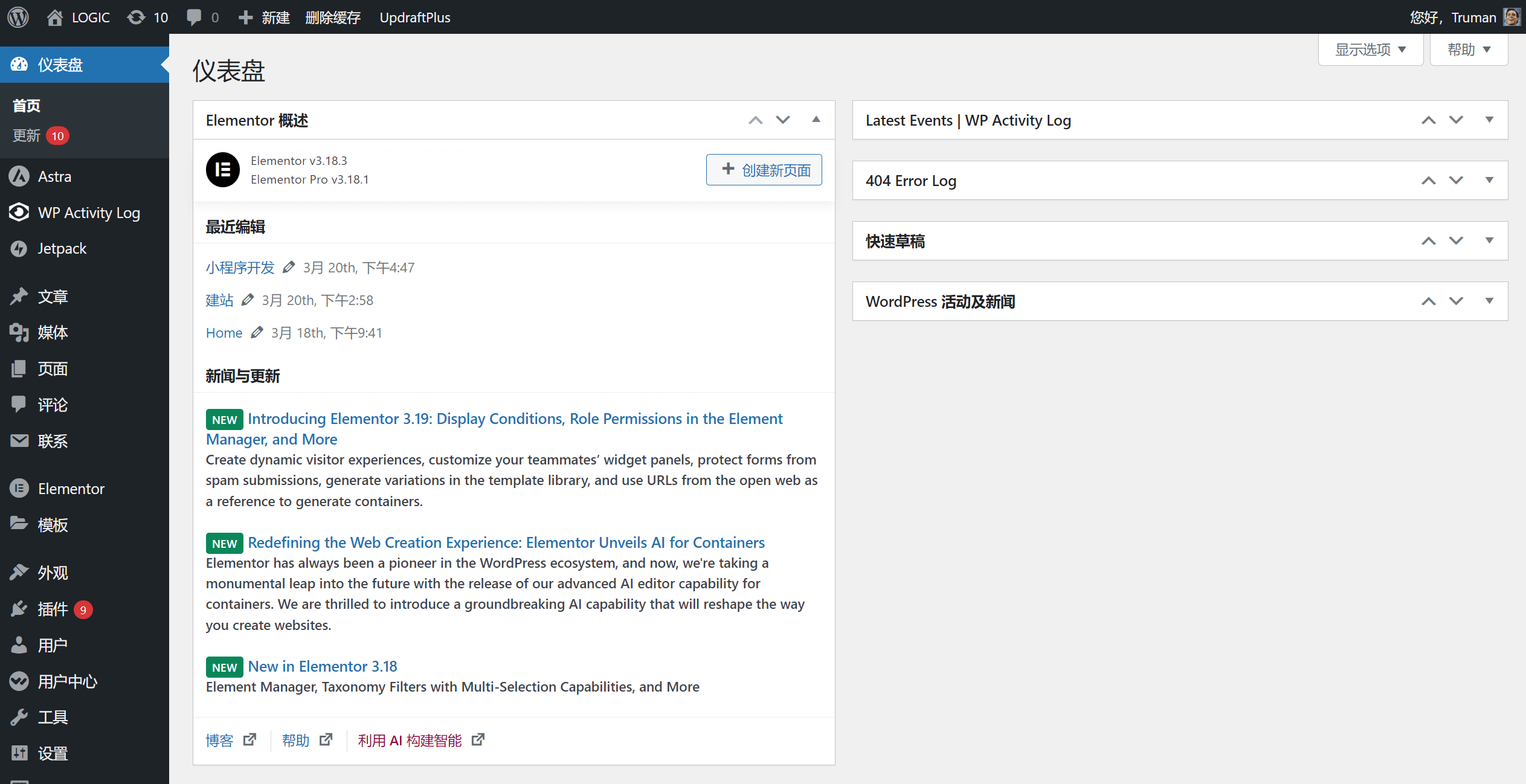
Le tableau de bord de WordPress est une interface utilisateur simple et intuitive qui permet à l'administrateur de gérer les différents aspects de son site WordPress. Même ceux qui n'ont pas de compétences en programmation ou en développement web peuvent facilement utiliser ces fonctionnalités. Ces fonctionnalités permettent à l'administrateur de gérer facilement le contenu, l'apparence, les fonctionnalités et les permissions des utilisateurs du site WordPress. Voici les principales fonctionnalités et composants de l'interface d'administration de WordPress :
- Tableau de bord : Le tableau de bord est la page d'accueil de l'interface d'administration, offrant un aperçu du site, incluant les articles récents, les commentaires, les statistiques du site et les journaux d'exécution des plugins, etc. L'administrateur peut également personnaliser la disposition du tableau de bord et le contenu affiché.
- Articles : Dans la fonctionnalité des articles, l'administrateur peut créer, éditer et gérer les articles sur le site. Il peut classer les articles, ajouter des étiquettes, définir la date de publication, etc.
- Bibliothèque multimédia : L'administrateur peut télécharger, éditer et gérer les images, vidéos et autres fichiers multimédia utilisés sur le site. Il peut classer les fichiers multimédia et ajouter des descriptions.
- Pages : Similaire aux articles, mais utilisé pour créer des pages statiques telles que la page À propos, la page de contact, etc. La différence entre les pages et les articles est que les pages ne contiennent généralement pas de date, de catégorie ou d'étiquettes.
- Commentaires : L'administrateur peut afficher, approuver, modifier et supprimer les commentaires sur le site. Il peut répondre à ces commentaires, les marquer comme spam ou les mettre en attente d'approbation. L'administrateur peut définir la manière d'afficher les commentaires, y compris la pagination, le tri, etc.
- Apparence : Cette section gère l'apparence du site, y compris les thèmes (Themes), la personnalisation (Customize), les widgets (Widgets), les menus (Menus), etc. Il est possible de modifier le thème, la disposition et le style du site à partir de cette section.
- Plugins : Gère et installe les plugins nécessaires pour le site. Les plugins peuvent ajouter de nouvelles fonctionnalités, améliorer les performances, etc. L'interface de gestion des plugins permet à l'administrateur d'activer, de désactiver, d'installer et de désinstaller les plugins.
- Utilisateurs : Gère les utilisateurs et les rôles du site WordPress. Il est possible d'ajouter de nouveaux utilisateurs, d'assigner des rôles, d'éditer leurs profils, etc. Chaque rôle d'utilisateur dispose de permissions différentes, telles que administrateur, éditeur, auteur, abonné, etc.
- Réglages : Permet à l'administrateur de configurer les paramètres généraux du site, y compris la langue, le titre, le slogan, le fuseau horaire, les commentaires, l'adresse e-mail de l'administrateur, etc.
Le tutoriel détaillé des paramètres de gestion de l'interface d'administration de WordPress permet de maîtriser complètement la gestion du site WordPress. L'article "Tutoriel d'utilisation de l'interface d'administration de WordPress" offre aux lecteurs un guide complet et des compétences pratiques. Grâce à cette lecture, les lecteurs peuvent apprendre à créer et gérer des articles et des pages, optimiser l'affichage du contenu multimédia, choisir les bons thèmes et plugins pour répondre aux besoins du site. De plus, ils apprendront à gérer les permissions des utilisateurs, à protéger la sécurité du site, et bien plus encore. La maîtrise de ces compétences permet non seulement d'améliorer l'efficacité de la gestion du site, mais aussi d'enrichir les fonctionnalités et l'expérience utilisateur, fournissant ainsi un soutien solide pour atteindre les objectifs commerciaux personnels ou d'entreprise en ligne.
Cet article suit essentiellement les "principales fonctionnalités et composants de l'interface d'administration de WordPress" comme plan et chapitre. Cependant, pour rendre le contenu encore plus détaillé, une section supplémentaire intitulée "Connexion à l'interface d'administration de WordPress" a été ajoutée. Les autres neuf sections suivent l'ordre de la liste "Principales fonctionnalités et composants de l'interface d'administration de WordPress". Le texte de cet article est assez long, avec plusieurs milliers de mots. Il est donc nécessaire de créer un sommaire cliquable avec des liens d'ancrage pour que les lecteurs puissent non seulement lire l'article dans l'ordre, mais aussi accéder directement aux sections qui les intéressent.
- Connexion à l'interface d'administration du site WordPress
- Tableau de bord WordPress
- Création, gestion des articles et paramètres des blocs de fonctionnalités WordPress
- Gestion de la bibliothèque multimédia WordPress
- Création et gestion des pages WordPress
- Gestion des commentaires WordPress
- Gestion de l'apparence et des paramètres d'apparence WordPress
- Installation et gestion des plugins WordPress
- Création et gestion des utilisateurs WordPress
- Paramètres de gestion de l'interface d'administration WordPress
Un、Connexion à l'interface d'administration du site WordPress
Une fois que WordPress est déployé sur un serveur, l'URL par défaut pour se connecter à l'interface d'administration de WordPress est : www.yourdomain.com/wp-admin. L'écran de connexion est montré ci-dessous, il vous suffit d'entrer le nom d'utilisateur et le mot de passe que vous avez définis lors du déploiement de WordPress pour vous connecter.
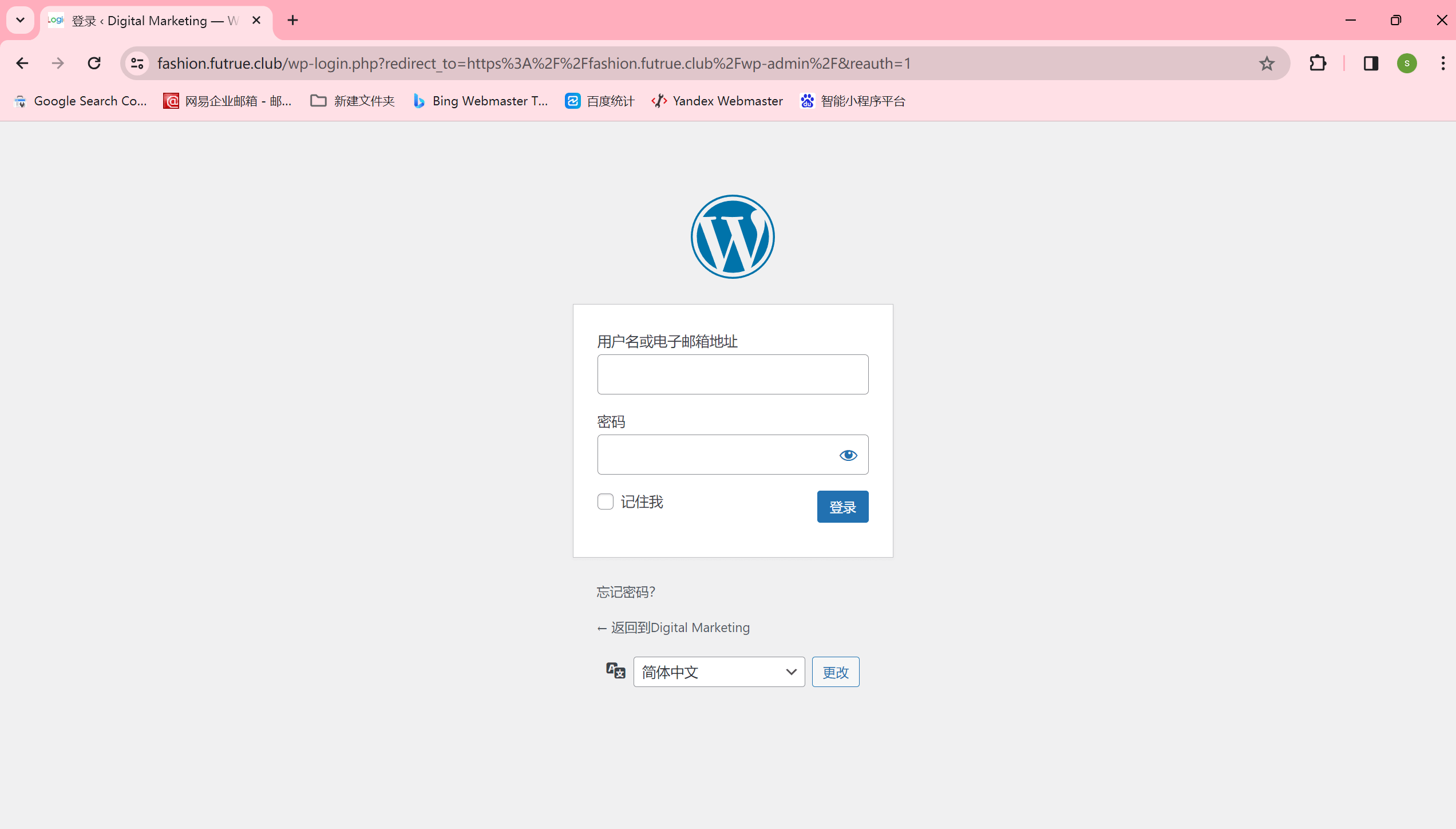
Deux、Tableau de bord WordPress
Le tableau de bord WordPress est la page d'accueil de l'interface d'administration de WordPress. C'est l'interface qui s'affiche en premier lorsque vous vous connectez avec succès à l'administration de WordPress. L'interface du tableau de bord de WordPress est montrée ci-dessous :
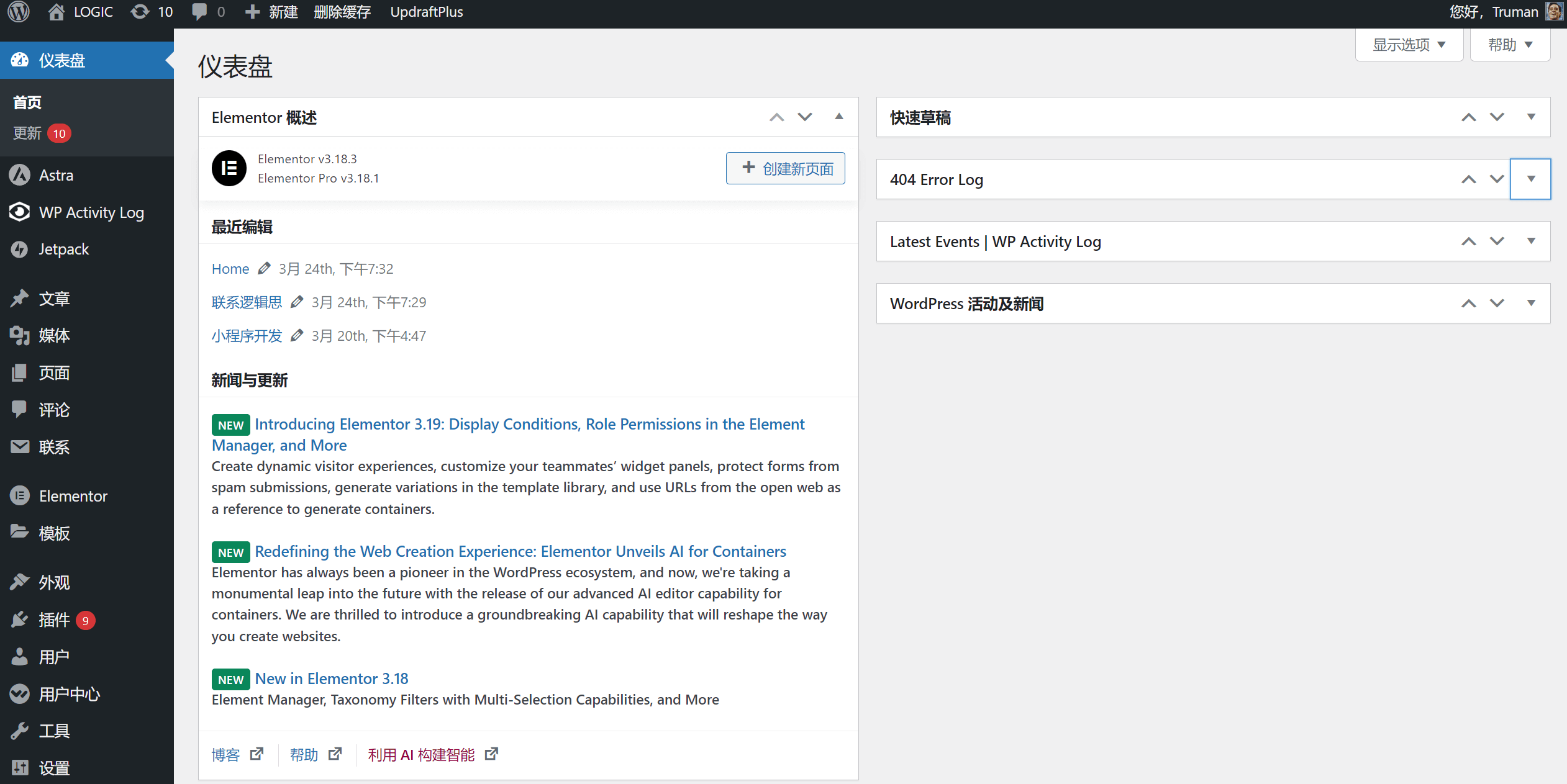
Le contenu du tableau de bord comprend : les dernières informations d'édition (historique des modifications), l'état de santé du site, les derniers commentaires, les actualités et activités WordPress, les journaux d'exécution des plugins et les statistiques de données, etc. Vous pouvez considérer le tableau de bord comme la page de synthèse et de vue d'ensemble de l'interface d'administration de WordPress.
Trois、Création, gestion des articles et paramètres des blocs de fonctionnalités WordPress
Les « articles » sont une composante essentielle de WordPress, servant à créer des pages d'articles et à éditer leur contenu. Ils représentent une des fonctionnalités les plus utilisées et les plus importantes de la gestion d'un site WordPress. Sous la section « Articles », plusieurs options sont disponibles. Nous allons d'abord expliquer les fonctionnalités regroupées sous « Articles » dans le menu latéral, puis nous aborderons les fonctionnalités régulières utilisées lors de la création d'articles et les applications des blocs de l'éditeur d'articles.
Fonctionnalités sous « Articles » dans le tableau de bord WordPress
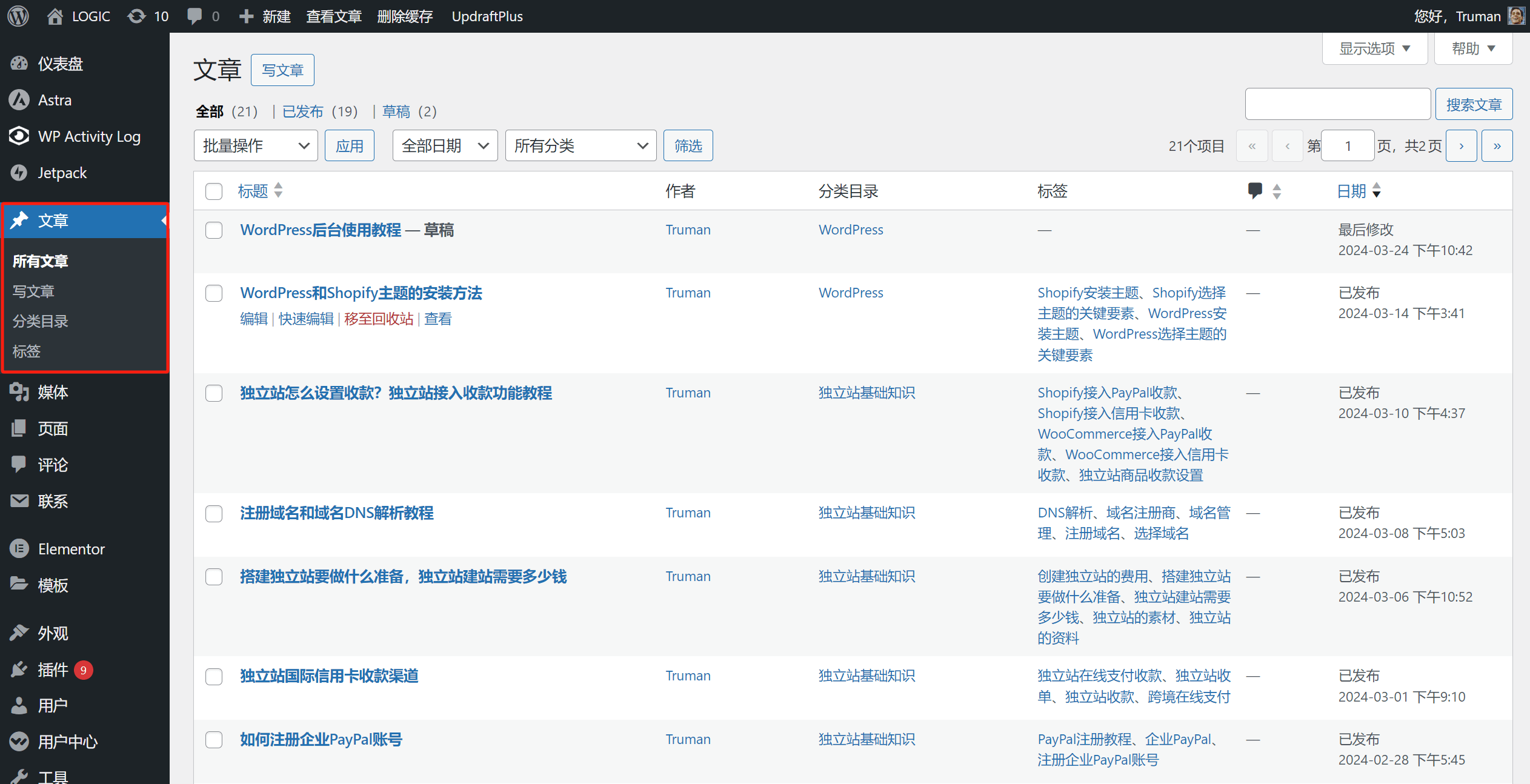
Comme indiqué dans l'image ci-dessus, les options sous « Articles » incluent : Tous les articles, Écrire un article, Catégories et Étiquettes. Les détails de chaque fonctionnalité sont expliqués ci-dessous :
1、Tous les articles
Comme le montre l'image ci-dessous, cette option permet d'afficher la page d'archivage des articles. En cliquant sur « Tous les articles », le volet de droite affichera les informations sur tous les articles déjà créés, qu'ils soient publiés ou en brouillon. Sur cette page d'archivage, vous pourrez voir le nombre d'articles et leur statut, ainsi que l'auteur, la catégorie, les étiquettes et les informations de dernière modification (celles-ci sont mises en surbrillance en rouge sur l'image ci-dessous).
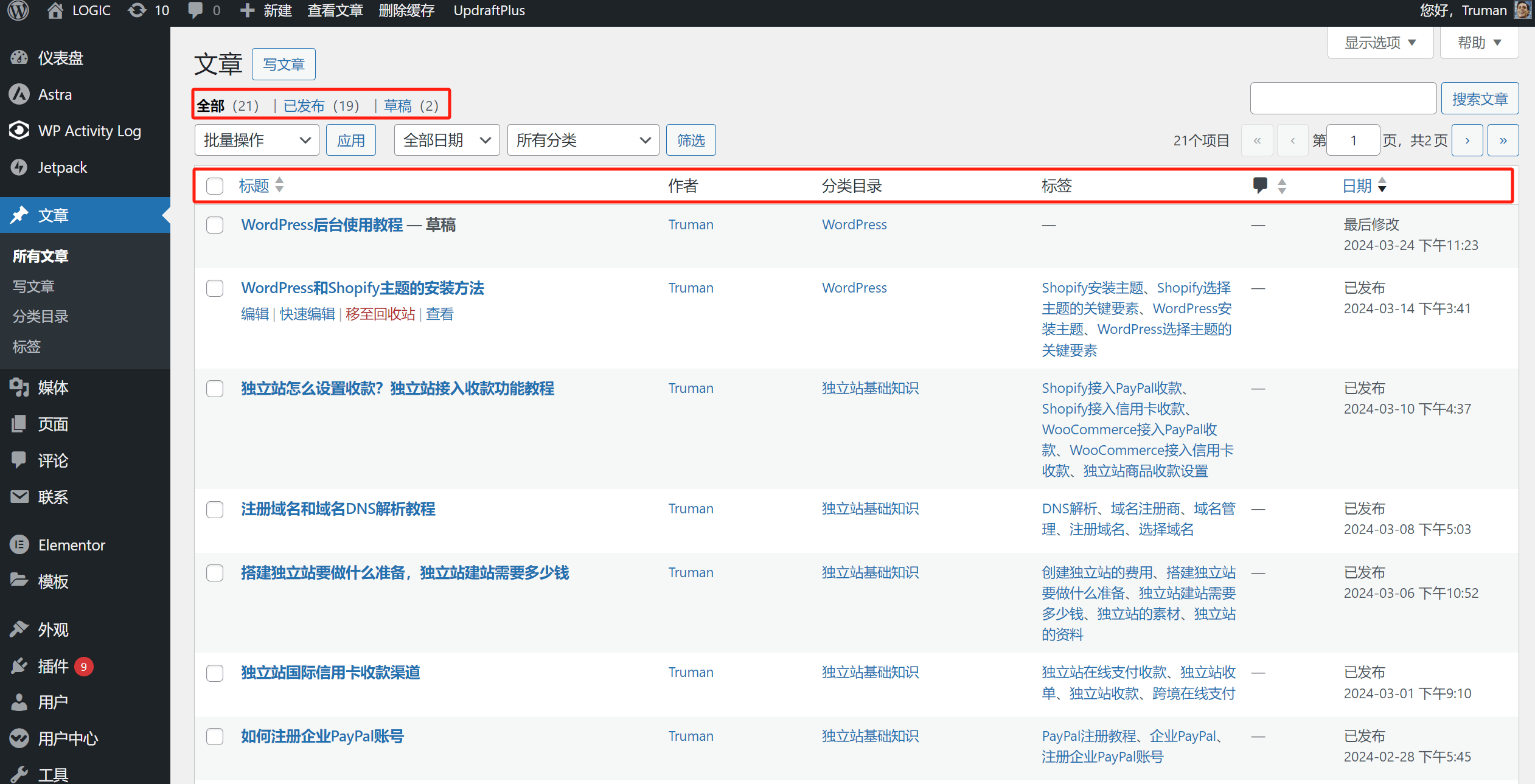
2、Écrire un article
Cette option permet de créer un nouvel article. En cliquant sur « Écrire un article », vous accédez à la page de création d'un nouvel article. Dans le panneau de droite, vous pouvez définir les métadonnées de l'article, configurer la mise en page des blocs et saisir le titre et le contenu dans la zone d'édition. Voici à quoi ressemble la page de création d'un article :
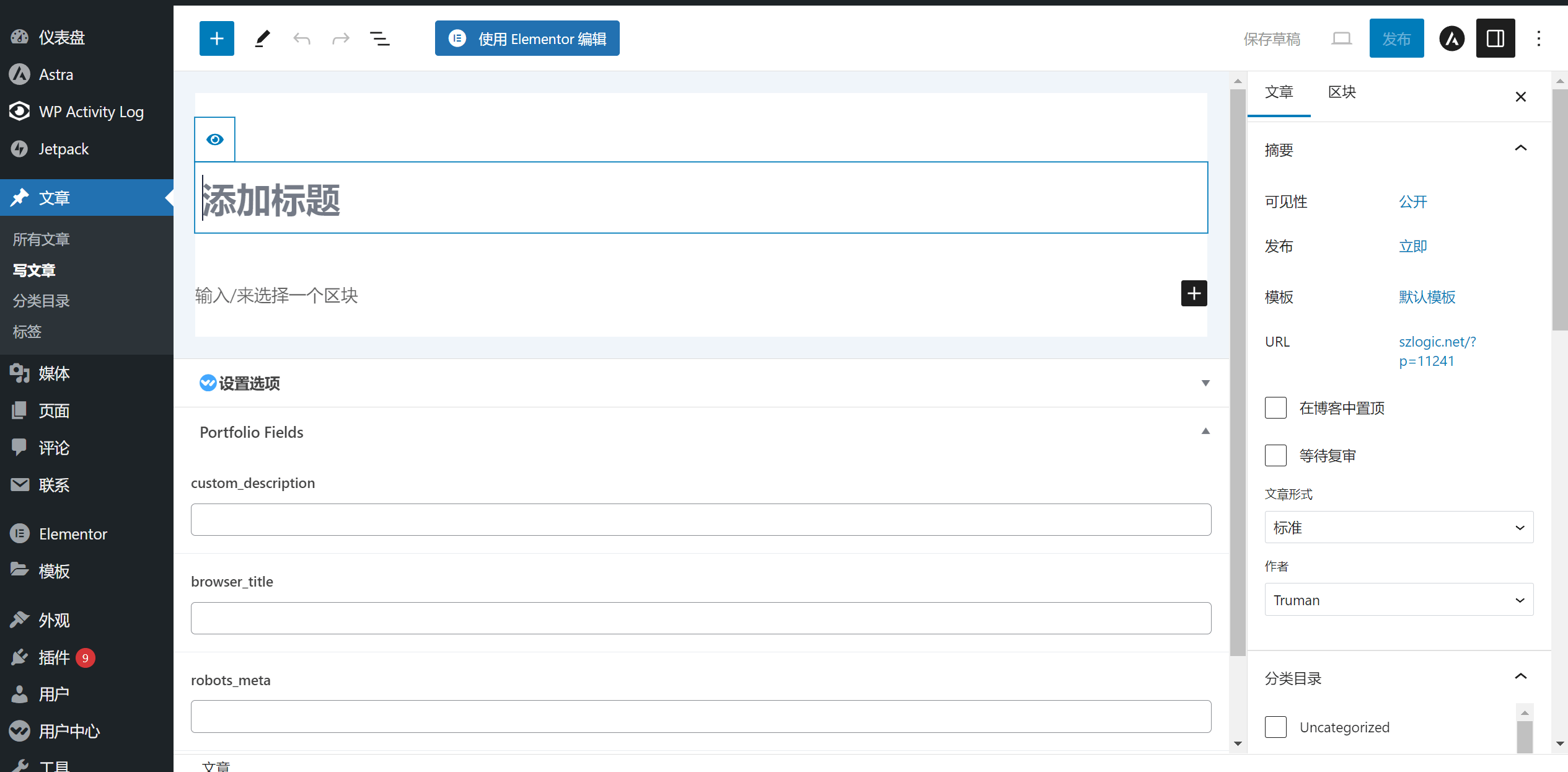
3、Catégories
La fonctionnalité permettant de créer et gérer les catégories des articles WordPress. En cliquant sur « Catégories », le volet de droite affichera ce qui suit. Si vous souhaitez modifier des informations sur une catégorie, survolez le nom de la catégorie dans la liste, et un bouton « Modifier » apparaîtra sous son nom. En cliquant sur ce bouton, vous accédez à la page de modification de la catégorie. Si vous devez créer une nouvelle catégorie, comme indiqué dans le cadre rouge de l'image ci-dessous, vous devez remplir les informations nécessaires telles que le nom de la catégorie, son alias, la catégorie parente et sa description, puis cliquer sur le bouton « Ajouter une nouvelle catégorie » en bas de la page.
Le nom et la description des catégories sont assez clairs et se comprennent littéralement. Le nom est celui de la catégorie et la description correspond à la description de la page de cette catégorie. Cependant, beaucoup de gens ont du mal à comprendre « alias » et « catégorie parente ». Voici des explications détaillées pour mieux comprendre. L'alias sera utilisé comme suffixe dans l'URL. Par exemple, si l'URL de la page d'archivage des articles est www.szlogic.net/category/learn/, et que nous définissons l'alias comme « wordpress », l'URL complète de cette catégorie sera www.szlogic.net/category/learn/wordpress. Maintenant, abordons la notion de « catégorie parente ». La catégorie parente détermine la relation hiérarchique entre les catégories, c'est-à-dire la relation « parent-enfant ». Par défaut, la catégorie parente est définie sur « Aucun ». Si vous souhaitez qu'une nouvelle catégorie soit une sous-catégorie d'une catégorie existante, sélectionnez cette catégorie parente dans la liste déroulante. L'URL de cette sous-catégorie inclura également la catégorie parente. Par exemple, si vous sélectionnez « seo » comme catégorie parente, l'URL de la nouvelle sous-catégorie sera www.szlogic.net/category/learn/seo/alias_de_la_sous-categorie/.
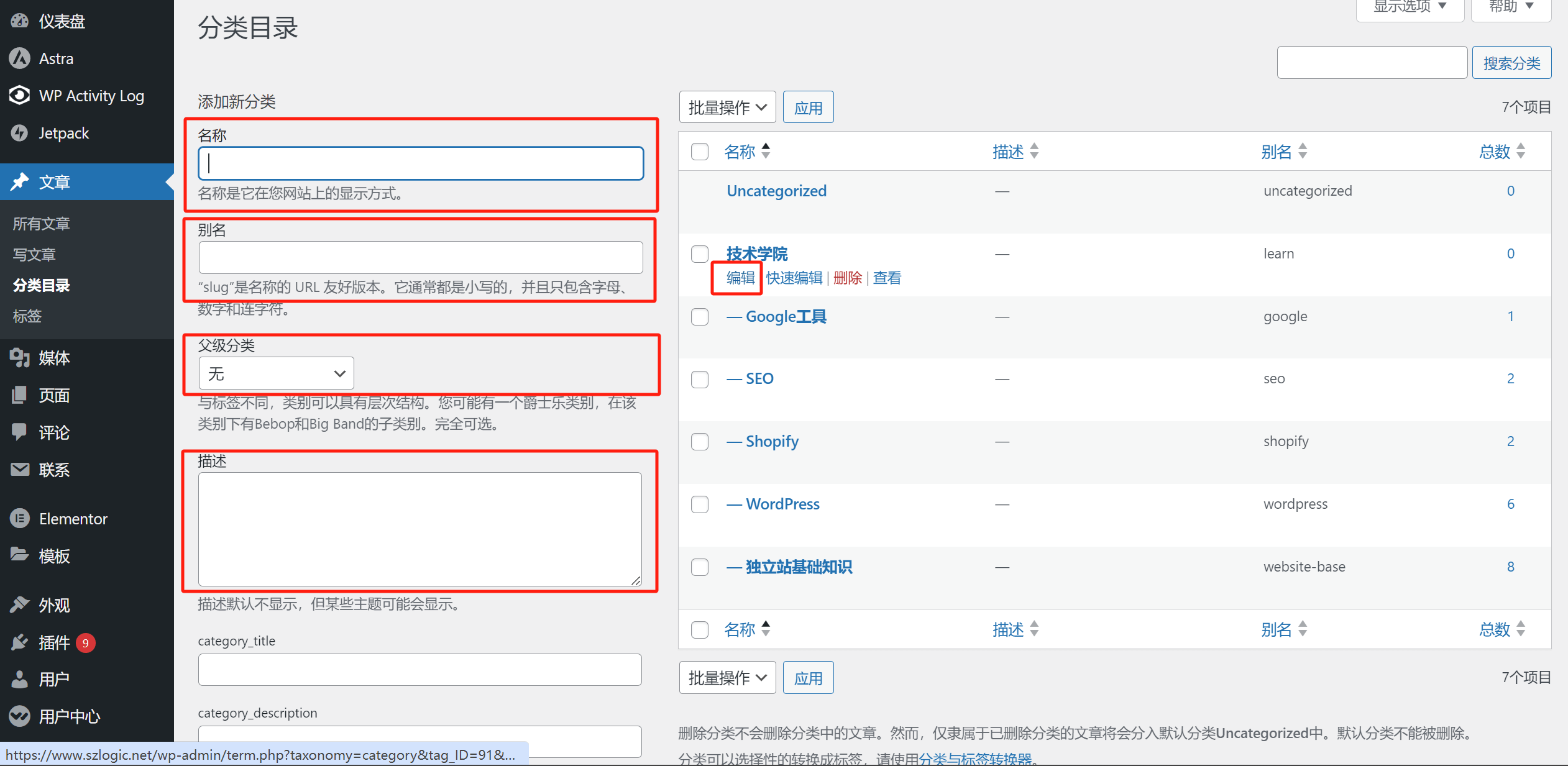
4. Étiquettes
La fonctionnalité des étiquettes pour les articles est similaire à celle des catégories, mais avec des différences notables. Les utilisateurs peuvent attribuer des étiquettes à un article pour l'organiser dans une page d'archivage, tandis que les catégories sont nécessaires pour classer les articles. Cependant, l'utilisation des étiquettes n'est pas toujours recommandée, sauf en cas de besoin spécifique, car chaque nouvelle étiquette crée automatiquement une page dédiée, sans contenu substantiel, ce qui peut générer des pages dupliquées sur le site, comme indiqué par ce lien : pages dupliquées. Cela nuit clairement au SEO du site. Pour remédier à ce problème lié aux pages d'étiquettes générées automatiquement, il sera nécessaire d'augmenter l'effort d' optimisation SEO. L'illustration de l'auteur montre que l'utilisation des étiquettes dans cet article est liée à la fonctionnalité des Logic Digital Technology et aux programmes Mini Baidu qui utilisent l' API officielle de WordPress pour synchroniser les mots-clés des pages des mini-programmes. Par conséquent, l'utilisation des étiquettes a été nécessaire pour l'extraction des mots-clés des pages des articles du site.
Comme illustré ci-dessous, en cliquant sur « Étiquettes », vous accédez à l'interface de configuration des étiquettes. Ajouter une nouvelle étiquette fonctionne de la même manière que pour les catégories. Il suffit de remplir le nom, l'alias et la description de l'étiquette, selon les instructions fournies pour les catégories. Une fois les informations saisies, il suffit de cliquer sur le bouton « Ajouter une nouvelle étiquette » en bas de la page pour créer l'étiquette.
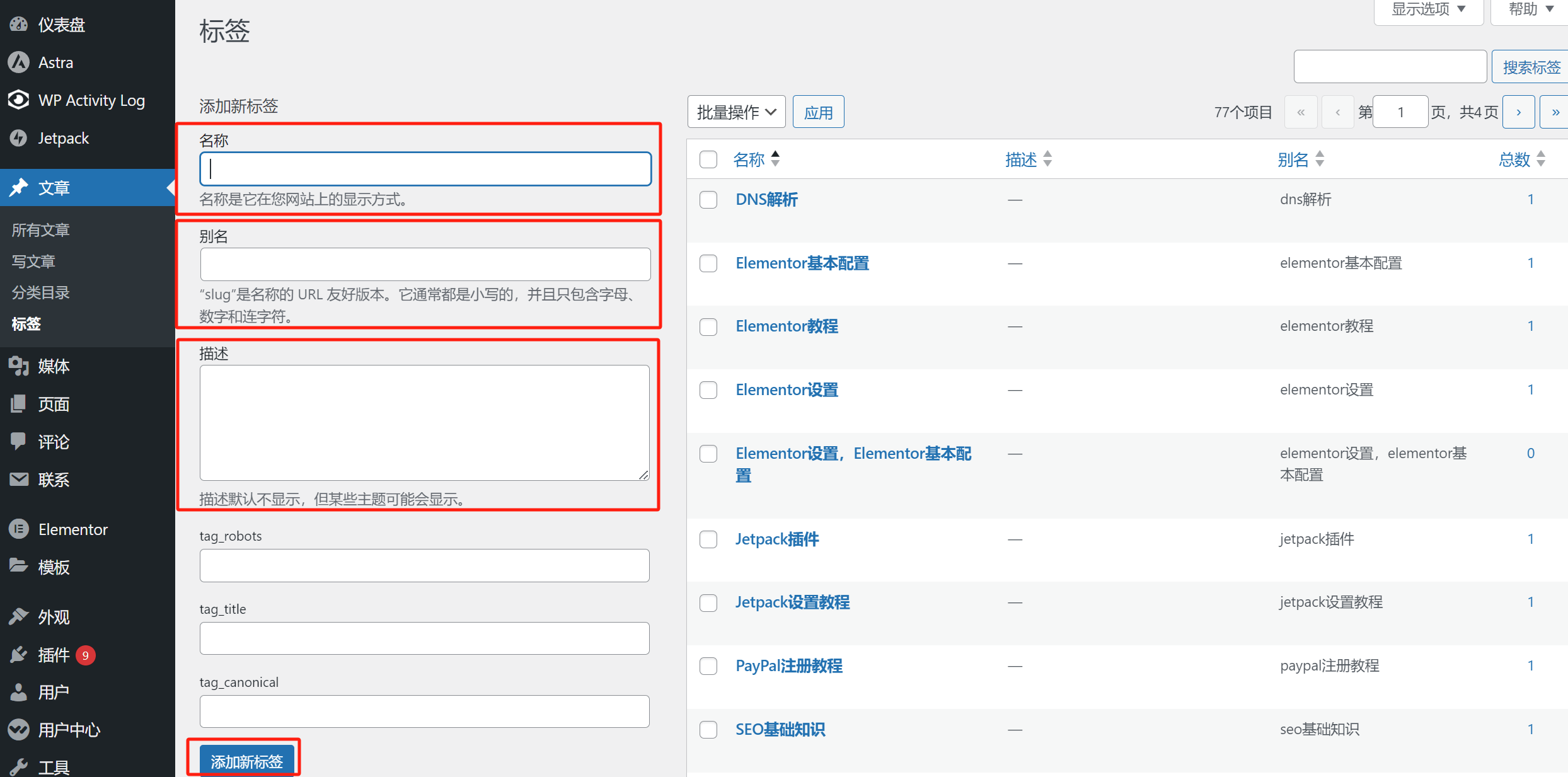
Fonctionnalités courantes dans la création et l'édition d'articles sur WordPress
1、Fonctions régulières de l'article
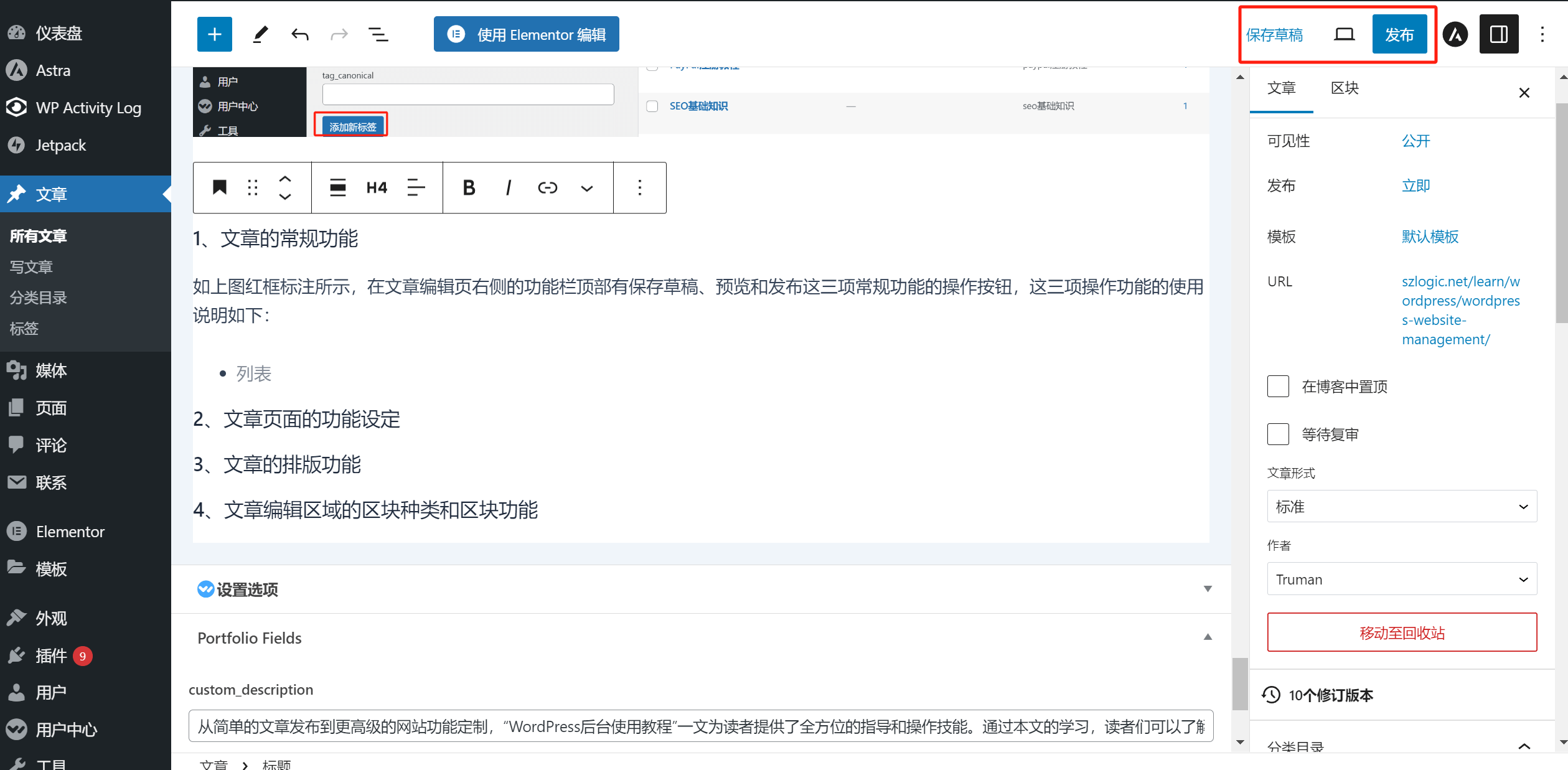
Comme indiqué dans l'image ci-dessus, dans la barre latérale droite de la page d'édition d'articles, trois boutons d'actions régulières sont situés en haut : Sauvegarder en tant que brouillon, Aperçu et Publier. Voici l'explication de ces trois fonctionnalités :
- Enregistrer le brouillon : Fonction utilisée lorsque l’édition d’un article est interrompue, elle permet de sauvegarder temporairement le contenu déjà rédigé.
- Aperçu : Permet de prévisualiser le contenu rédigé dans un affichage normal. Cette fonction est généralement utilisée pour vérifier le texte et la mise en page avant publication.
- Publier : Une fois la rédaction de l’article terminée et vérifiée, cette fonction permet de le publier. L’article apparaîtra alors dans les pages d’archives du blog et dans la page de la catégorie correspondante.
2. Paramètres de la page d’article
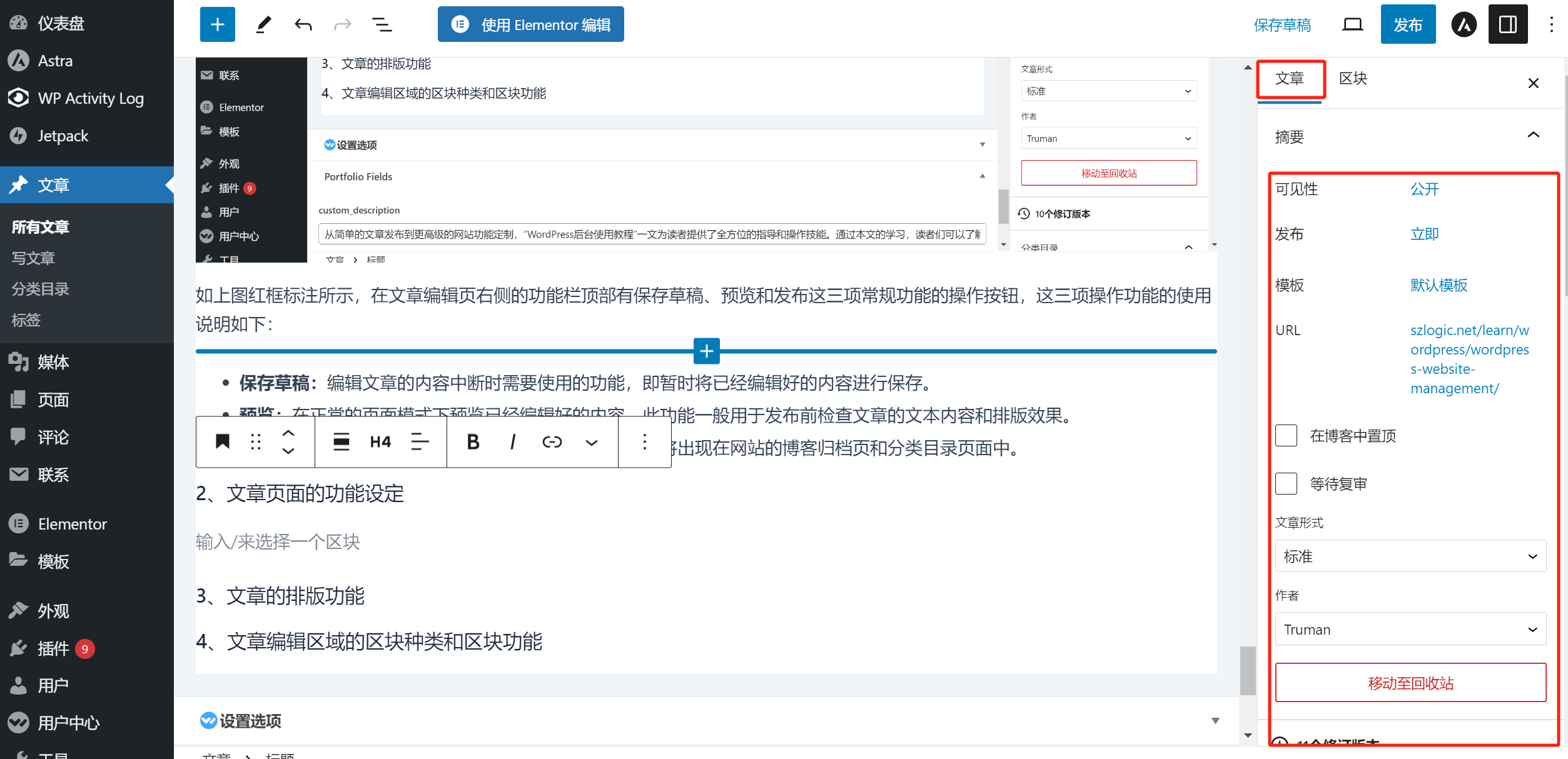
Comme indiqué dans la zone encadrée en rouge de l’image ci-dessus, la section « Article » contient de nombreuses options. L’image d’exemple ne permet même pas d’afficher tous les éléments en une seule capture, il faut faire défiler la barre de défilement pour découvrir encore plus d’options configurables. Voici le détail des options disponibles dans la section « Article » :
- Visibilité : Vous pouvez définir l’article comme public, privé ou protégé par mot de passe. Par défaut, il est public. Privé signifie que seul l’administrateur du site peut le voir. Protégé par mot de passe signifie qu’un mot de passe est requis pour lire l’article.
- Publication : Vous pouvez définir la date de publication de l’article. Par défaut, elle est immédiate.
- Modèle : Permet de choisir le modèle de page utilisé pour l’article. Si aucun modèle personnalisé n’est disponible, sélectionnez simplement le modèle par défaut.
- Épingler dans le blog : En cochant cette option, l’article sera affiché en haut des pages d’archives du blog.
- En attente de relecture : En cochant cette case, l’article ne pourra être publié qu’après validation par un administrateur ayant les droits les plus élevés.
- Format de l’article : En fonction du contenu, choisissez le type de format de l’article dans la liste déroulante. Par défaut, il s’agit du format « Standard ». Pour un article classique avec texte et images, conservez le format standard.
- Auteur : WordPress attribue par défaut l’auteur de l’article à l’utilisateur connecté. Aucune modification n’est nécessaire, sauf si un auteur spécifique doit être désigné.
- Mettre à la corbeille : Supprime cet article. Par défaut, WordPress place les articles supprimés dans la corbeille.
- Catégories : Une fois les catégories configurées, elles apparaissent ici. Vous pouvez choisir à quelle(s) catégorie(s) l’article appartient en cochant les cases correspondantes. En plus des options de la section « Articles » du panneau d’administration de WordPress, vous pouvez aussi cliquer sur « Ajouter une nouvelle catégorie » sous les catégories affichées ici pour en créer une nouvelle.
- Étiquettes : Saisissez ici les étiquettes que vous souhaitez associer à l’article.
- Image mise en avant : Cette fonctionnalité dépend du thème WordPress utilisé. Tous les thèmes ne prennent pas en charge les images mises en avant. Elle sert à afficher une image de couverture pour l’article dans les pages d’archives ou les composants d’affichage des articles.
- Extrait : Contenu texte affiché dans les pages d’archives ou dans les composants liés aux articles.
- Discussion : Cette section contient deux options : permettre les commentaires, et autoriser les pingbacks et les trackbacks. Par défaut, les commentaires sont autorisés. Les paramètres par défaut des autres fonctionnalités de commentaire peuvent être configurés dans la dernière section de ce texte à l’adresse suivante : « Paramètres de discussion dans les réglages WordPress ». Une fois connecté(e) au site WordPress, l’utilisateur pourra publier des commentaires via le champ prévu en bas de l’article. Autoriser les pingbacks et les trackbacks signifie que si un site tiers crée un lien vers l’un de nos articles, il pourra envoyer une notification à notre site WordPress lors de la publication. Les pingbacks sont envoyés manuellement, tandis que les trackbacks sont envoyés automatiquement.
3. Fonction de réglage du style des blocs d’articles
Exemple d’options configurables pour un bloc d’image
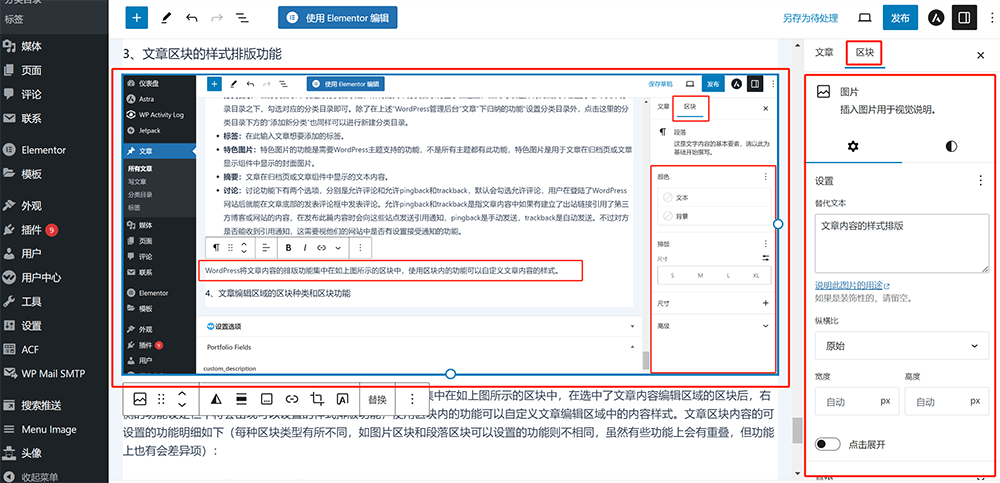
Exemple d’options configurables pour un bloc de paragraphe
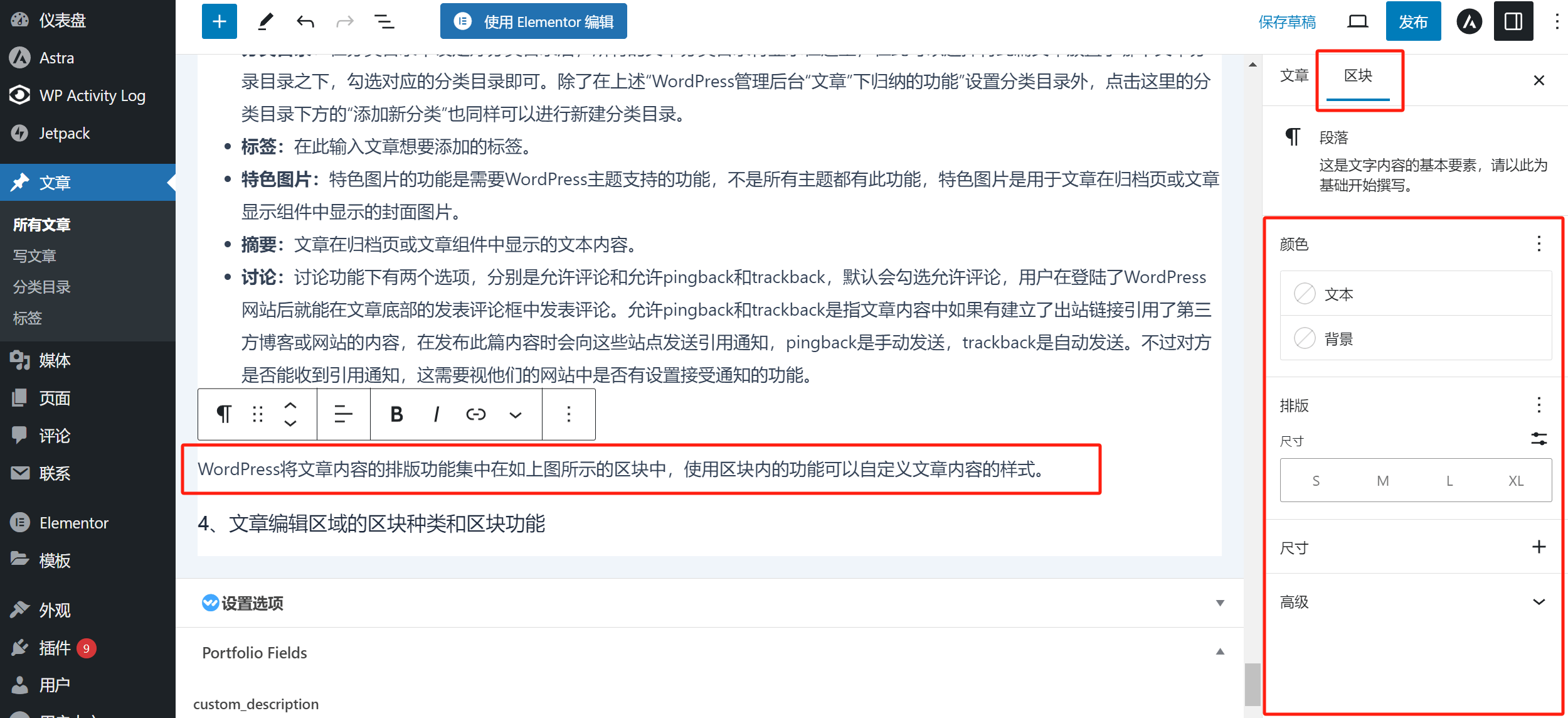
Comme indiqué dans la zone encadrée en rouge de l’image ci-dessus, WordPress regroupe les fonctions de style du contenu des articles dans les « blocs » illustrés ci-dessus. Une fois qu’un bloc dans la zone d’édition du contenu a été sélectionné, une barre latérale de paramètres apparaît à droite, permettant de configurer le style. En utilisant les options de style à l’intérieur du bloc, vous pouvez personnaliser l’apparence du contenu dans la zone d’édition. Voici les fonctions configurables les plus courantes pour les blocs d’image et de paragraphe (chaque type de bloc propose des options de style différentes ; bien qu’il existe des options de style communes, certaines fonctions varient selon le type de bloc, comme c’est le cas pour les blocs d’image et de paragraphe)
3.1. Fonctions configurables pour un bloc d’image
- Paramètres - Texte alternatif : Texte alternatif (alt) de l’image. Par défaut, il reprend le texte alternatif défini dans la bibliothèque de médias, mais vous pouvez aussi saisir ici un nouveau texte alt. Ce texte alternatif ne s’appliquera qu’à l’image insérée sur cette page.
- Paramètres - Rapport hauteur/largeur : Permet d’ajuster les proportions de l’image. Par défaut, c’est « Original », c’est-à-dire les proportions d’origine. Sauf cas particulier, il est conseillé de conserver ce paramètre pour éviter toute déformation de l’image.
- Style - Style : Permet de choisir entre deux styles de contour pour l’image. Par défaut, aucun style n’est appliqué, l’image s’affiche donc selon ses bords d’origine. En choisissant le style arrondi, l’image s’affichera sous forme circulaire.
- Style - Duo de couleurs : Permet de modifier les couleurs de l’image. Plusieurs combinaisons de couleurs sont disponibles.
- Bordure : Permet de définir la taille en pixels de la bordure de l’image. Par défaut, elle est de 0 px, ce qui signifie qu’aucune bordure n’est appliquée.
- Avancé : La section avancée regroupe les fonctions communes aux blocs.
3.2. Fonctionnalités communes aux blocs – Avancé
- Ancre HTML : Définit le nom de l’ancre de lien, utilisée généralement pour créer une table des matières dans l’article. La configuration consiste à saisir le nom de l’ancre dans le code HTML, par exemple en saisissant « pay » comme nom d’ancre. Ensuite, lors de l’ajout d’un lien dans la table des matières avec un texte d’ancrage, on utilisera #pay comme lien vers cette section.
- Classe CSS supplémentaire : Saisir ici le nom de la classe CSS à appliquer en supplément.
3.3. Fonctions configurables pour un bloc de paragraphe
- Couleur : Permet de définir la couleur du texte et celle de l’arrière-plan. En cliquant sur le bouton de texte ou d’arrière-plan, une fenêtre de sélection de couleurs s’affiche. Il est aussi possible de saisir un code couleur dans la fenêtre.
- Typographie : Cette fonction permet de définir la taille du texte. En plus des tailles prédéfinies S, M, L et XL, vous pouvez cliquer sur le bouton « Définir une taille personnalisée » situé en haut à droite des options pour saisir directement une valeur en px dans le champ correspondant.
- Taille : Cette option permet de configurer les marges internes (padding) et externes (margin) du bloc de paragraphe, c’est-à-dire l’espacement à l’intérieur du bloc et entre les blocs.
- Avancé : La section avancée regroupe les fonctions communes aux blocs.
4. Types de blocs fonctionnels dans la zone d’édition des articles et application de chaque bloc
Pour insérer un bloc lors de l’édition du contenu dans la zone d’édition de l’article, il suffit d’utiliser l’un des deux boutons indiqués par un encadré rouge sur l’image ci-dessous pour faire apparaître les blocs fonctionnels de WordPress. Une fois tous les blocs fonctionnels affichés, cliquez simplement sur le bloc souhaité, puis saisissez l’élément correspondant selon les propriétés du bloc.
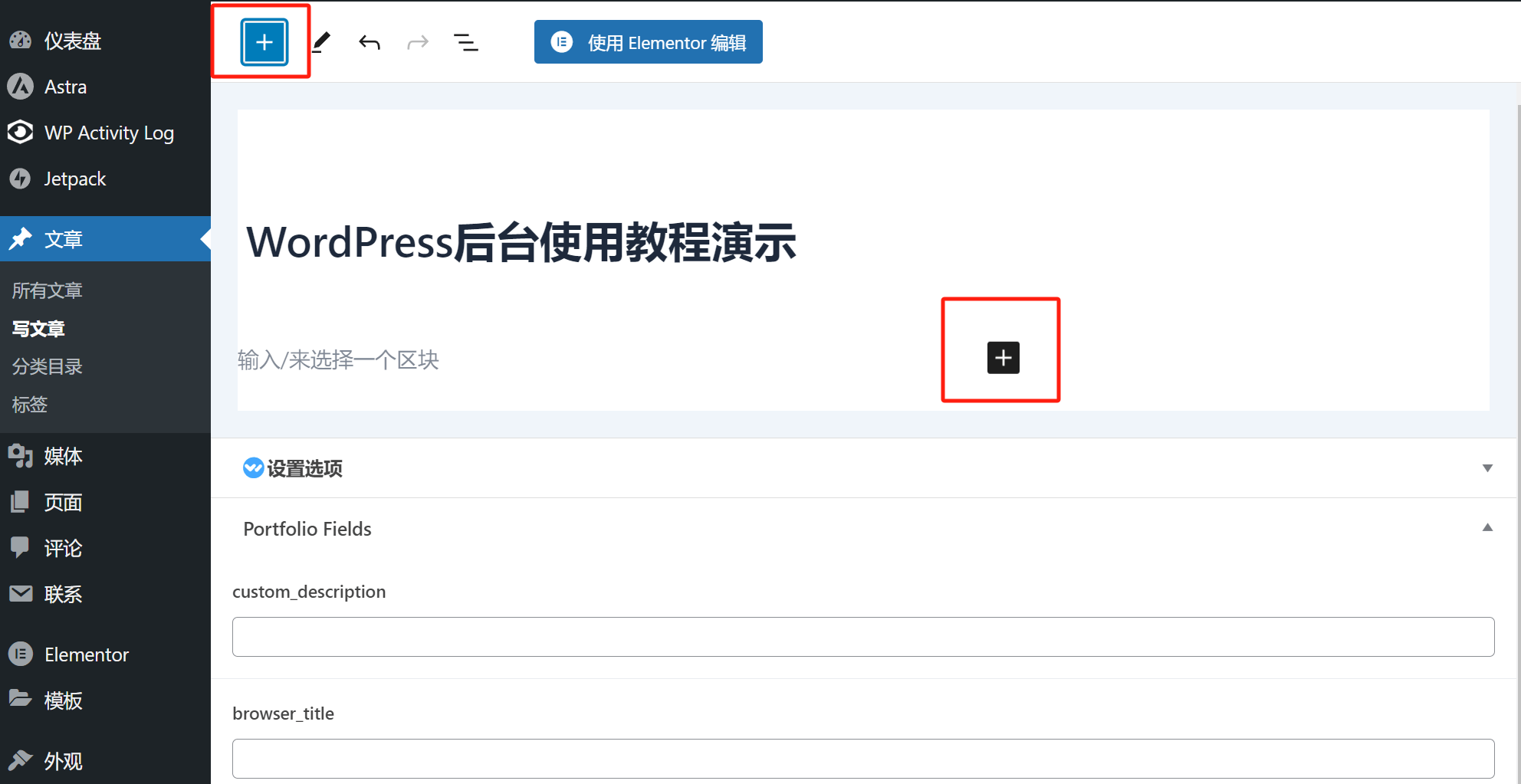
Exemple d’image montrant tous les blocs fonctionnels de l’éditeur WordPress
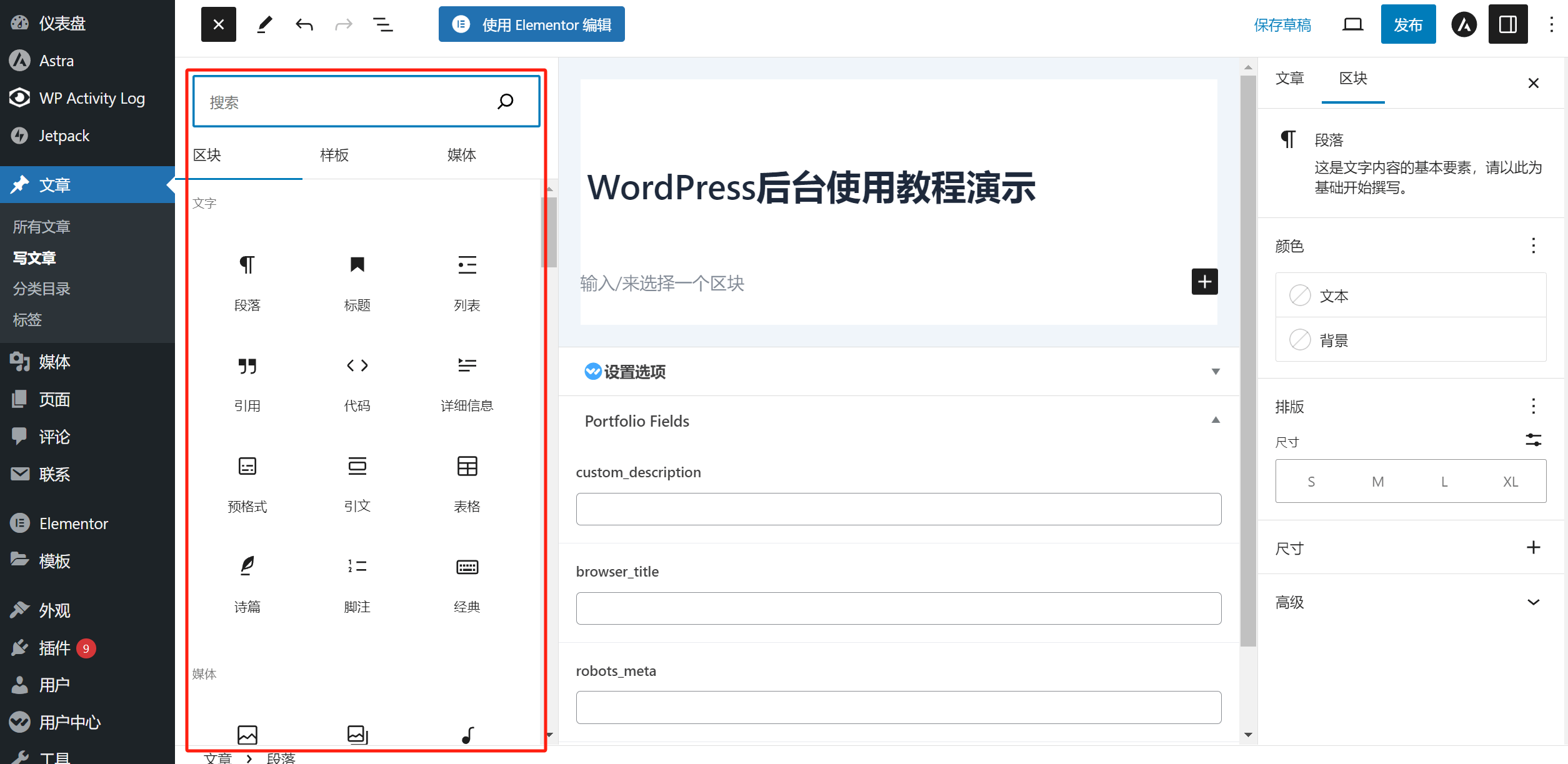
En plus des blocs fournis par le système WordPress, certains thèmes et extensions peuvent également générer des blocs fonctionnels utilisables. Le nombre et le type de blocs disponibles dans la section « widgets » peuvent également varier selon le thème. Les blocs fonctionnels fournis par le système WordPress sont répartis en cinq catégories : texte, média, mise en page, widgets, et intégration. Chaque catégorie propose un nombre variable de blocs fonctionnels. Voici le détail des types de blocs et de leurs fonctionnalités :
4.1. Blocs de texte
- Paragraphe : Bloc destiné à la saisie de texte. Pour une bonne lisibilité, un paragraphe standard contient environ 200 caractères. En HTML, un bloc de paragraphe est marqué par p contenu /p.
- Titre : Titres h1 à hn (grands et petits titres). Lors de l’utilisation d’un bloc de titre, vous pouvez définir la taille souhaitée dans la barre d’outils du bloc. Le h1 correspond au titre principal, à n’utiliser qu’une seule fois dans l’article, tandis que h2 à hn sont des sous-titres.
- Liste : Les listes existent en deux formats : liste non ordonnée et liste ordonnée. Dans la barre d’outils du bloc, vous pouvez choisir le type de liste. Par exemple, la liste actuelle sous « 4.1. Blocs de texte » utilise une liste non ordonnée. Une liste numérotée avec 1, 2, 3... est une liste ordonnée.
- Citation : Permet d’ajouter un texte de citation dans différents types de blocs.
- Code : Bloc permettant d’insérer du code à l’aide de la balise HTML pre. Le contenu saisi avec ce bloc s’affichera en gris à l’avant, dans la zone du bloc.
- Détails : Ajoute une zone d’informations détaillées au-dessus du bloc, similaire au bloc de citation.
- Préformaté : Fonctionne comme le bloc « code » et utilise également la balise HTML « pre » pour insérer du texte, des symboles ou du code.
- Extrait : Bloc de citation avec guillemets, utilisé pour mettre en valeur du contenu important.
- Tableau : Lors de l’utilisation d’un bloc de tableau, saisissez le nombre de colonnes et de lignes dans la barre d’outils, puis cliquez sur le bouton de création pour générer le tableau. Vous pourrez ensuite saisir du contenu dans les cellules.
- Poème : Identique aux blocs « code » et « préformaté », il utilise aussi la balise HTML « pre » pour afficher du texte, des symboles ou du code. En réalité, c’est le même bloc que les précédents, mais WordPress propose différentes variantes pour faciliter l’usage par les débutants.
- Note de bas de page : Bloc destiné à afficher les notes de bas de page de l’article.
- Classique : Ce bloc correspond à l’ancien éditeur classique de WordPress. Actuellement, nous utilisons l’éditeur par blocs. L’éditeur classique est toujours disponible pour les anciens utilisateurs, mais comme ses fonctionnalités sont limitées, il n’est plus adapté à la mise en page moderne des articles.
4.2 Bloc média
- Image : Le bloc d’image permet d’insérer une image dans le contenu d’un article. C’est l’un des blocs les plus fréquemment utilisés lors de la rédaction. Une fois l’image téléchargée dans la médiathèque, elle peut être sélectionnée dans le bloc image et insérée dans l’article.
- Galerie : Le bloc galerie permet d’afficher plusieurs images dans un seul bloc. Il est utilisé pour présenter une collection d’images.
- Audio : Le bloc audio permet de téléverser un fichier audio dans le bloc. Les utilisateurs peuvent cliquer sur le lecteur audio intégré dans l’article pour écouter le fichier.
- Image de couverture : Le bloc de couverture permet d’insérer une image ou une vidéo, et d’ajouter un texte superposé, créant un effet de superposition entre le média et le texte.
- Fichier : Le bloc fichier permet de téléverser un document dans la page de l’article pour que les lecteurs puissent le télécharger.
- Média et texte : Bloc qui permet d’ajouter des fichiers multimédias et du texte côte à côte, enrichissant la mise en page de l’article.
- Vidéo : Comme pour les images et les fichiers audio, une fois la vidéo téléchargée dans la médiathèque, elle peut être insérée via le bloc vidéo dans l’article. Une fois publié, les lecteurs peuvent cliquer sur le lecteur pour visionner la vidéo.
4.3 Blocs de conception
- Plusieurs boutons : En cliquant sur le bloc “plusieurs boutons”, vous pouvez ajouter plusieurs boutons via le bouton “+” de la barre d’outils du bloc. En définissant un lien pour chaque bouton, vous pouvez afficher et utiliser plusieurs boutons dans un même bloc.
- Colonnes : Le bloc colonnes fonctionne de manière similaire aux conteneurs dans l’éditeur Elementor. Il permet de diviser un bloc en plusieurs conteneurs personnalisés dans lesquels différents types de blocs peuvent être insérés. Par exemple, vous pouvez créer un bloc en 3 colonnes, y insérer un bloc de titre dans la première, un bloc image dans la deuxième, et un bloc paragraphe dans la troisième.
- Groupe : Ce bloc permet de regrouper plusieurs blocs pour une mise en page commune, similaire à celle obtenue avec les colonnes.
- Ligne : Ce bloc permet d’ajouter plusieurs blocs en disposition horizontale. Son fonctionnement est similaire à celui des colonnes et des groupes, mais ici, chaque conteneur est ajouté individuellement sans définir au préalable leur nombre.
- Pile : Ce bloc permet d’ajouter plusieurs blocs en disposition verticale. Il fonctionne comme les blocs colonnes et groupe, mais l’ajout de chaque conteneur se fait un par un.
- Plus : Le bloc “plus” permet d’afficher uniquement le contenu situé avant ce bloc dans les pages d’archives.
- Saut de page : Le bloc de saut de page divise le contenu à l’endroit où il est inséré. Par exemple, si vous insérez ce bloc après un titre h2, un système de pagination (1,2,3…) apparaîtra dans l’article. Le contenu avant le saut de page sera la page 1, et celui après sera affiché sur la page 2.
- Séparateur : Bloc de ligne horizontale servant à séparer visuellement les parties du contenu.
- Espacement : Bloc utilisé pour définir l’espace entre différents blocs dans l’article.
4.4. Bloc de widgets
- Archives : Bloc permettant d’afficher les archives d’articles par date. Une fois ce bloc inséré, une liste d’articles classés par date apparaîtra dans le contenu.
- Calendrier : Bloc de calendrier affichant les dates de publication de tous les articles du site sous forme de calendrier.
- Liste des catégories : Bloc permettant d’afficher la liste des catégories d’articles.
- HTML personnalisé : Permet d’ajouter du code HTML dans le code frontal de la page d’article. Le code inséré dans ce bloc ne s’affiche pas dans le contenu visible de l’article, mais est intégré dans le code frontal de la page.
- Commentaires récents : Bloc permettant d’afficher les commentaires les plus récents. Une fois inséré, ce bloc affiche les derniers commentaires à l’endroit désigné.
- Articles récents : Bloc permettant d’afficher une liste des articles les plus récents dans le contenu.
- Liste des pages : Bloc permettant d’afficher la structure hiérarchique de toutes les pages du site WordPress sous forme de liste.
- RSS:RSS signifie Really Simple Syndication, ce qui correspond à une fonctionnalité simple de syndication de contenu. Ce bloc permet d’indiquer une URL de flux RSS et de configurer le nombre d’éléments à afficher. Cela permet d’afficher du contenu provenant d’autres sites sur votre propre site WordPress.
- Recherche : Bloc de recherche. Ce bloc affiche un champ de recherche à l’endroit où il est inséré.
- Code court : Bloc permettant d’insérer et d’exécuter des shortcodes. En y entrant un shortcode d’un plugin, vous pouvez faire apparaître une interface liée à ce plugin.
- Icônes sociales : En cliquant sur le bloc d’icônes sociales, vous pouvez ajouter des icônes de médias sociaux via le bouton “+” dans la zone d’édition.
- Nuage d’étiquettes : Bloc affichant une liste des étiquettes (tags) les plus utilisées.
4.5. Bloc d'intégration
WordPress permet d’intégrer du contenu provenant de différentes plateformes. Il suffit de sélectionner le bloc correspondant à la plateforme, puis de saisir l’URL du contenu à intégrer pour qu’il s’affiche dans l’article (comme illustré par la zone encadrée en rouge ci-dessous). Les plateformes compatibles avec ce type d’intégration sont indiquées dans l’image suivante :
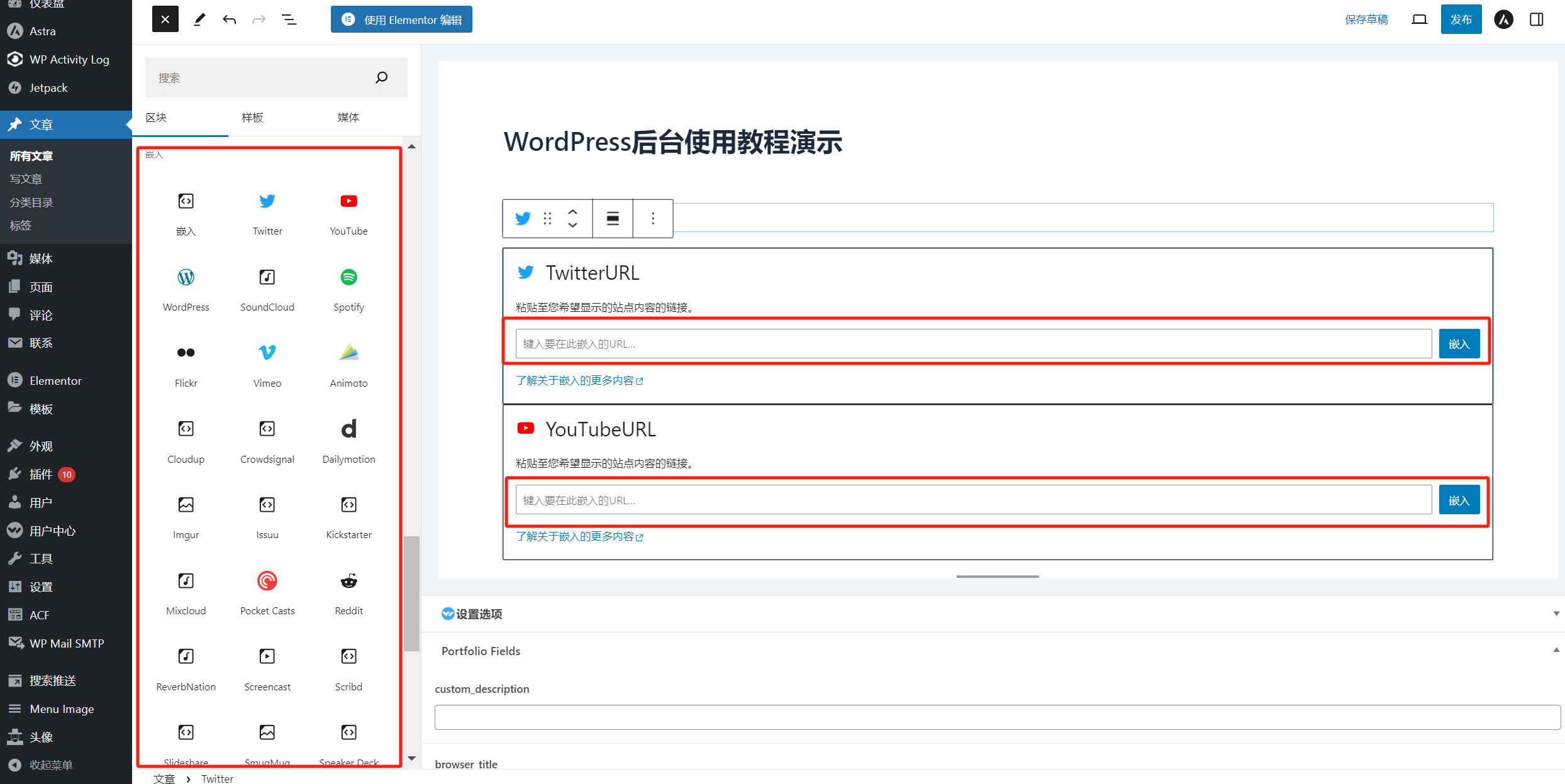
Quatre、Gestion de la médiathèque WordPress
La médiathèque WordPress est un outil puissant et facile à utiliser. Elle permet de gérer les fichiers multimédias du site WordPress, et autorise les utilisateurs à téléverser, organiser et administrer facilement des images, fichiers audio, vidéos et autres fichiers. Que ce soit pour rédiger un article ou éditer une page, il est nécessaire de téléverser les fichiers dans la médiathèque WordPress avant de pouvoir les insérer via les blocs correspondants. Une fois téléversé, chaque fichier se voit attribuer une URL. En plus de l’utiliser via l’éditeur, il est également possible d’accéder directement au fichier à l’aide de son URL. Nous allons maintenant détailler les différentes façons d’utiliser la médiathèque WordPress et les méthodes de configuration des fichiers.
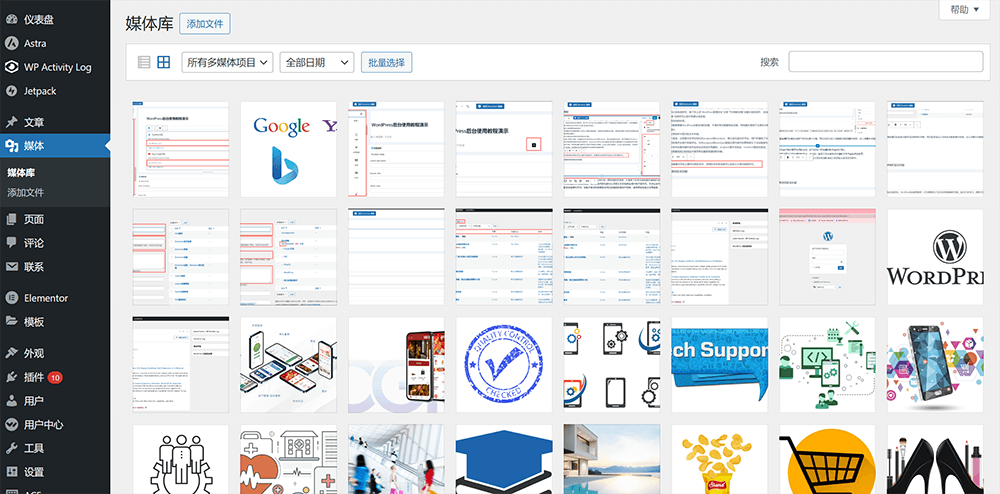
1、Types et formats de fichiers multimédias courants dans WordPress
Les formats pris en charge par la médiathèque WordPress peuvent varier selon la version de WordPress. Le fichier de fonctions de modèle de WordPress peut, à l’état natif, ne pas autoriser certains formats de fichiers à être téléversés dans la médiathèque. Il est possible d’ajouter le code mentionné dans la section « Lever les restrictions de formats de fichiers téléversables dans la médiathèque WordPress » pour permettre l’envoi de différents formats.
- Formats d’image : jpg, jpeg, png, gif
- Fichiers audio : MP3, WAV, M4A, OGG, FLAC, AAC, AIFF, WMA
- Fichiers vidéo : MP4, MOV, WMV, AVI, FLV, WebM, Ogg, 3GP/3G2
2、Deux méthodes pour téléverser des fichiers dans la médiathèque WordPress
2.1、Méthode 1 : Sélection de fichiers depuis le chemin de votre ordinateur local
Comme indiqué par la zone rouge sur l’image ci-dessous, cliquez sur le bouton « Ajouter des fichiers » dans l’interface de la médiathèque, puis cliquez à nouveau sur « Sélectionner des fichiers » dans le menu déroulant.
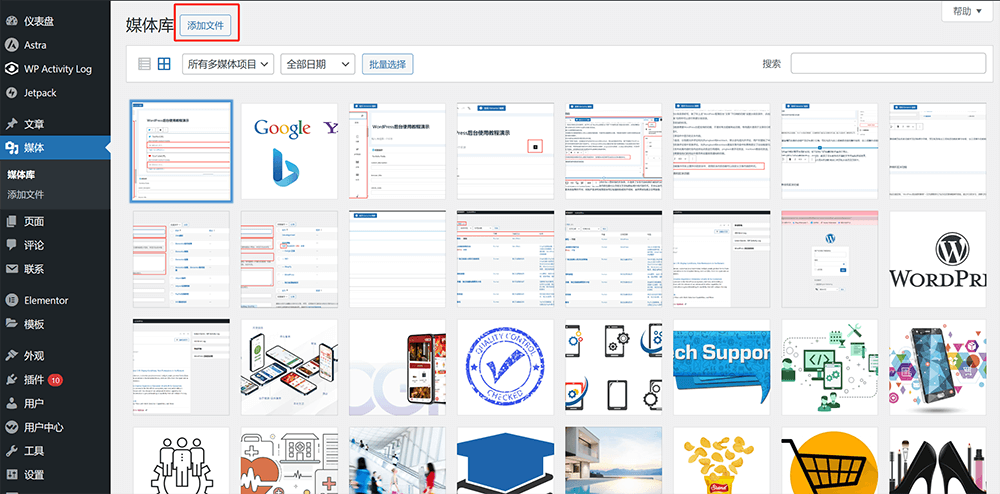
Cliquez sur le bouton « Sélectionner des fichiers » pour choisir un fichier multimédia depuis votre ordinateur, puis téléversez-le.
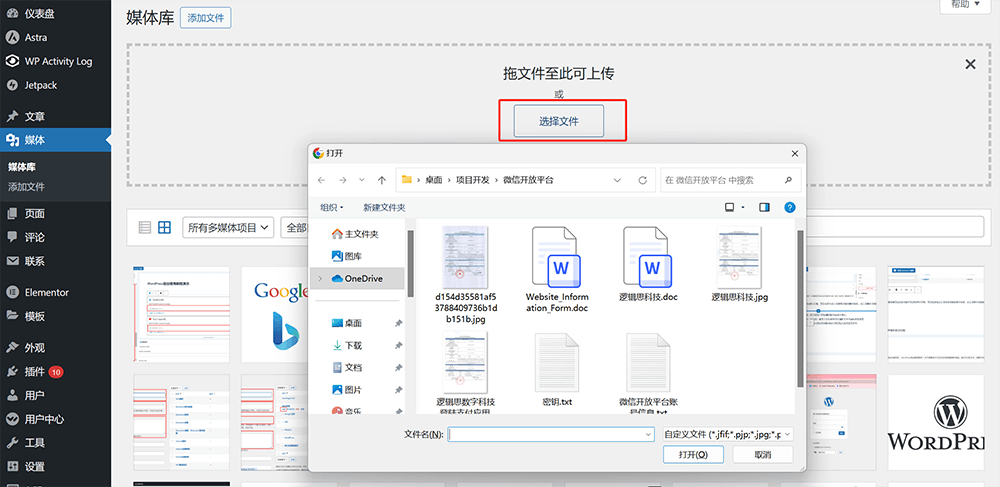
2.2、Méthode 2 : Glisser-déposer
Comme illustré ci-dessous, vous pouvez également glisser directement des fichiers dans la médiathèque WordPress pour les téléverser.
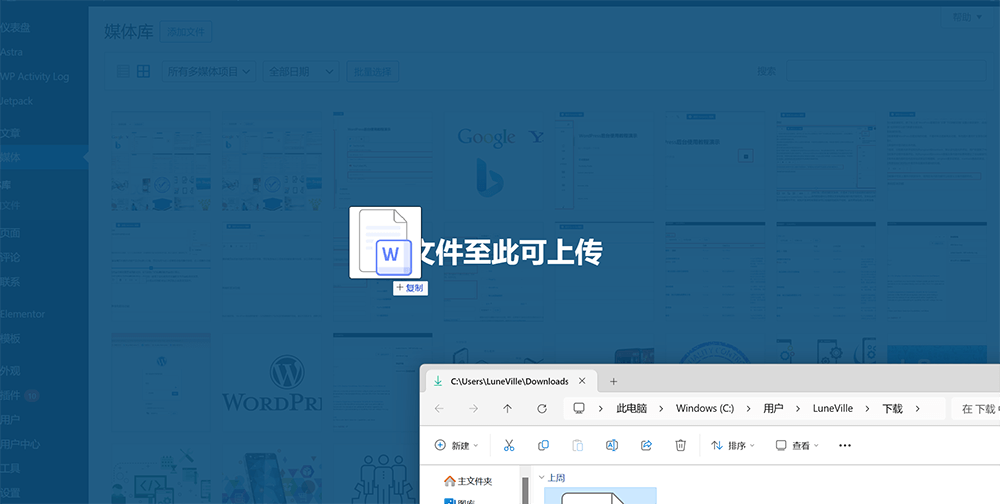
3、Informations et contenus éditables des fichiers multimédias dans WordPress
En cliquant sur un fichier spécifique dans la médiathèque WordPress, vous accédez à la page de détails du fichier. Toutes les informations et champs éditables du fichier y sont indiqués, comme dans la zone rouge de l’image ci-dessous :
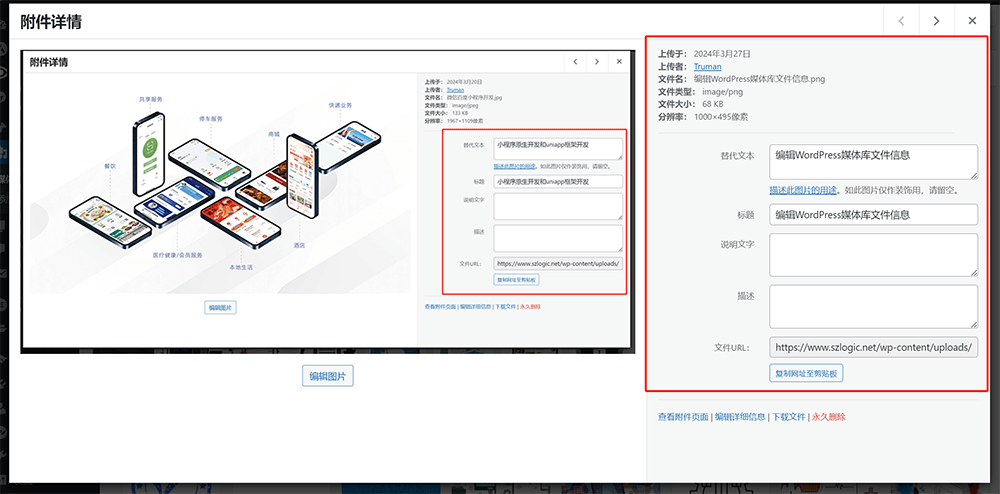
La page de détails d’un fichier multimédia WordPress contient des informations de base et des champs éditables, listés comme suit :
- Téléversé le : Date de téléversement du fichier. C’est une information de base, non modifiable.
- Utilisateur : Compte utilisateur WordPress ayant téléversé le fichier. C’est une information de base, non modifiable.
- Nom du fichier : Nom utilisé lors du téléversement du fichier. C’est une information de base non modifiable dans la médiathèque WordPress.
- Type de fichier : Format du fichier. C’est une information de base non modifiable.
- Taille du fichier : Capacité de stockage occupée par le fichier. C’est une information de base non modifiable.
- Résolution : Dimensions en pixels du fichier. C’est une information de base non modifiable ici. Toutefois, si une image est recadrée, cette résolution est automatiquement mise à jour avec les nouvelles dimensions en pixels.
- Texte alternatif : Également appelé texte alternatif (alt text), ce champ peut être édité. Le texte alternatif permet de décrire le contenu d’un fichier multimédia afin qu’un utilisateur puisse en comprendre la nature lorsque le fichier ne s’affiche pas. Il joue également un rôle important en SEO pour aider les moteurs de recherche à comprendre le contenu du fichier.
- Titre : Par défaut, WordPress reprend le nom du fichier comme titre. Il est possible de modifier ce champ en saisissant un nouveau titre dans la zone prévue à cet effet.
- Légende : Texte explicatif personnalisable. Utilisé occasionnellement par certains modules d’édition de page. Il n’a généralement pas d’autre fonction utile, il est recommandé de le laisser vide.
- Description : Description personnalisable du fichier. Elle peut servir à identifier le fichier ou être lue par certains modules, mais n’a généralement pas d’utilité pratique. Ce champ peut être laissé vide.
- URL du fichier : L’URL générée automatiquement par la médiathèque WordPress en fonction du répertoire de téléversement et du nom du fichier. Cet URL permet d’accéder directement au fichier. Lorsqu’un fichier multimédia est inséré dans un article ou une page, c’est cette URL qui est utilisée dans le code frontal du site pour créer un lien de téléchargement ou d’affichage du fichier.
4、Modifier la taille des images dans la médiathèque WordPress
Après être entré dans la page de détails de l’image, cliquez sur le bouton « Modifier l’image » comme indiqué dans le cadre rouge de l’image ci-dessous pour accéder à l’interface de modification de l’image.
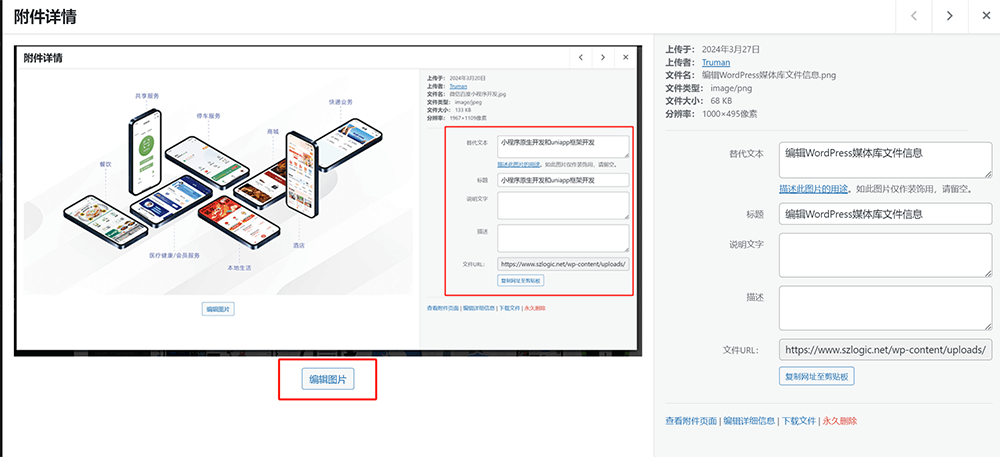
L’interface de modification d’image est illustrée ci-dessous. Les fonctionnalités de modification d’image de la médiathèque WordPress incluent : rognage, redimensionnement et rotation. Utilisez ces trois fonctions d’édition courantes pour modifier l’image, puis cliquez sur le bouton « Enregistrer les modifications » pour finaliser la modification.
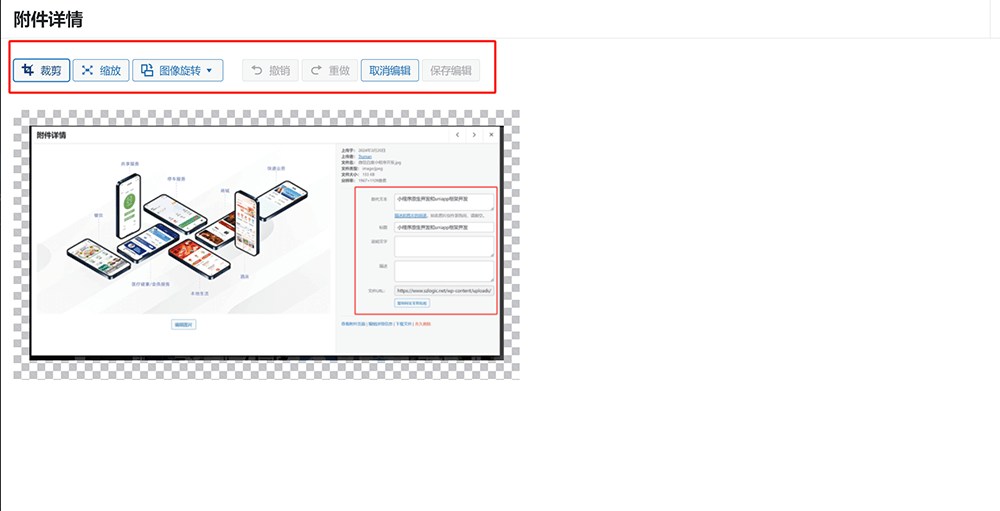
5、Supprimer et télécharger des fichiers depuis la médiathèque WordPress
Comme indiqué dans le cadre rouge de l’image ci-dessous, en bas à droite de la page de détails du fichier dans la médiathèque WordPress, se trouvent les boutons « Supprimer définitivement » et « Télécharger le fichier ». Cliquez sur le bouton correspondant pour effectuer la suppression ou le téléchargement du fichier.
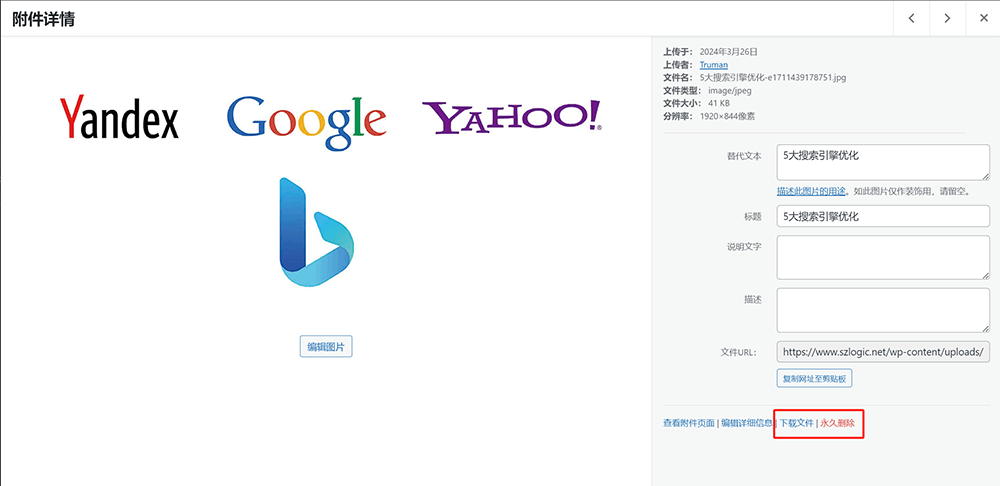
6、Lever les restrictions de la médiathèque WordPress
6.1、Désactiver le rognage automatique des images dépassant 2560 pixels dans la médiathèque WordPress
Copiez et collez le bloc de code PHP ci-dessous dans le fichier de fonctions du thème WordPress (functions.php). L’emplacement d’insertion du code importe peu tant qu’il ne se trouve pas dans un autre bloc de code. L’option la plus simple consiste à le coller tout en bas du fichier functions.php, puis n’oubliez pas de cliquer sur le bouton « Mettre à jour le fichier ».
//禁止超过2560px的图片自动剪裁
add_filter( 'big_image_size_threshold', '__return_false' );6.2、Lever les restrictions sur les formats de fichiers téléversables dans la médiathèque WordPress
De la même manière que pour désactiver le rognage automatique des images supérieures à 2560 pixels, ajoutez le bloc de code PHP suivant dans le fichier functions.php. Ce code permet de lever la restriction sur les fichiers de type .ies. Pour autoriser d’autres types de fichiers, remplacez le type [‘ies’] dans la ligne de code $mimes[‘ies’] = ‘application/octet-stream’; par le format que vous souhaitez autoriser. La ligne unset( $mimes[‘exe’] ); sert à définir les types de fichiers interdits, comme ici exe, qui désigne les fichiers exe non autorisés à être téléversés.
function wp_custom_mime_types( $mimes ) {
// 添加 .ies 文件类型
$mimes['ies'] = 'application/octet-stream';
// 如果存在,你也可以移除其他类型,比如 'exe'
unset( $mimes['exe'] );
return $mimes;
}
add_filter( 'upload_mimes', 'wp_custom_mime_types' );Cinq、Création et gestion des pages WordPress
La page d’archives de la section « Pages » dans l’interface d’administration de WordPress est globalement similaire à celle des « Articles », avec des informations telles que le nombre de pages, le titre, l’auteur et la date de création de la page. Ce qui diffère, c’est que les pages ne disposent pas de fonctionnalités de catégories ou d’étiquettes, donc la barre latérale sous « Pages » ne contient qu’une seule option : « Ajouter une page ». Pour créer une nouvelle page, il suffit de cliquer sur « Ajouter une page » dans la barre latérale ou sur le bouton « Ajouter une page » en haut de la page d’archives. Bien que les pages WordPress ne disposent pas de fonctions de classification par catégories ou étiquettes, elles peuvent tout de même être hiérarchisées avec un système de « parent/enfant ».
Les pages WordPress peuvent également être modifiées à l’aide de l’éditeur de WordPress, tout comme les articles. Cependant, comme les pages sont généralement plus complexes en termes de mise en page et nécessitent davantage de personnalisation, elles ne sont en général pas conçues avec l’éditeur de blocs standard de WordPress. On utilise plutôt des extensions d’édition spécialisées comme Elementor ou Gutenberg. Le choix entre Elementor et Gutenberg dépend du thème utilisé. Ainsi, la fonction « Pages » dans le tableau de bord WordPress ne sert qu’à la création et à la gestion basiques des pages. La conception et l’édition visuelle sont prises en charge par Elementor ou Gutenberg. L’utilisation de ces éditeurs et leurs paramètres feront l’objet d’un chapitre séparé par Logic Digital Technology. Pour l’instant, nous allons expliquer les trois parties suivantes de l’interface des pages WordPress : la « barre d’outils », la « modification rapide » et « modifier ».
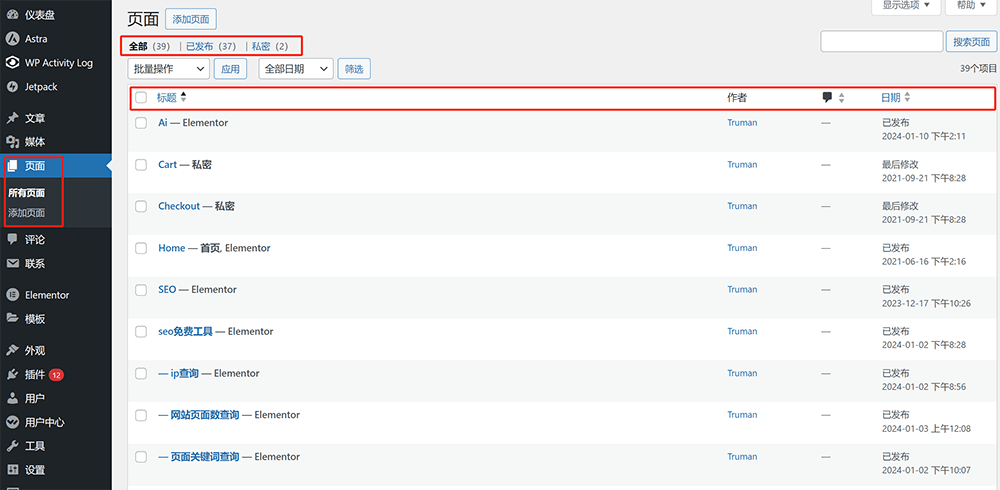
1. Barre d’outils des pages WordPress
Dans l’écran d’archives des « Pages », lorsque vous survolez une page avec la souris, une barre d’outils apparaîtra, comme indiqué dans le cadre rouge de l’image ci-dessous. Les fonctions de la barre d’outils sont directement cliquables.
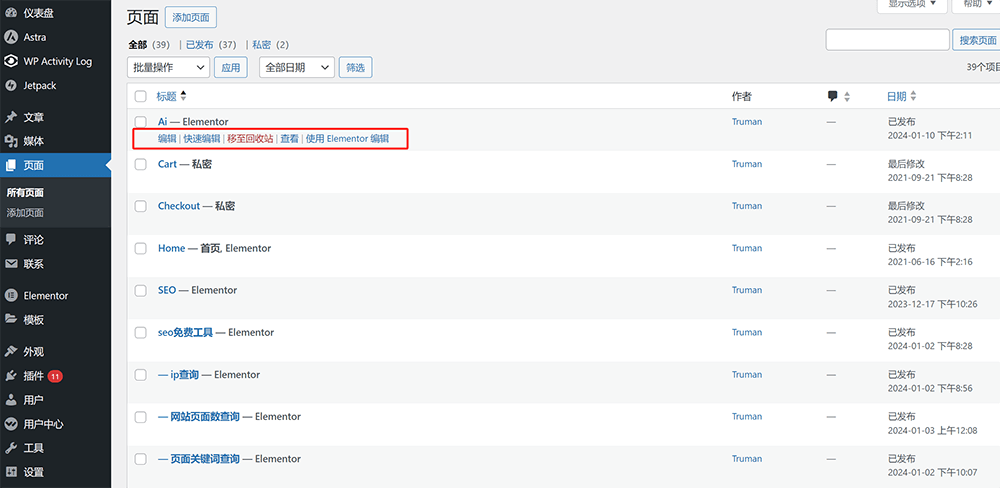
Les options disponibles dans cette barre d’outils sont : Modifier, Modification rapide, Mettre à la corbeille, Afficher et Modifier avec l’éditeur de page. Détails des fonctions disponibles :
- Modifier : Accède à l’interface de modification de la page.
- Modification rapide : Permet de modifier les paramètres de base comme le titre, l’alias ou la hiérarchie parentale.
- Mettre à la corbeille : Supprime la page en l’envoyant dans la corbeille.
- Afficher : Permet de consulter la page sur le site.
- Modifier avec l’éditeur : Point d’accès à un éditeur de page tiers. Cet éditeur ne fait pas partie de WordPress par défaut : il apparaîtra ici seulement après installation. Le bouton affiché dépend de l’éditeur installé.
2. Fonctionnalités de l’interface d’édition des pages WordPress
Modifier » dans la barre d’outils de la page, vous accédez à l’interface illustrée ci-dessous. Logic Digital Technology utilise Elementor pour développer ses pages. Par conséquent, il n’est pas possible de modifier les éléments de la page directement depuis cet écran. Il faut cliquer sur le bouton « Modifier avec Elementor » indiqué dans le cadre rouge ci-dessous pour entrer dans le mode d’édition Elementor.Si vous souhaitez malgré tout utiliser l’éditeur de blocs WordPress pour modifier la page, il vous suffit de cliquer sur le bouton « Revenir à l’éditeur WordPress ». Ensuite, en cliquant sur le bouton « + », vous pouvez ajouter divers types de blocs comme pour un article, et ainsi mettre en page la page.
Le panneau latéral droit dans l’écran d’édition est pratiquement identique à celui d’un article. Dans la section « Page », vous pouvez définir la visibilité de la page, l’URL, les attributs et autres paramètres associés.
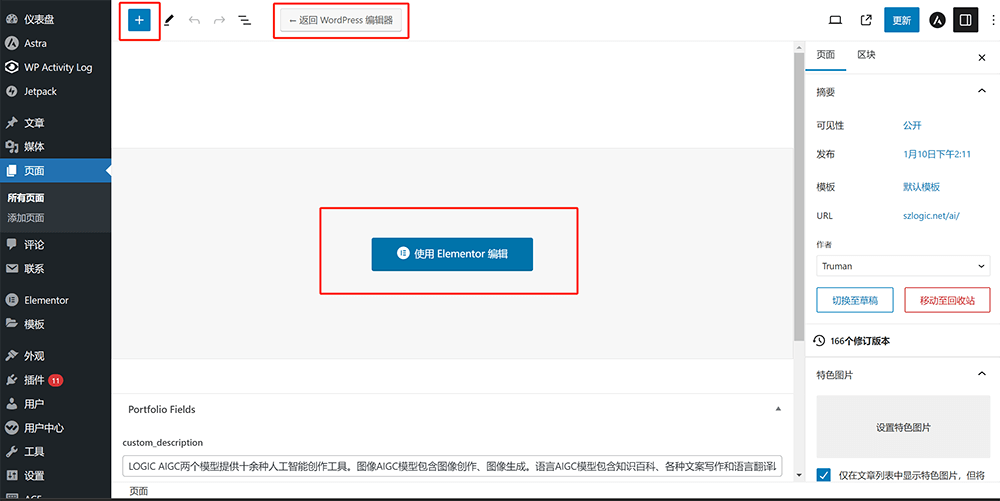
3. Paramètres de la fonction de modification rapide des pages WordPress
Après avoir cliqué sur l’entrée « Modification rapide » dans la liste des pages, comme indiqué dans le cadre rouge de l’image ci-dessous, une interface s’affiche avec des options de modification rapide. Lorsque les paramètres peuvent être modifiés via cette interface, cela s’avère plus pratique que de passer par l’écran « Modifier », car la modification rapide ne nécessite pas de changement de page, rendant ainsi l’opération plus efficace. Une fois les paramètres modifiés dans la modification rapide, il est nécessaire de cliquer sur le bouton « Mettre à jour » pour que les changements prennent effet.
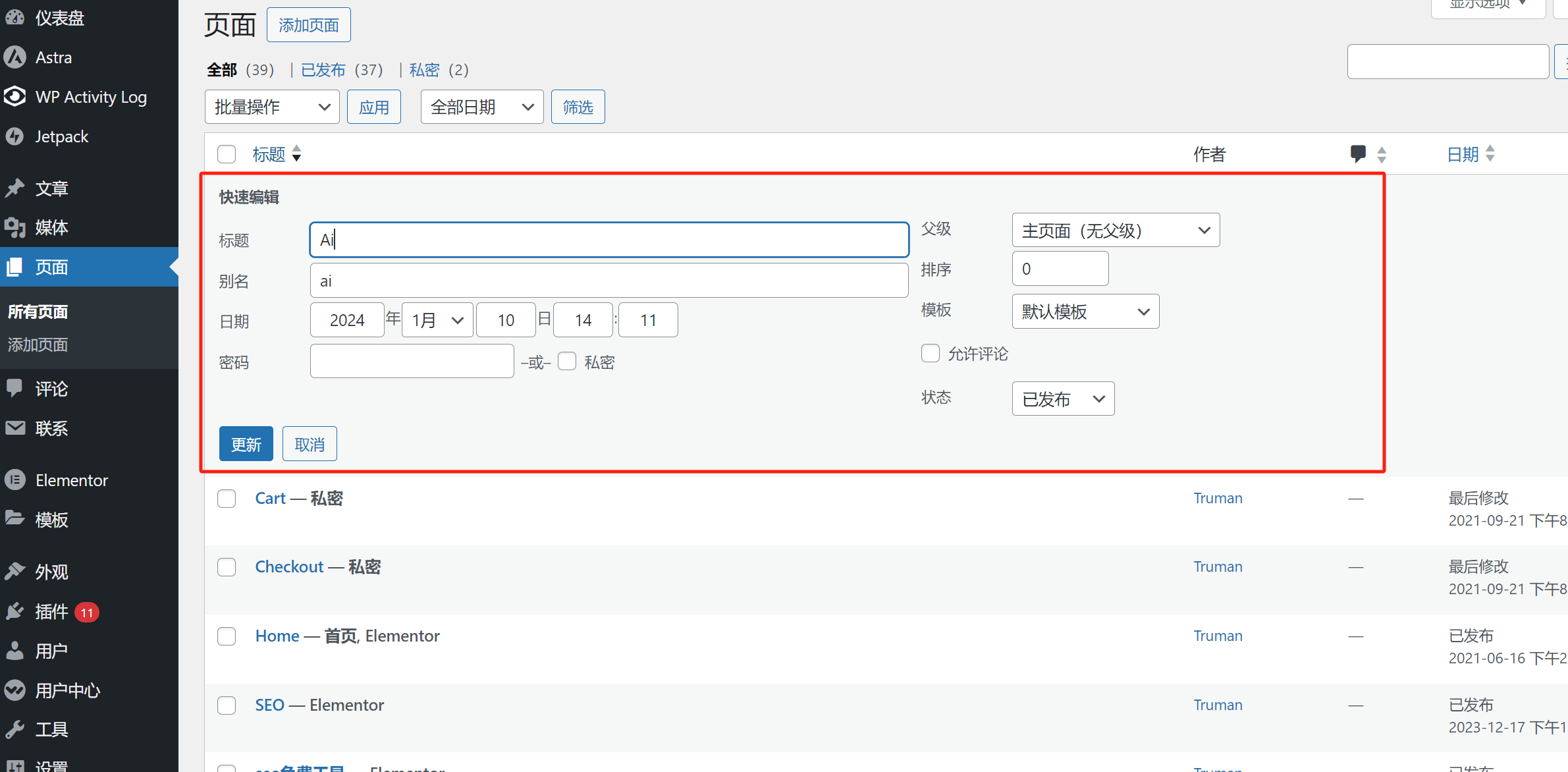
Les paramètres et contenus modifiables via la modification rapide d’une page WordPress sont les suivants :
- Titre : Le titre de la page, qui sera synchronisé dans la balise ‘title’ du code en front-end, affichée dans l’onglet du navigateur.
- Alias : Par défaut, le titre est automatiquement repris comme alias. L’alias n’a pas d’autre fonction que de permettre une identification interne de la page pour sa gestion.
- Date : Date de publication de la page, en général il n’est pas nécessaire de la modifier.
- Mot de passe : Il est possible de définir un mot de passe pour restreindre l’accès à la page. Par défaut, aucun mot de passe n’est requis, ce qui permet un accès libre à la page.
- Parent : Permet de définir la hiérarchie parent-enfant des pages. Une page parente peut servir de répertoire dans l’URL. Par exemple, la page de création de site de Logic Digital Technology est https://www.szlogic.net/web-design/ ; la sous-page Formules WordPress est alors enfant de cette page, ce qui donne l’URL https://www.szlogic.net/web-design/wordpress-plan/ — « web-design » sert ici de répertoire parent dans l’URL de la page Formules.
- Ordre : Détermine l’ordre d’affichage de la page dans la liste d’archives. Plus la valeur est basse, plus la page est affichée en haut de la liste. La valeur minimale est 0. Il est possible de définir une valeur personnalisée pour ordonner les pages selon un ordre spécifique.
- Modèle : La valeur par défaut est « Modèle par défaut ». Si aucun fichier de modèle spécifique n’a été créé, cette valeur peut être laissée telle quelle.
- Statut : Statut de la page. Trois statuts sont disponibles : Publié, En attente de relecture, et Brouillon. Seules les pages ayant le statut « Publié » peuvent être consultées via leur URL. Les deux autres statuts rendent la page inaccessible.
Six、Gestion des commentaires WordPress
Comparée aux sections précédentes, la gestion des commentaires WordPress est beaucoup plus simple à configurer et à utiliser, avec moins de contenu à expliquer et à démontrer. En général, c’est la partie la plus facile à comprendre et à manipuler. Les options de gestion sont regroupées en haut à gauche de l'écran, avec un champ de recherche à droite pour rechercher des commentaires. Il suffit d’entrer le contenu des commentaires que vous souhaitez rechercher dans le champ de recherche pour effectuer la recherche. L'interface de gestion des commentaires WordPress est présentée ci-dessous :
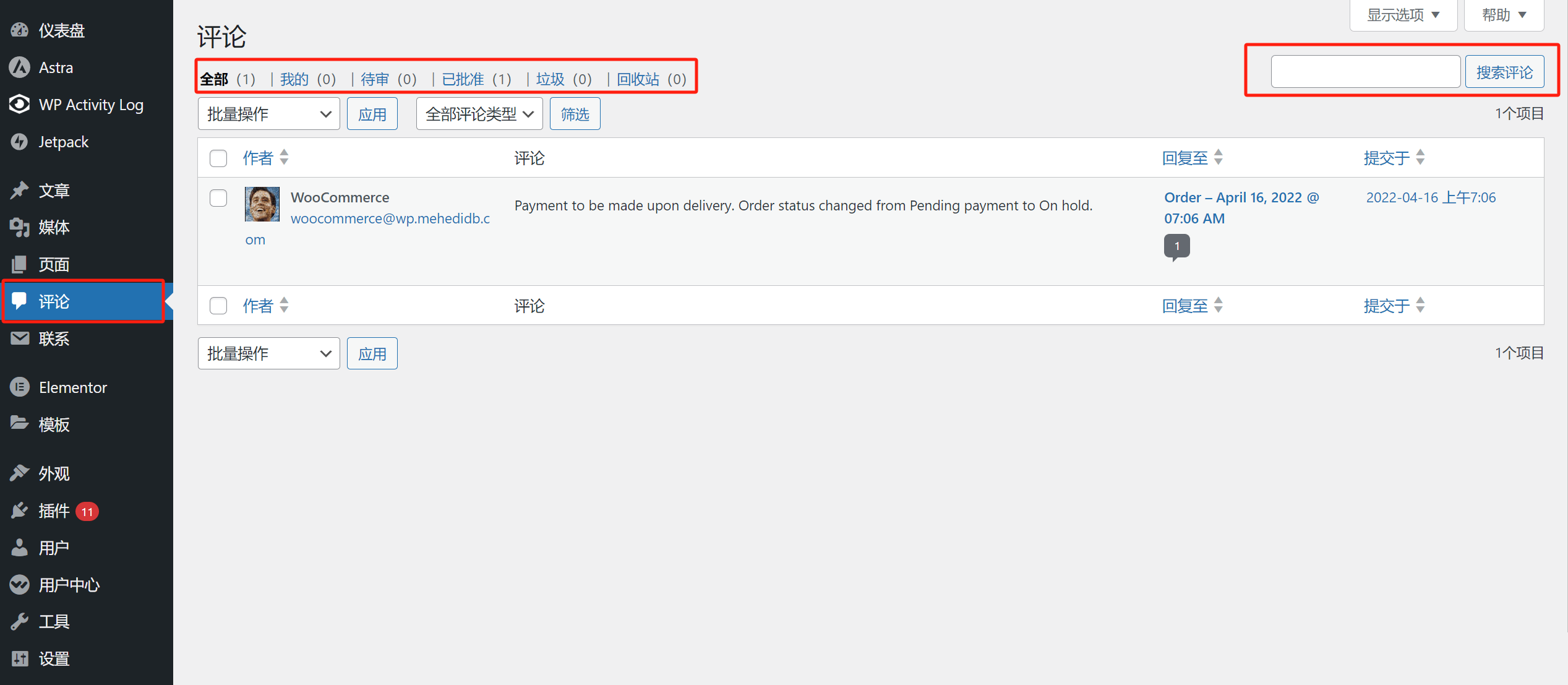
Les fonctions de gestion des commentaires sont présentées comme suit dans le cadre rouge de l’image ci-dessus. Les options disponibles dans l’interface de gestion des commentaires WordPress sont les suivantes :
- Tous : La page d’accueil de la gestion des commentaires, avec une liste de tous les commentaires sur le site WordPress.
- En attente : Liste des commentaires en attente d’approbation. Seuls les commentaires approuvés seront affichés sur la page.
- Approuvés : Liste des commentaires qui ont été approuvés.
- Spam : Liste des commentaires marqués comme spam.
- Corbeille : Commentaires supprimés.
Sept、Gestion de l'apparence et des paramètres d'apparence WordPress
La gestion de l’apparence et des paramètres de l’apparence WordPress est une fonctionnalité regroupant tous les paramètres liés à l’apparence, y compris les réglages d'installation et de mise à jour des thèmes, la personnalisation des thèmes, les blocs de widgets (composants), les menus de navigation pour ordinateurs de bureau et mobiles, ainsi que l’éditeur de fichiers de thème (éditeur des fichiers PHP du noyau WordPress). Les fonctions et styles spécifiques dans ces sections ne sont pas les mêmes pour tous les sites WordPress, car ces fonctionnalités sont déterminées par le développement du thème WordPress. Par conséquent, l’installation de différents thèmes WordPress génère différentes fonctionnalités spécifiques sous l’onglet apparence. L’interface d’accueil de la gestion de l’apparence et des options disponibles sous cet onglet sont illustrées dans le cadre rouge de l’image ci-dessus.
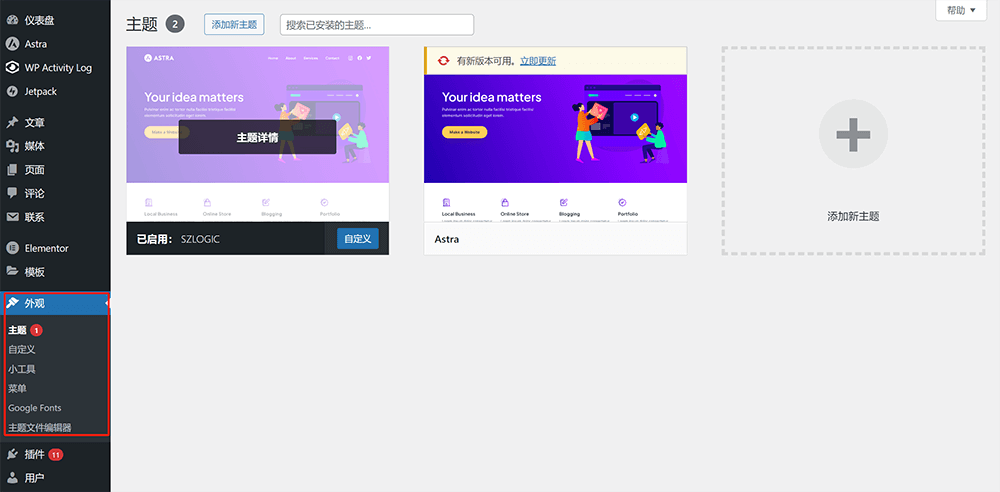
1. Thème
1.1 Ajouter un nouveau thème
Cliquez sur le bouton "Ajouter un nouveau thème" situé en haut de l’interface des thèmes comme indiqué dans l'image ci-dessus, pour accéder à la page du marché des thèmes WordPress, où vous pouvez choisir le thème à installer. Lorsque vous survolez un thème sélectionné, un bouton "Installer" apparaît comme montré dans l’image ci-dessous. Cliquez sur ce bouton pour installer le thème WordPress. Si vous cliquez directement sur le thème, vous accédez à la page de prévisualisation et de détails du thème. En mode prévisualisation, vous pouvez voir l’apparence de chaque page du thème. De plus, si vous utilisez un thème tiers qui ne provient pas du marché WordPress, vous pouvez installer ce thème en téléchargeant le fichier d’installation du thème WordPress. Cette section sur "Thèmes" dans l'apparence donne une introduction générale à la fonction d’ajout et de téléchargement de thèmes. Si vous souhaitez un guide complet et détaillé pour installer un thème WordPress, veuillez lire l'article précédent publié par Logic Digital Technology intitulé "Choisir et installer des thèmes WordPress et Shopify". Cet article de tutoriel vous aidera à installer un thème WordPress étape par étape.
Exemple de la page de prévisualisation du thème WordPress :
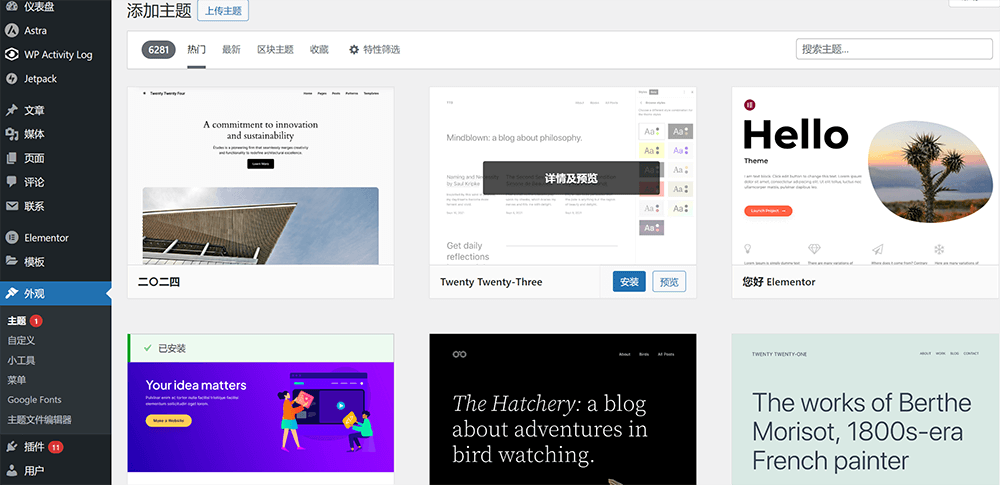
Exemple de l’opération pour télécharger un fichier d’installation d’un thème tiers :
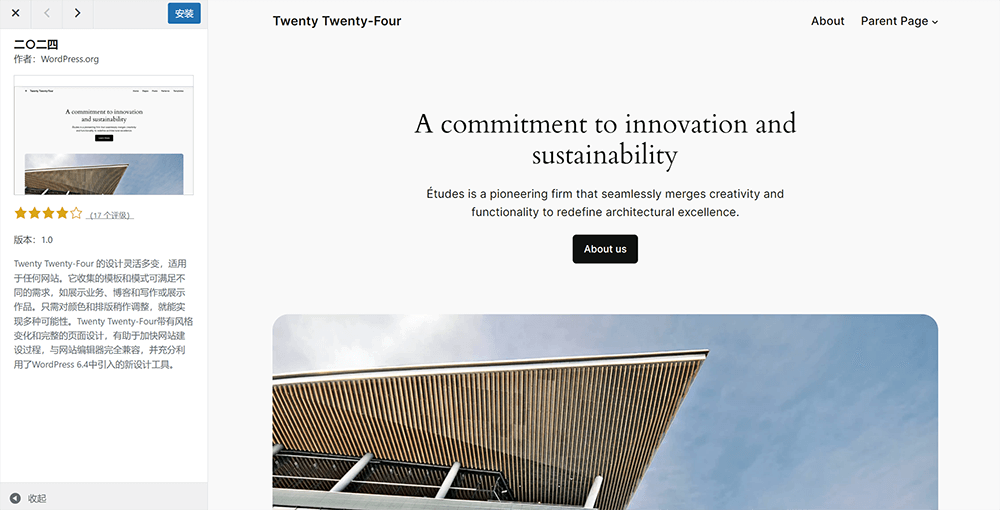
Exemple de l’opération pour télécharger un fichier d’installation d’un thème tiers : Première étape, cliquez sur le bouton "Télécharger un thème" comme indiqué dans le cadre rouge de l’image ci-dessous :
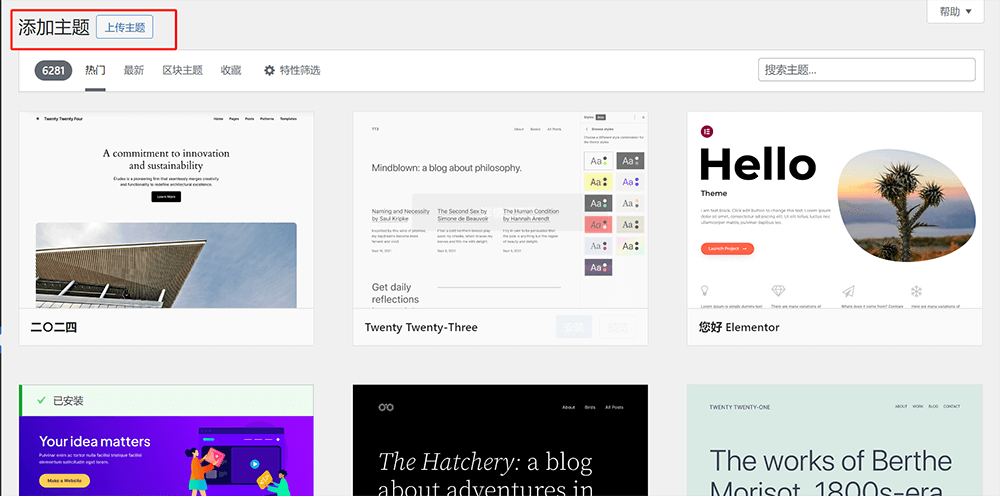
Deuxième étape, utilisez la fonction de téléchargement du fichier du thème WordPress, puis cliquez sur le bouton "Installer maintenant" à droite comme montré dans l’image ci-dessous :
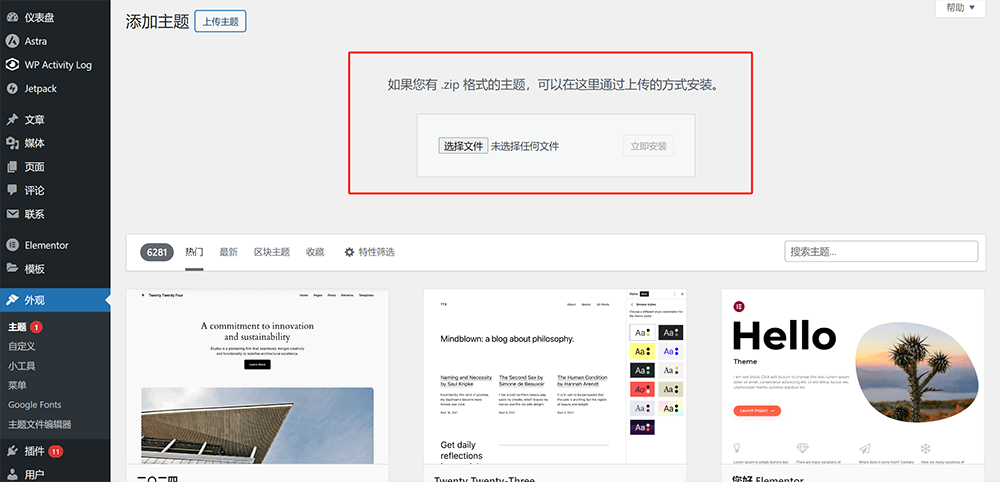
2.2 Voir les détails du thème
Dans l'interface Apparence - Thèmes, cliquez sur un thème activé ou non activé pour accéder à sa page de détails, où vous pouvez également cliquer sur les boutons d’opération associés pour configurer l’apparence et les fonctionnalités du thème. Les étapes pour accéder à la page de détails du thème et l’interface de cette page sont présentées ci-dessous :
Accès à la page de détails du thème WordPress, comme indiqué ci-dessous :
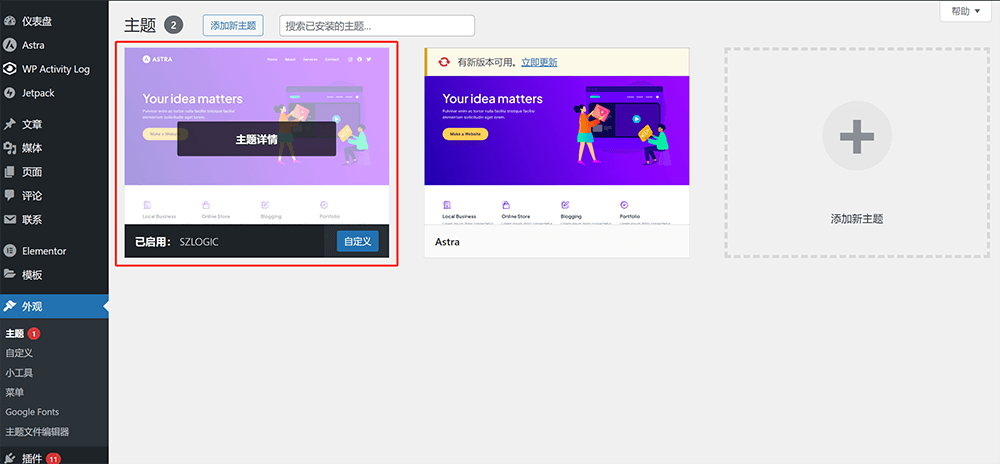
Comme montré dans l’image ci-dessus, vous pouvez directement cliquer sur les boutons d'opération du thème pour configurer les paramètres du thème.
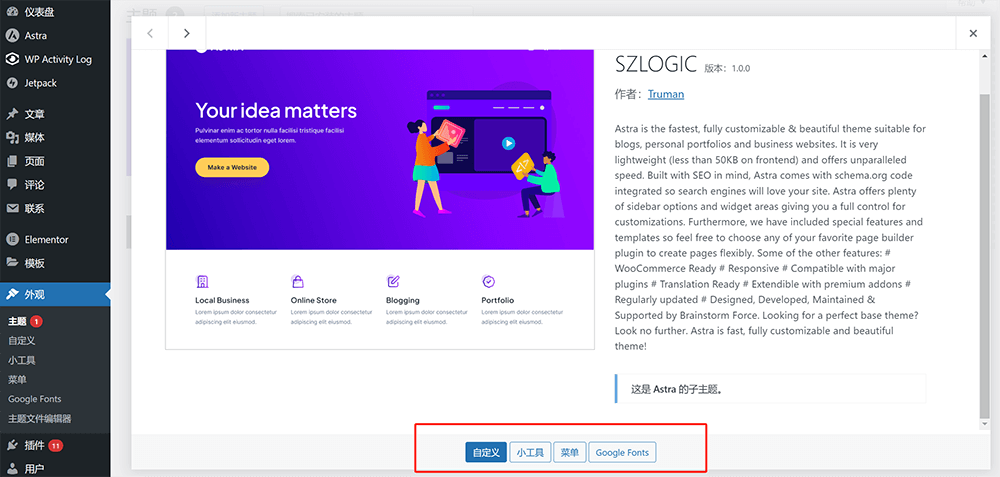
2. Personnalisation
La personnalisation est le composant du panneau de contrôle du thème WordPress. L'outil de personnalisation est l'endroit où les styles et les mises en page globaux du site sont contrôlés. Les fonctionnalités que vous pouvez définir et appliquer dans l'interface de personnalisation dépendent du programme du thème. En réalité, les fonctionnalités disponibles dans la personnalisation sont écrites par le développeur du thème en utilisant des langages de programmation. Par conséquent, les options de personnalisation peuvent varier selon les thèmes. Ici, nous allons expliquer les fonctionnalités de personnalisation déjà disponibles dans le thème utilisé par Logic Digital Technology. En apprenant cette section, vous serez capable de concevoir l'apparence et la mise en page de votre site WordPress. L'interface de personnalisation sous l'onglet Apparence est présentée ci-dessous :
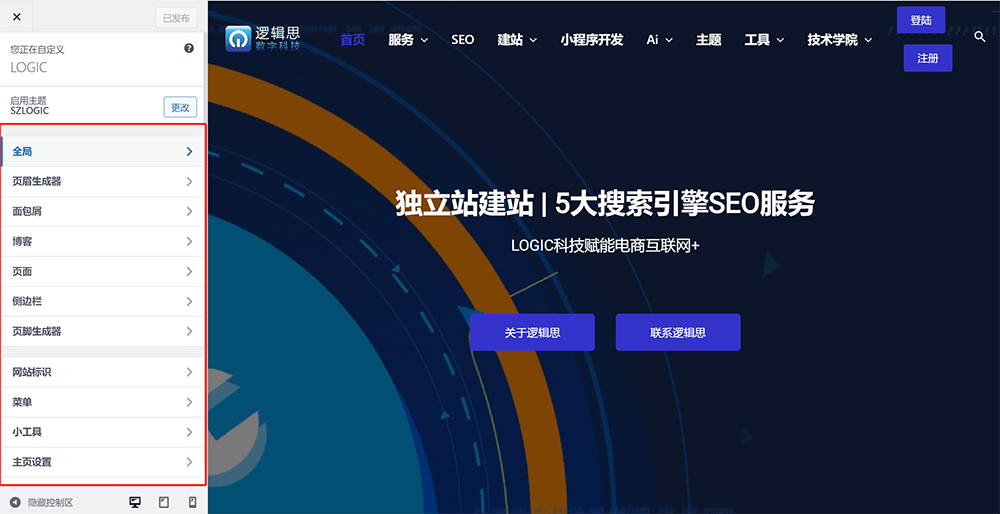
2.1 Personnalisation - Global
Cliquez sur la liste "Global" sous Personnalisation, comme indiqué dans l’image ci-dessous. Les éléments que vous pouvez configurer dans le global sont montrés ci-dessous, incluant le style de police, la couleur, le conteneur, les boutons, le retour en haut de page, l'accessibilité, l'éditeur de blocs et d'autres paramètres. Les styles définis dans le global seront appliqués et rendus pour l’apparence, la mise en page et le design des pages et articles lorsque vous les éditez.
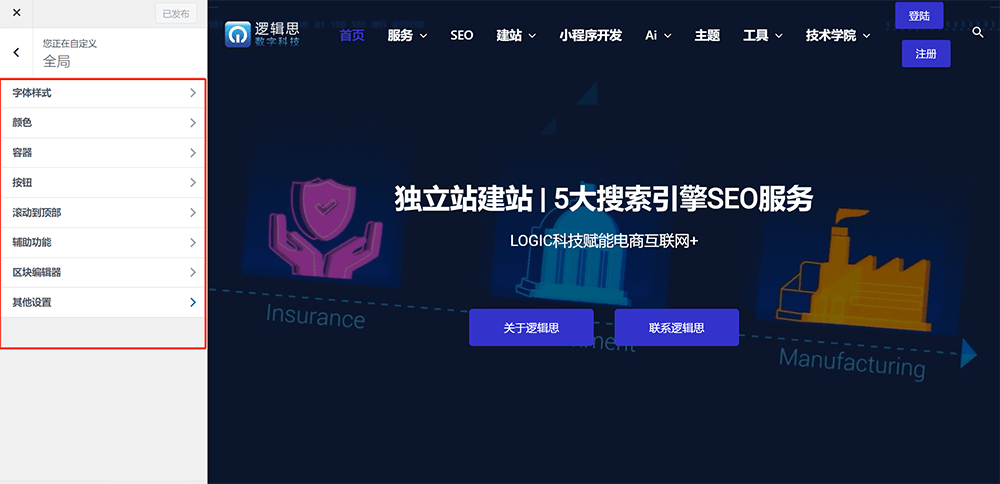
Les types de styles configurables dans la personnalisation globale sous le thème WordPress/Personnalisation de l’apparence sont détaillés comme suit :
- Style de police : Le style de police inclut les paramètres de police pour les titres de différentes tailles (h1-h6) et les paragraphes.
- Couleur : Vous pouvez définir la couleur d'accentuation du texte, la couleur des liens, la couleur des titres, la couleur du texte principal, la couleur des bordures et la couleur de fond de la page.
- Conteneur : Définit la forme de la mise en page de la page, la largeur du conteneur de page et le style du conteneur.
- Boutons : Définit les styles des boutons par défaut sur la page, y compris le rayon des boutons, la couleur de la bordure, la couleur du texte, la couleur de fond et l’espacement interne des boutons.
- Retour en haut : Le bouton "Retour en haut" est un composant qui permet de faire revenir la barre de défilement de la page en haut du site. Certains thèmes incluent cette fonctionnalité, d'autres non.
- Accessibilité : Paramètres d'accessibilité pour les personnes ayant des troubles de la lecture. Les paramètres d'accessibilité offrent plusieurs modes de lecture pour répondre aux différents besoins des utilisateurs malvoyants, y compris des options pour ajuster les couleurs ou la taille de la police et d’autres styles CSS de la page.
- Éditeur de blocs : Paramètres de taille et d'espacement des blocs de l'éditeur WordPress.
2.2 Personnalisation - Générateur d'en-tête
Le générateur d'en-tête est l'outil qui définit l'en-tête du site (barre de navigation). Dans l'interface fonctionnelle du générateur d'en-tête, vous pouvez éditer la mise en page et le style de la barre de navigation du site. L'interface de configuration du générateur d'en-tête est montrée ci-dessous, le cadre rouge indique les fonctionnalités spécifiques que vous pouvez utiliser dans le générateur d'en-tête :
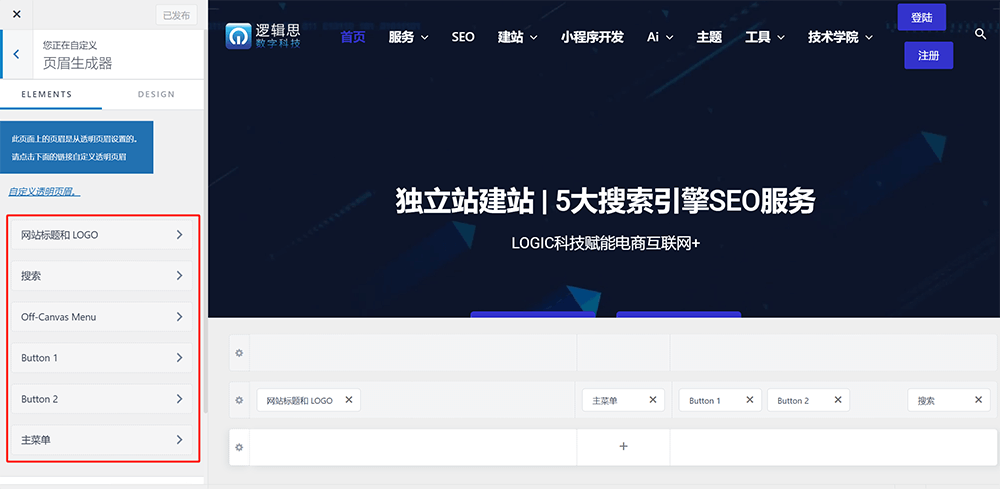
Les fonctions de mise en page et d'ajout d'éléments dans le générateur d'en-tête sont détaillées comme suit :
- Titre du site et logo : Ajoutez le titre du site et le logo dans l'en-tête (zone de la barre de navigation) et personnalisez l’apparence du titre et du logo du site.
- Recherche : Paramétrez le style de la barre de recherche appliquée dans l'en-tête du site WordPress (zone de la barre de navigation).
- Bouton : Paramétrez les paramètres et le style du bouton appliqué dans l'en-tête du site WordPress (zone de la barre de navigation), y compris le texte du bouton, le lien et la relation du lien.
- Menu principal : Création et gestion du menu de la barre de navigation et configuration de ses paramètres.
2.3 Personnalisation - Fil d'Ariane
Beaucoup de lecteurs qui commencent à se familiariser avec la gestion de sites web peuvent être confus par le terme "fil d'ariane", ne sachant pas ce que cela désigne. En réalité, le fil d'ariane peut être compris simplement comme un élément de navigation sur le site, généralement affiché sous forme hiérarchique en haut de la page ou sous le titre de la page. En SEO, afficher un fil d'ariane sur la page est une pratique SEO-friendly car il permet aux utilisateurs de repérer la position de la page qu'ils consultent dans la structure hiérarchique du site, et facilite leur retour vers les pages précédemment visitées, améliorant ainsi l'expérience de navigation sur le site. L'interface de personnalisation du thème WordPress pour configurer le style et les fonctionnalités du fil d'ariane est montrée ci-dessous :
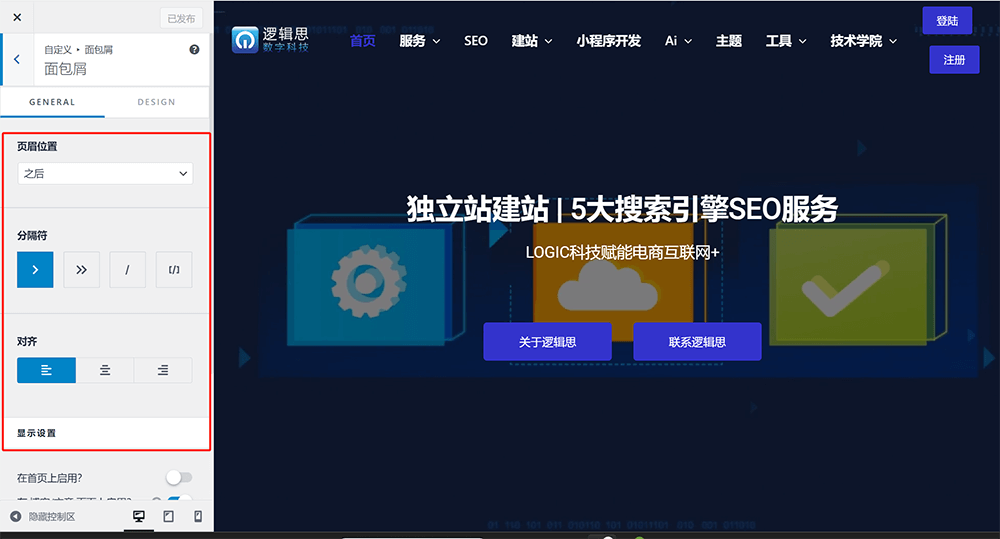
Les détails des paramètres de configuration du fil d'ariane sous Personnalisation - Fil d'Ariane sont les suivants :
- Position dans l'en-tête : Paramètre de la position du fil d'ariane sur la page, vous pouvez définir s'il s'affiche dans l'en-tête, avant ou après le titre.
- Séparateur : Choisir le style de séparateur pour la hiérarchie du fil d'ariane.
- Alignement : Position d'alignement du fil d'ariane.
- Paramètres d'affichage : Vous pouvez limiter l'affichage du fil d'ariane aux pages spécifiques, en activant son affichage sur certaines pages et en l'interdisant sur d'autres.
2.4 Personnalisation - Blog
La partie Blog sous Personnalisation (Thème) permet de définir la mise en page, les éléments et les styles pour la page d'archive du blog et la page des articles, comme montré dans l'image ci-dessous. La page d'archive du blog est la page principale du blog, tandis qu'une page d'article est une page qui affiche le contenu d'un article spécifique. Les pages d'archive du blog et les pages d'articles sont des pages importantes pour le site, et personnaliser les styles et les fonctionnalités de ces pages est une fonctionnalité essentielle pour un thème réussi et facile à utiliser. Nous allons maintenant détailler les options de configuration des styles et des fonctionnalités pour la page d'archive du blog et la page des articles :
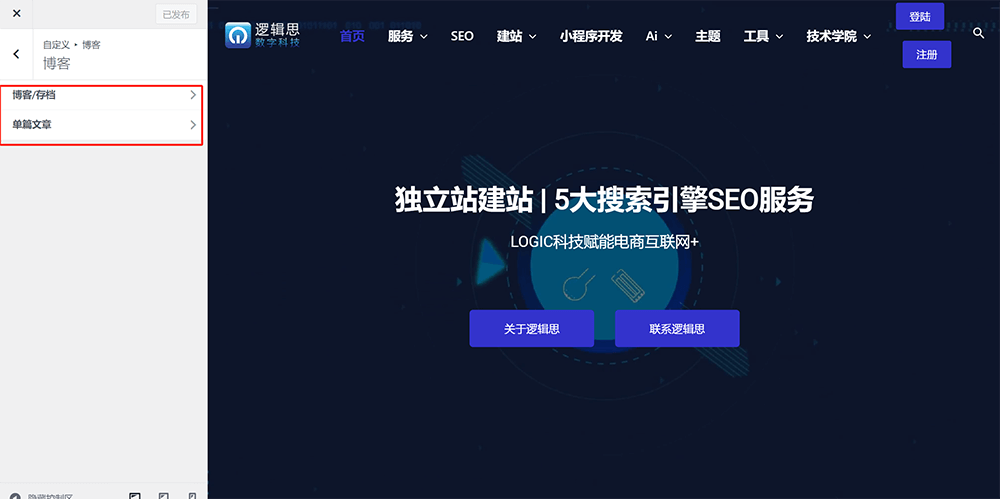
Les options générales de configuration et de conception de la page d'archive du blog sont les suivantes :
- Paramètres généraux - Zone de titre : Définir si vous voulez afficher le titre sur la page d'archive du blog. Cette fonctionnalité peut être activée ou désactivée.
- Paramètres généraux - Mise en page du conteneur : Spécification du conteneur de la page, qu'il soit en largeur complète ou en conteneur étroit.
- Paramètres généraux - Mise en page de la barre latérale : Définir si vous souhaitez activer la barre latérale comme partie de la mise en page de la page et choisir le style de la barre latérale.
- Paramètres généraux - Mise en page du blog : Définir la manière dont les articles sont disposés dans la liste d'articles.
- Paramètres généraux - Structure de l'article : La structure de l'article fait référence aux informations métadonnées qui s'affichent lorsque la liste des articles apparaît sur la page d'archive du blog, comme l'image en vedette, le titre, la catégorie, l'auteur, etc.
- Conception : Définir les styles pour le titre des articles, les informations métadonnées des articles et les bordures de l'article, telles que la couleur, la taille, etc.
Les options de style pour la page des articles sont les suivantes :
- Paramètres généraux - Zone de titre : Comme pour la page d'archive du blog, définir si vous souhaitez afficher un titre sur la page de contenu de l'article.
- Paramètres généraux - Mise en page du conteneur : Comme pour la page d'archive du blog, définir la mise en page du conteneur sur la page de l'article.
- Paramètres généraux - Mise en page de la barre latérale : Comme pour la page d'archive du blog, définir si vous souhaitez activer ou désactiver la barre latérale sur la page de l'article et choisir son style.
- Paramètres généraux - Informations sur l'auteur : Vous pouvez activer ou désactiver l'affichage de la biographie de l'auteur et de l'image de profil sur la page de l'article.
- Paramètres généraux - Partage social : Fonction permettant de partager le contenu de l'article sur des plateformes de médias sociaux via des icônes de partage.
- Paramètres généraux - Articles connexes : Fonction affichant des articles connexes au bas de la page de l'article. Il est généralement recommandé de l'activer pour augmenter la lecture des articles connexes.
- Paramètres généraux - Commentaires : Position d'affichage du formulaire de commentaire sur la page de l'article ainsi que les paramètres de marge intérieure et extérieure, et les styles des bordures.
- Conception : Paramètres d'espacement intérieur et extérieur pour le contenu de l'article.
2.5 Personnalisation - Page
Les paramètres de la page sont similaires à ceux des blogs mentionnés précédemment. Sous la personnalisation "Page", vous pouvez définir la zone d'affichage du titre de la page, la mise en page du conteneur, le style du conteneur, la mise en page de la barre latérale et le style de la barre latérale. Dans la section Design, vous pouvez également concevoir l'espacement entre les conteneurs. L'interface de configuration de la page et les fonctionnalités disponibles sont illustrées ci-dessous :
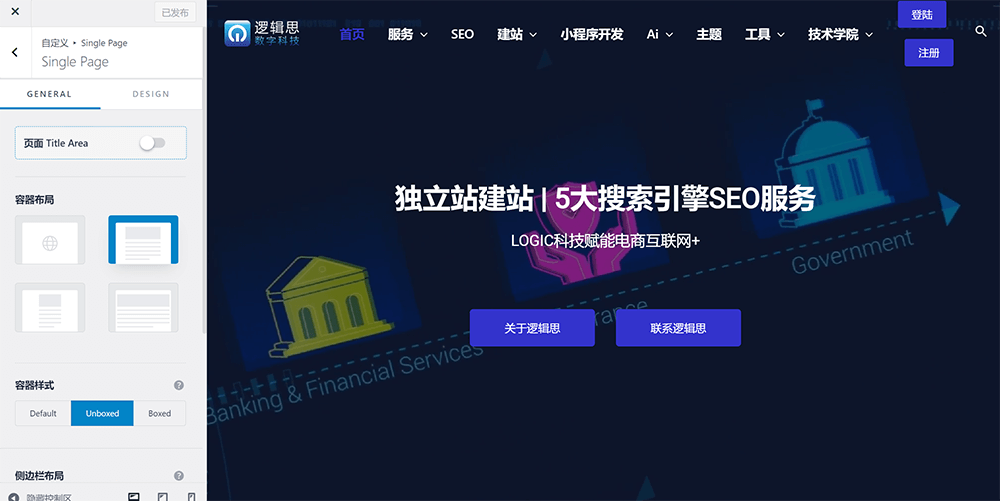
2.6 Personnalisation - Barre latérale
Dans les paramètres de la barre latérale sous la personnalisation, vous pouvez définir le style de mise en page de la barre latérale globale du site ainsi que la largeur de la barre latérale. De plus, dans la section Design de la barre latérale, vous pouvez définir les couleurs des éléments de la barre latérale ainsi que les styles de police. L'interface de configuration des fonctionnalités de la barre latérale est illustrée ci-dessous :
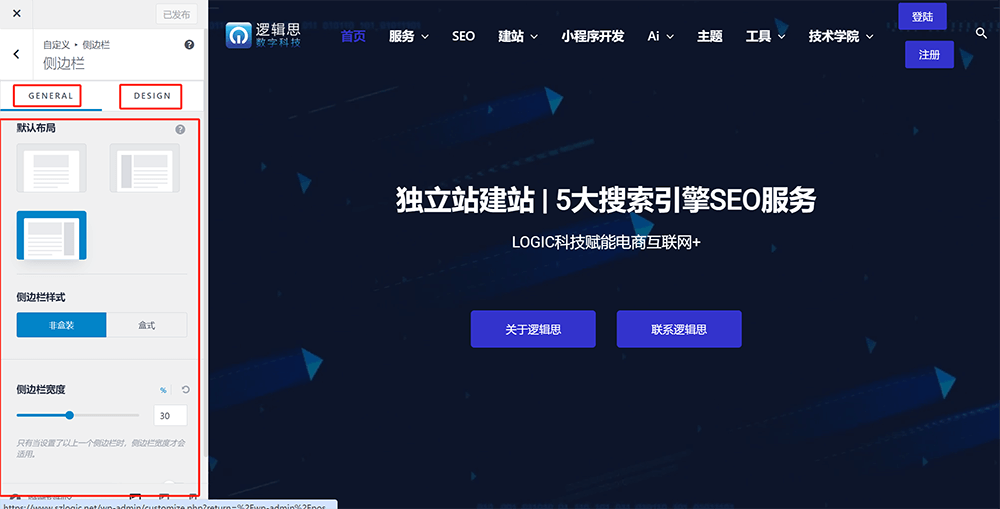
2.7 Personnalisation - Générateur de pied de page
Le générateur de pied de page sous la personnalisation est responsable de la disposition et des paramètres de style du contenu du pied de page du site WordPress, permettant à l'administrateur du site WordPress d'ajuster la mise en page, le style et le contenu en fonction de ses besoins. Comme illustré ci-dessous, dans l'interface du générateur de pied de page, cliquez sur le bouton "+" dans la colonne existante et, dans la fenêtre contextuelle, sélectionnez le bloc fonctionnel nécessaire pour configurer la mise en page et le style du pied de page.
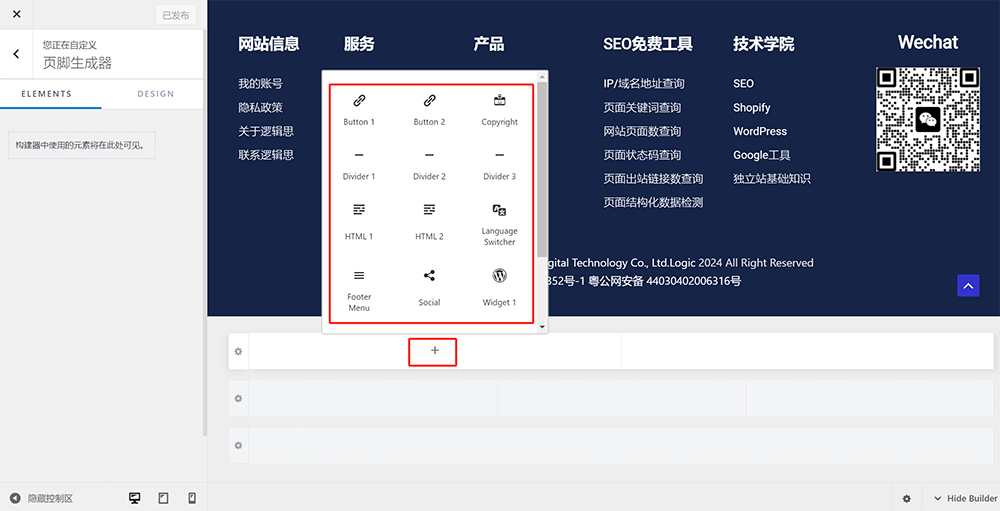
2.8 Personnalisation - Identité du site
L'identité du site fait référence à l'icône du site, où vous pouvez télécharger une icône à utiliser sur la barre des tâches du navigateur. Cliquez sur le bouton "Changer" de l'interface du générateur d'identité du site, comme indiqué dans le cadre rouge ci-dessous, pour télécharger l'image de l'icône du site.
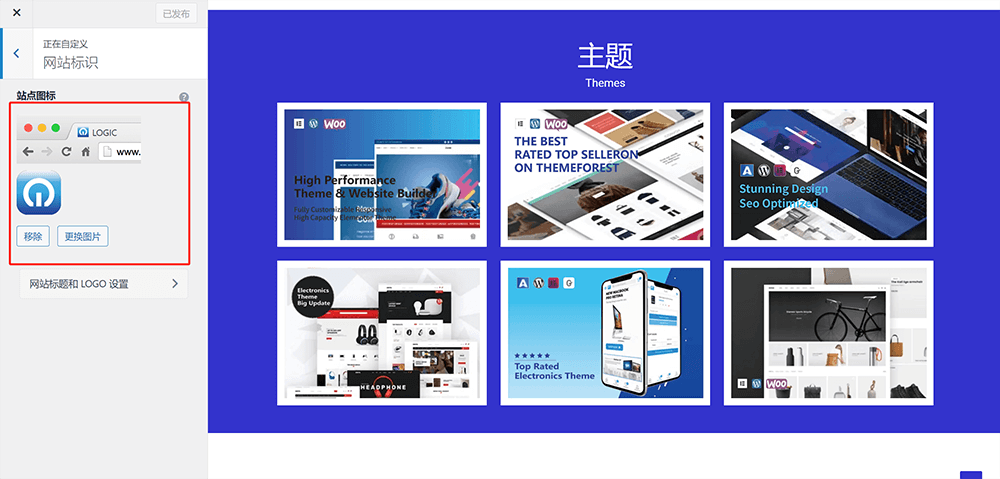
2.9 Menu
Le menu fait référence au menu de navigation principal du site, qui est le même que celui mentionné plus bas sous le point 4 du menu. Vous avez également un accès à la configuration du menu sous la personnalisation. Cependant, dans la plupart des cas, il est peu probable que l'on choisisse de configurer le menu depuis cet endroit, car cette méthode comporte plusieurs étapes pour accéder à la configuration du menu, ce qui n'est pas toujours pratique. Nous omettons donc l'explication de la configuration du menu ici, et celle-ci sera expliquée plus en détail sous le point 4 "Menu" ci-dessous.
2.10 Widget
Tout comme pour le menu, les widgets sous la personnalisation sont identiques à ceux mentionnés plus bas dans la section la section 3 des petits outils, simplement l'entrée différente pour configurer les fonctionnalités des widgets. Nous omettons également cette explication ici, et nous reviendrons sur la configuration des widgets dans la section 3 ci-dessous.
2.11 Paramètres de la page d'accueil
Les paramètres de la page d'accueil sous la personnalisation sont les mêmes que ceux de la dernière section de cet article, c'est-à-dire la section 10 "Gestion du backend WordPress 'Paramètres'" sous l'option "Paramètres de lecture", notamment la configuration des fichiers statiques. Que ce soit dans les paramètres de la page d'accueil sous la personnalisation ou dans la barre latérale gauche du tableau de bord WordPress sous "Paramètres" - "Paramètres de lecture", les deux endroits liront automatiquement les contenus définis. La méthode correcte de configuration des paramètres de la page d'accueil est illustrée ci-dessous. Dans l'option "Votre page d'accueil affiche", vous devez choisir "Une page statique", puis dans les menus déroulants pour la page d'accueil et la page des articles, vous devez sélectionner correctement la page d'accueil et la page des articles que vous avez définies dans WordPress. Quant à ce que représente une page statique, et pourquoi WordPress a besoin de configurer la pseudo-statique, cela nécessite une explication plus détaillée, et Logic Digital Technology l'expliquera dans un futur article de tutoriel sur le déploiement de WordPress.
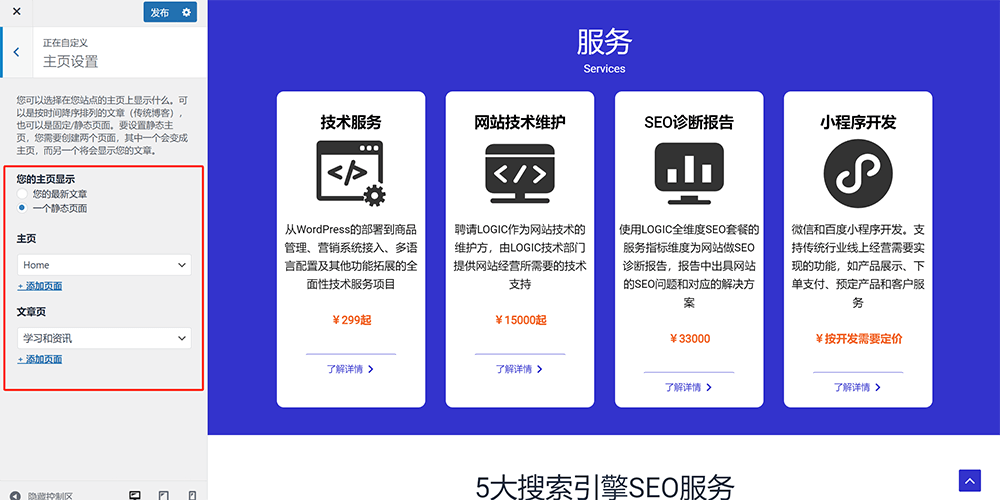
2.12 CSS supplémentaires
La fonctionnalité CSS supplémentaire sous la personnalisation permet d'ajouter du code CSS personnalisé dans la zone de saisie CSS supplémentaire pour modifier l'apparence et le style du thème sans avoir à éditer directement les fichiers du thème. Cela permet aux développeurs front-end de personnaliser facilement le style, comme modifier les couleurs, les polices, les espacements, etc., afin de répondre aux besoins spécifiques du design du site web. L'interface de la fonctionnalité CSS supplémentaire et la zone de saisie du code CSS sont illustrées ci-dessous :
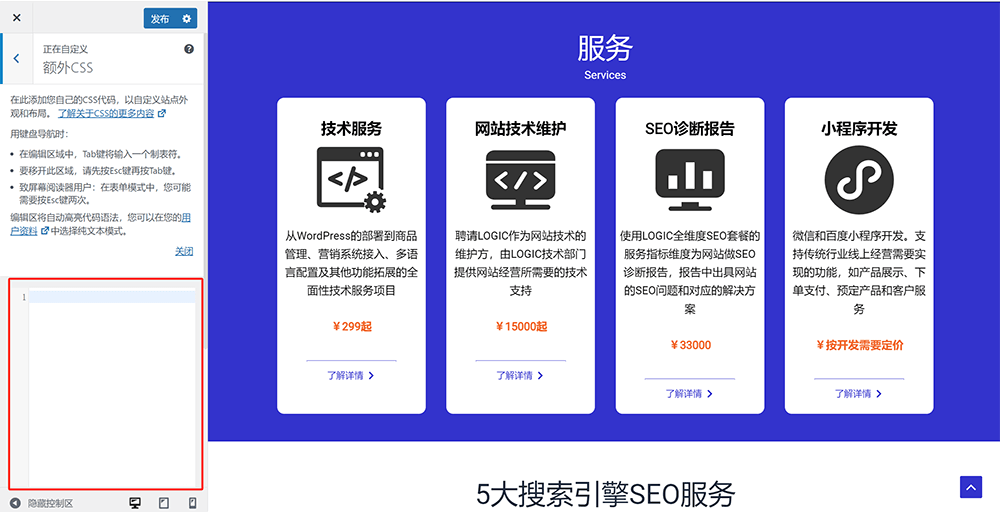
3. Widgets
Les widgets de WordPress sont une fonctionnalité basée sur des plugins permettant d'ajouter diverses fonctions et contenus dans la barre latérale, le pied de page ou d'autres emplacements spécifiques du site. Grâce à une interface simple, il est possible d'ajouter, de gérer et de configurer différents types de contenu tels que les derniers articles, les catégories, les nuages de tags, les formulaires de recherche, les liens vers les réseaux sociaux, etc. Ces widgets permettent de personnaliser facilement la mise en page et les fonctionnalités du site WordPress lors de la composition du contenu des pages, afin qu'il corresponde aux besoins spécifiques de la planification de la page.
La page d'archivage et d'opération des widgets est illustrée ci-dessous :
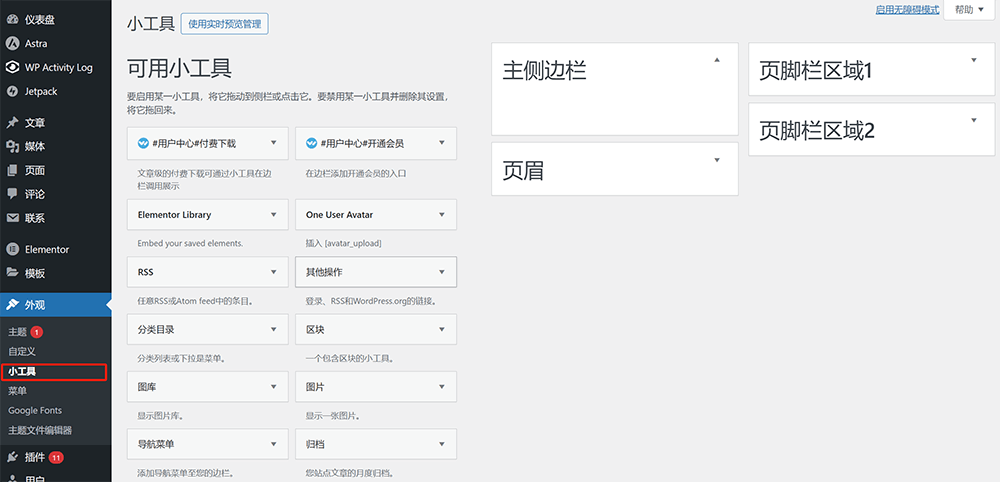
3.1 Méthodes d'application des widgets
L'application des widgets sur une page WordPress est très simple, comme indiqué sur l'image ci-dessus. La page d'archivage et d'opération des widgets est divisée en deux parties : à gauche se trouve la liste des widgets existants que vous pouvez utiliser, et à droite l'emplacement où vous pouvez appliquer ces widgets sur la page. Il suffit de suivre l'une des méthodes suivantes pour ajouter ou glisser-déposer le widget à l'emplacement souhaité :
Méthode 1 : Cliquez sur l'opération pour ajouter le widget à l'emplacement de la page. Cliquez sur le bouton d'expansion du widget spécifique, puis sélectionnez l'emplacement de la page où vous souhaitez déployer le widget dans la liste déroulante, puis cliquez sur le bouton "Ajouter un widget". Comme indiqué dans le cadre rouge ci-dessous :
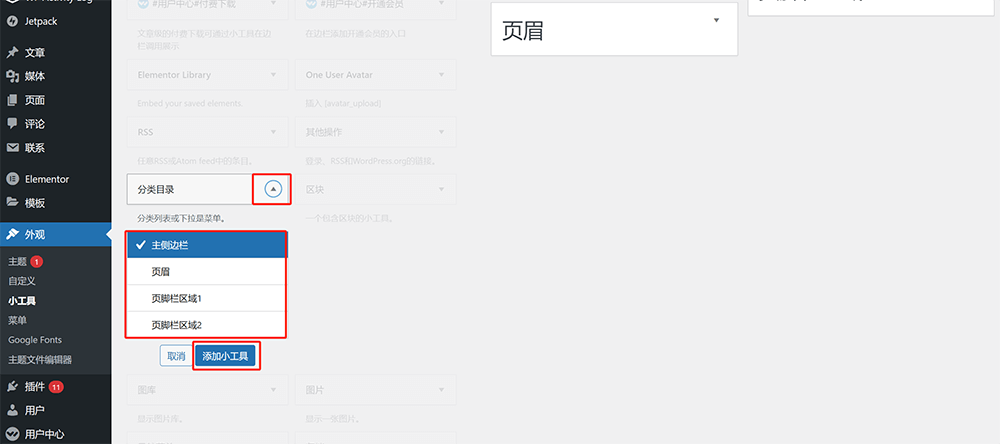
Méthode 2 : Faites glisser le widget à l'emplacement souhaité sur la page, comme indiqué dans le cadre rouge ci-dessous :
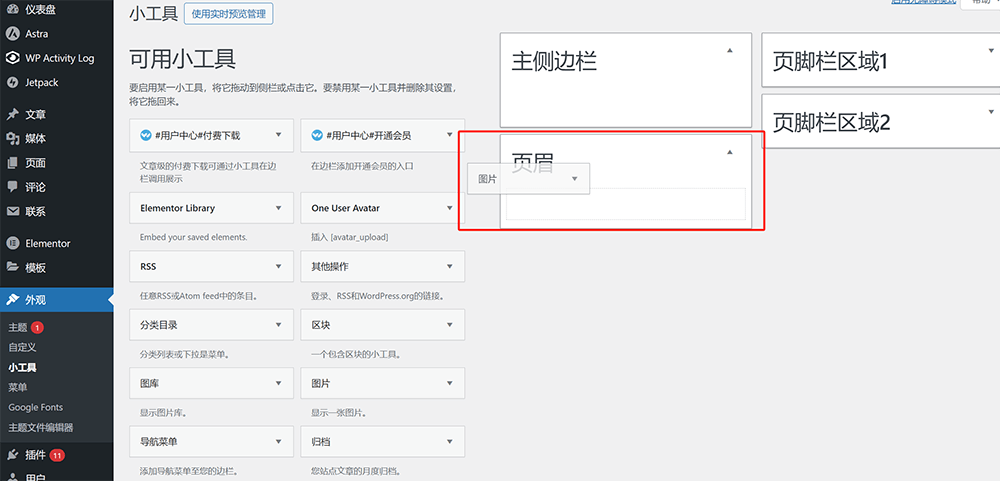
4. Menus
Les menus sont les menus de navigation principaux du site WordPress. Dans la fonctionnalité des menus, vous pouvez créer et gérer la structure et le contenu du menu principal de votre site WordPress. Grâce à l'interface de configuration des menus, vous pouvez facilement construire un menu personnalisé, incluant des pages, des articles, des liens personnalisés, etc., et définir leur ordre et leur structure hiérarchique. La fonctionnalité des menus sous l'apparence de WordPress permet à l'administrateur de WordPress de contrôler entièrement la structure de navigation du site, y compris le menu principal, les sous-menus, l'emplacement de la barre de navigation, etc. L'interface du menu comprend deux sections : "Modifier le menu" et "Gérer les emplacements". Dans l'interface "Modifier le menu", il y a trois zones fonctionnelles : la partie "Ajouter des éléments de menu" à gauche, la partie "Structure du menu" à droite et la partie "Paramètres du menu" en bas (comme indiqué dans l'exemple de l'édition du menu ci-dessous, dans le cadre rouge). Les interfaces "Modifier le menu" et "Gérer les emplacements" sont illustrées ci-dessous :
L'interface de l'édition du menu et les trois zones fonctionnelles de l'édition du menu, comme indiqué dans le cadre rouge ci-dessous :
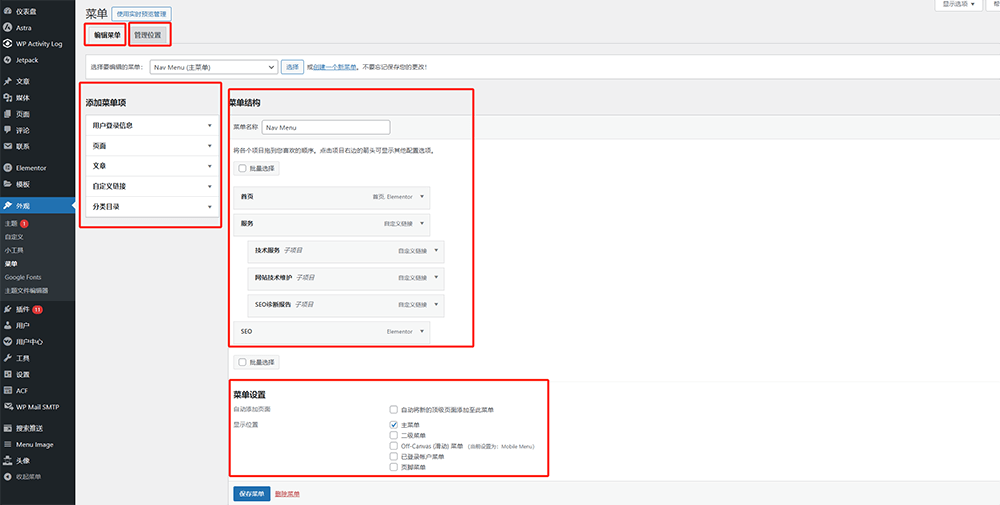
L'interface de la section "Gérer les emplacements" du menu est illustrée ci-dessous :
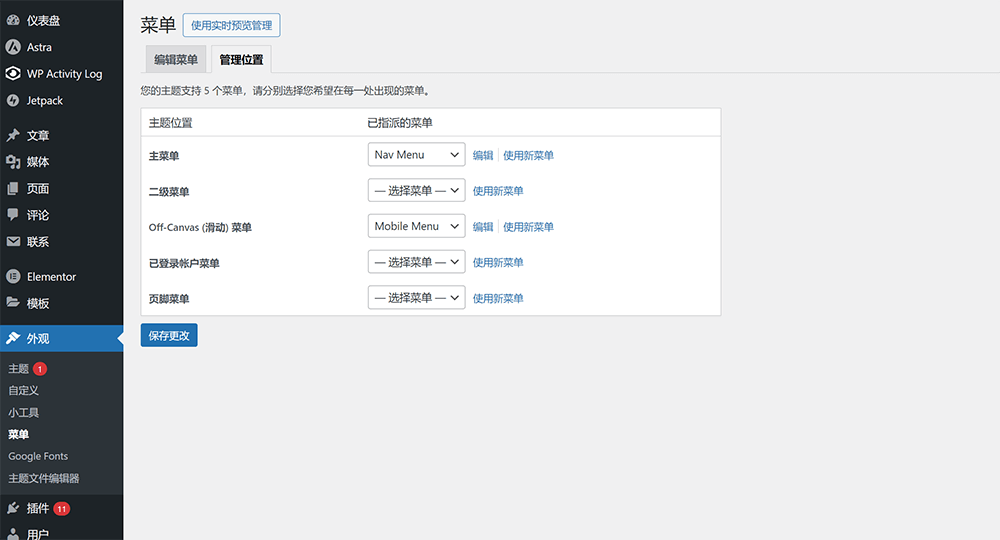
4.1 Méthode pour créer un nouveau menu
Dans l'interface de gestion des menus, cliquez sur le bouton "Créer un nouveau menu" comme indiqué dans le cadre rouge ci-dessous, puis dans l'interface de création du menu, entrez le nom du menu et cochez l'emplacement où le menu sera affiché, puis cliquez sur le bouton "Créer le menu" pour finaliser la création du nouveau menu.
Comme indiqué ci-dessous, cliquez sur le bouton "Créer un nouveau menu" :
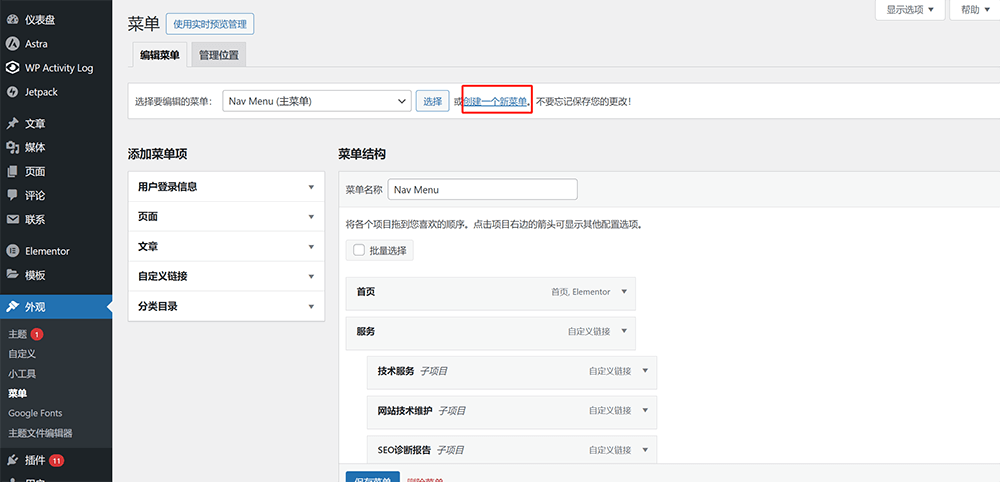
Interface de création du menu, entrez le nom du menu et cochez l'emplacement où le menu sera affiché, puis cliquez sur le bouton "Créer le menu" :
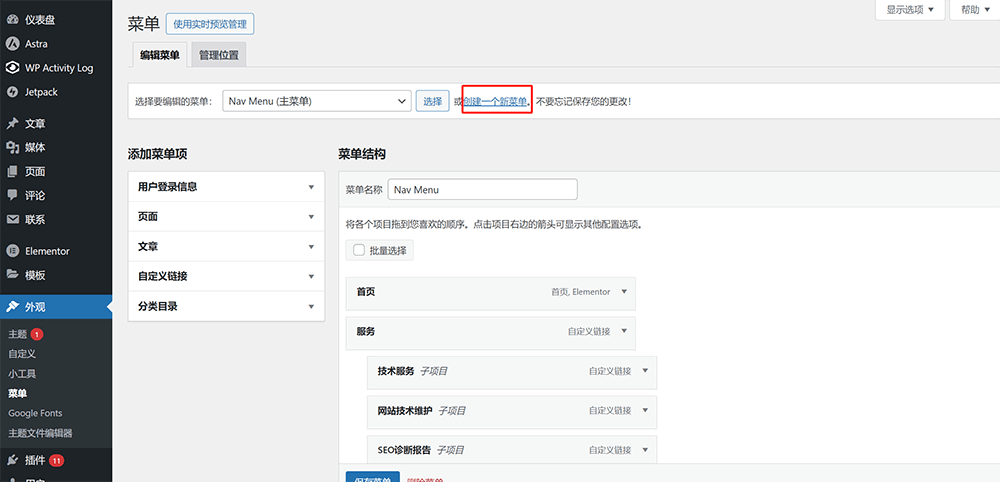
4.2 Méthode pour ajouter une page au menu
Sous "Ajouter des éléments de menu", il existe plusieurs façons d'ajouter des pages au menu. Par défaut, WordPress catégorise toutes les pages (pages/articles) sous "Pages", "Articles" et "Catégories" dans "Ajouter des éléments de menu". Cliquez sur les flèches déroulantes de "Pages", "Articles" et "Catégories" comme illustré ci-dessous, puis cochez les pages à ajouter au menu. Une fois la sélection effectuée, cliquez sur le bouton "Ajouter au menu" pour ajouter la page à la "Structure du menu" à côté. De plus, il convient de noter que certains plugins WordPress nécessitant l'ajout de fonctionnalités au menu génèrent également une liste d'options sous "Ajouter des éléments de menu". Cela signifie qu'en plus des options de menu natives de WordPress telles que Pages, Articles, Liens personnalisés et Catégories, des listes supplémentaires générées par des plugins seront présentes sous "Ajouter des éléments de menu".
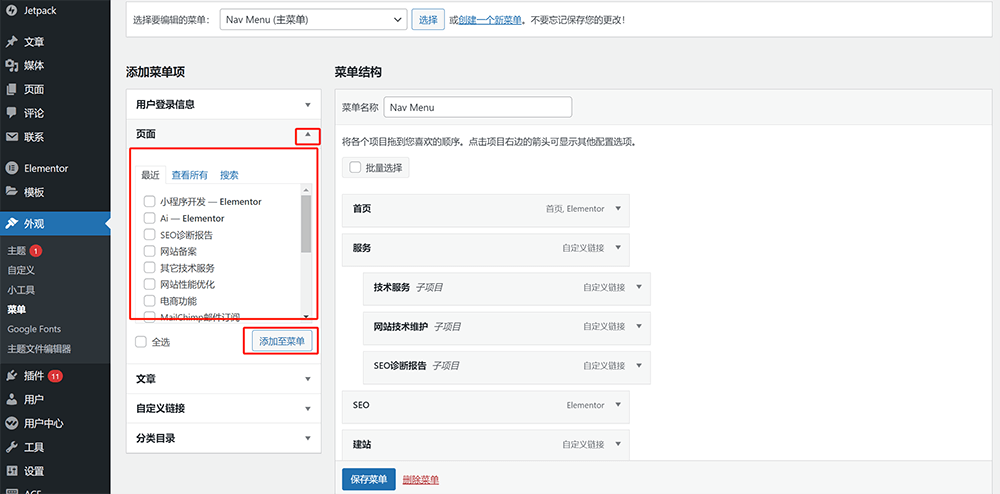
La liste des opérations sous "Ajouter des éléments de menu" (Pages) est décrite ci-dessous :
- Pages : Cela inclut toutes les pages publiées de WordPress répertoriées dans la section "Pages" de l'interface d'administration.
- Articles : Cela inclut tous les articles publiés répertoriés dans la section "Articles" de l'interface d'administration de WordPress.
- Liens personnalisés : Vous pouvez saisir l'URL d'une page et le texte du lien (nom du menu) pour l'ajouter à la structure du menu.
- Catégories : Pages des catégories des articles, c'est-à-dire les pages d'archive des catégories d'articles.
4.3 Méthode de réglage de la structure du menu
Méthode pour organiser et imbriquer les menus : vous pouvez organiser et imbriquer les menus dans la liste de la structure du menu en faisant glisser les éléments. La méthode exacte est illustrée dans l'exemple ci-dessous :
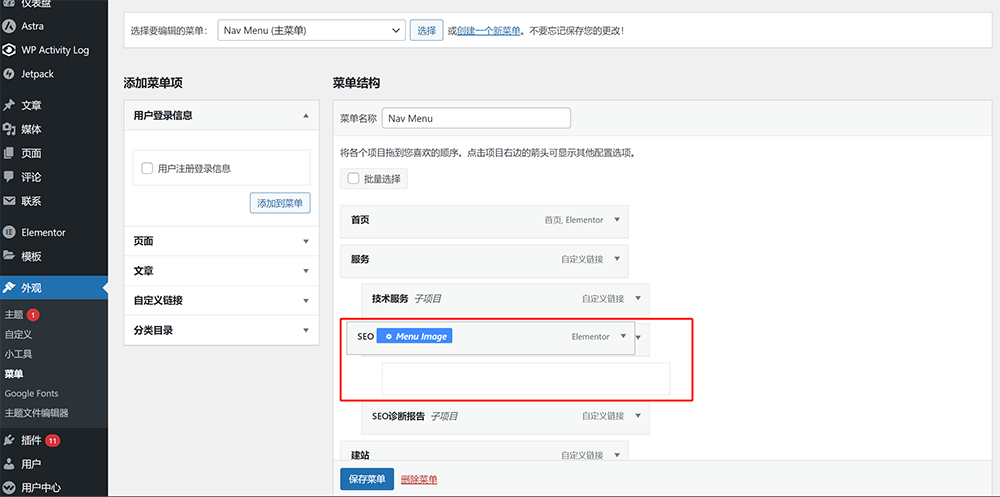
Méthode pour modifier l'URL et le label de navigation (nom du menu) : comme indiqué dans l'exemple ci-dessous (cliquez sur la flèche du menu, puis saisissez la nouvelle adresse et le nouveau nom du menu dans les champs URL et label de navigation) :
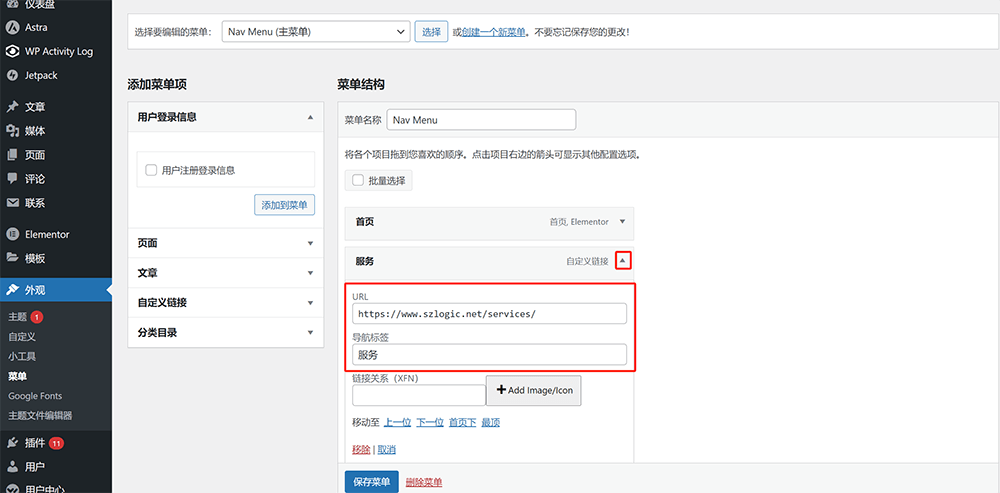
Il est important de noter que seul un menu ajouté via un lien personnalisé peut avoir à la fois son URL et son label de navigation modifiés. Les menus ajoutés via "Pages", "Articles" et "Catégories" ne permettent de modifier que le label de navigation et non l'URL, car l'URL des pages incluses dans la liste cible est fixe et ne peut pas être modifiée.
4.4 Gestion des positions du menu et affichage du menu
La gestion des positions du menu est un paramètre de configuration où vous assignez le menu à des positions spécifiques dans le thème, comme indiqué dans l'image ci-dessous. Les positions sont divisées en "Menu principal, Menu secondaire, Menu Off-Canvas (glissant), Menu de compte connecté et Menu du pied de page". Une fois le menu assigné à l'une de ces positions, il s'affichera à l'emplacement correspondant sur le frontend du site. Pour aider à clarifier, une liste détaillant les positions d'affichage du menu est fournie ci-dessous.
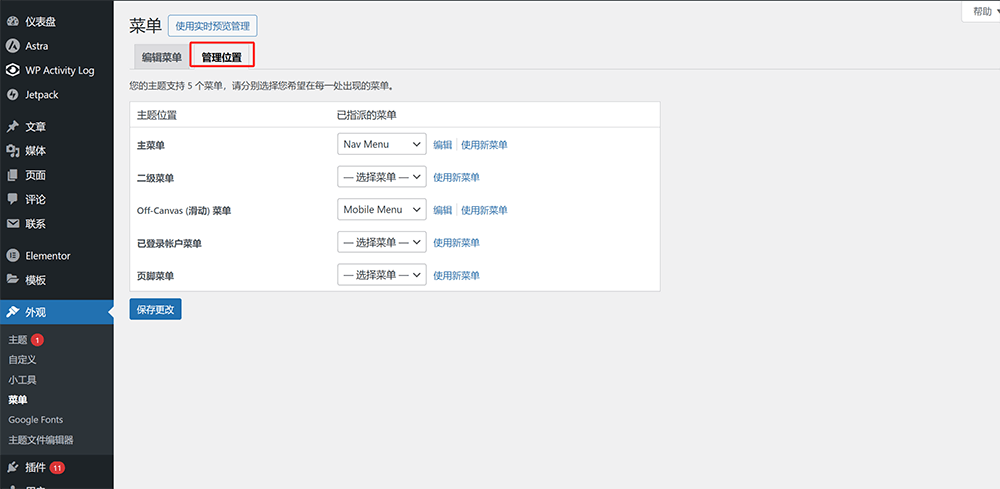
Détails des positions de gestion des menus dans WordPress et du thème :
- Menu principal : Il s'agit de la position de navigation principale, le menu principal de la barre de navigation du site entier.
- Menu secondaire : Si la structure du menu a déjà été définie via le glissement des éléments dans la liste de la structure du menu, il n'est généralement pas nécessaire de configurer un menu secondaire.
- Menu Off-Canvas (glissant) : Ce menu Off-Canvas (glissant) fait référence à un menu de navigation mobile spécifique dans une position du thème personnalisée.
- Menu de compte connecté : Cette position est générée par un plugin de gestion des utilisateurs.
- Menu du pied de page : Position du menu de navigation dans le pied de page du thème.
5. Éditeur de fichiers de thème
Le éditeur de fichiers de thème contient les fichiers PHP qui sont les fichiers principaux de WordPress. Lors de l'ouverture initiale de l'éditeur de fichiers de thème, WordPress affichera automatiquement un avertissement. Les fonctionnalités et le style de tout le site WordPress sont définis dans ces fichiers principaux. Il est conseillé aux lecteurs sans formation en informatique de ne pas manipuler ces fichiers à moins d'en avoir une bonne maîtrise, afin d'éviter toute perte ou perturbation de code qui pourrait affecter le bon fonctionnement du site. L'interface de l'éditeur de fichiers de thème est illustrée ci-dessous :
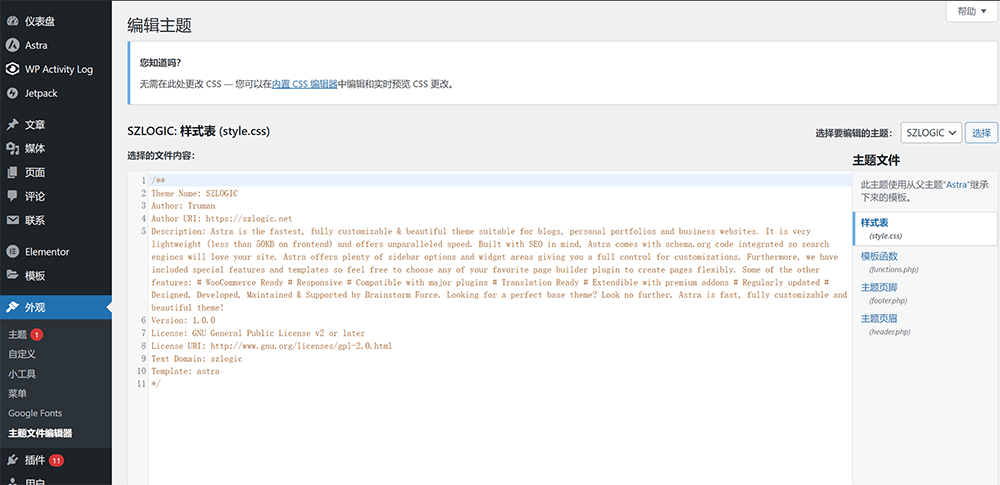
Huit, Installation et suppression de plugins WordPress
La fonction d'installation des plugins WordPress permet une connexion directe au marché des plugins WordPress. L'installation et la désinstallation des plugins sont des opérations quotidiennes dans la gestion d'un site WordPress. Le marché des plugins de WordPress et la facilité d'installation des plugins sont des avantages majeurs qui permettent à WordPress de conserver une large part de marché dans les outils de création de sites à l'échelle mondiale. Les administrateurs de sites peuvent étendre et améliorer les fonctionnalités de leur site en installant des plugins, ce qui permet de réaliser davantage de fonctionnalités adaptées aux besoins spécifiques et à la personnalisation de leur site. Comme indiqué dans le cadre rouge ci-dessous, la liste "Plugins" dans la barre d'outils latérale du panneau d'administration de WordPress inclut trois points d'entrée pour les outils de gestion des plugins : les plugins installés, ajouter un nouveau plugin et l'éditeur de fichiers de plugins. Ces trois sections sont expliquées ci-dessous.
1. Plugins installés
"Plugins installés" est la page d'accueil de la fonction "Plugins". Sur la page "Plugins installés", tous les plugins déjà installés sont listés. Dans la liste des plugins installés, vous pouvez activer, désactiver, supprimer et mettre à jour les plugins. Comme indiqué dans le cadre rouge ci-dessous, la page "Plugins installés" comprend également un bouton "Ajouter un nouveau plugin". En cliquant sur ce bouton, la page redirige vers l'interface du marché des plugins WordPress. Dans la barre d'outils en haut de la liste des plugins installés, vous trouverez des informations statistiques liées aux plugins. Ces statistiques comprennent : tous les plugins, les plugins activés, les plugins désactivés, les plugins à mettre à jour, etc.
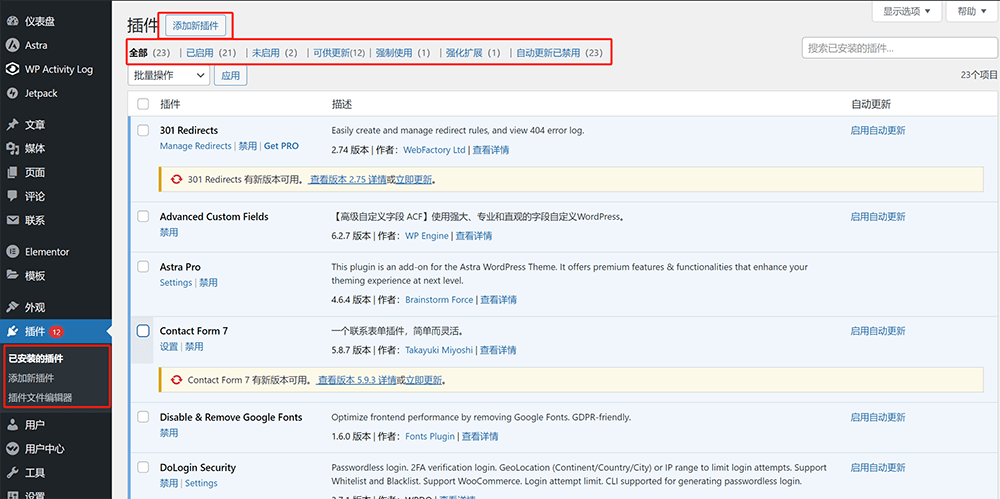
2. Ajouter un nouveau plugin (installer un plugin)
Après avoir cliqué sur le bouton "Ajouter un nouveau plugin", la fenêtre de contenu du panneau d'administration de WordPress affichera l'interface d'installation des plugins WordPress, comme montré dans l'exemple ci-dessous. Sur l'interface d'installation des plugins, il existe deux méthodes pour installer un plugin WordPress, comme indiqué dans le cadre rouge ci-dessous. La première méthode consiste à cliquer sur le bouton "Téléverser un plugin" en haut de la page, puis à télécharger le fichier d'installation du plugin WordPress. L'autre méthode consiste à saisir un mot-clé dans la boîte de recherche à droite de la page pour trouver des plugins à installer sur le marché WordPress. Les deux méthodes d'installation des plugins sont illustrées ci-dessous :
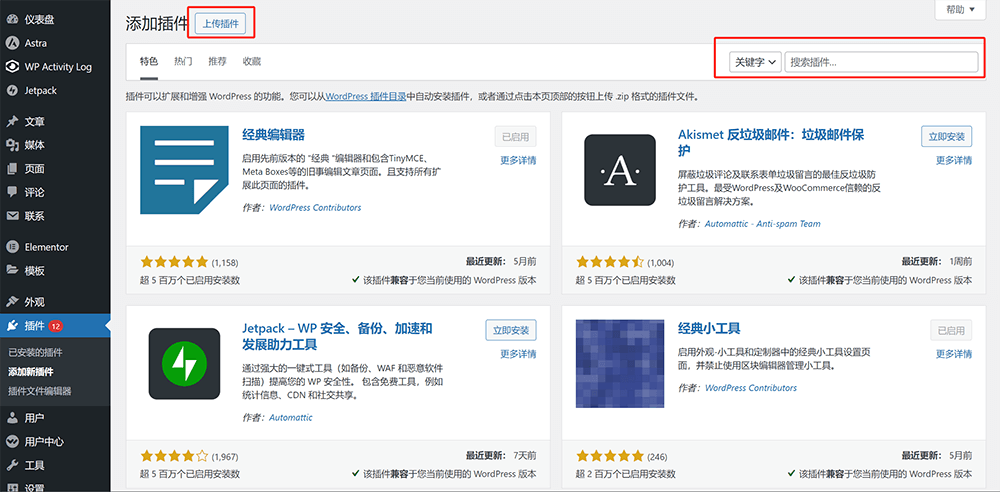
Méthode d'installation du plugin via le téléchargement du fichier : L'interface d'opération pour cliquer sur le bouton "Télécharger le plugin" est montrée ci-dessous. Dans la boîte de dialogue pour télécharger le fichier, cliquez sur "Choisir un fichier" pour sélectionner le fichier d'installation du plugin au format zip stocké dans le dossier de votre ordinateur local. Une fois le fichier sélectionné, le bouton "Installer maintenant" sur la droite devient cliquable. Cliquez ensuite pour installer le plugin.
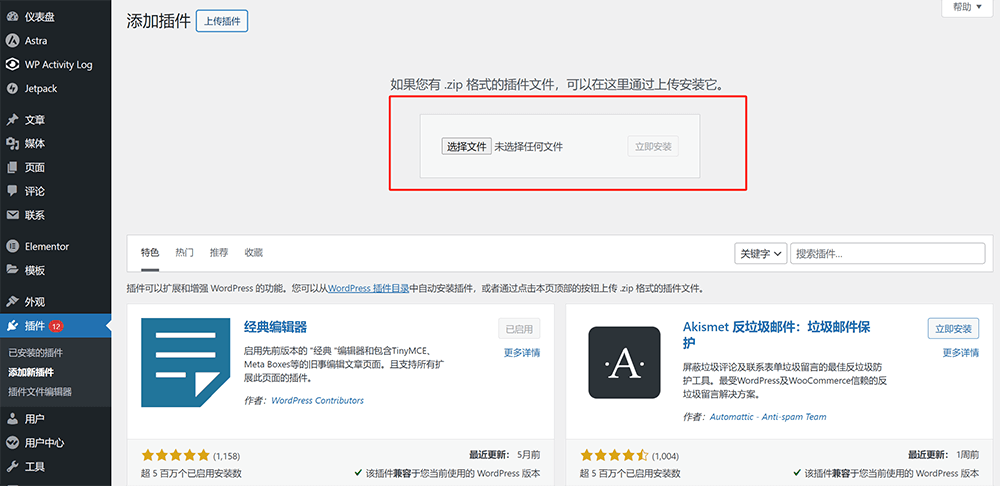
Méthode d'installation du plugin via la recherche dans le marché des plugins WordPress en entrant des mots-clés dans le champ de recherche : Comme indiqué dans le cadre rouge ci-dessous, dans la page des résultats de recherche du marché des plugins WordPress, cliquez sur le bouton "Installer maintenant" du plugin que vous souhaitez installer. Une fois le plugin installé, vous devez l'activer dans la liste des plugins installés. Ce n'est qu'après avoir activé le plugin que celui-ci commencera à fonctionner normalement.
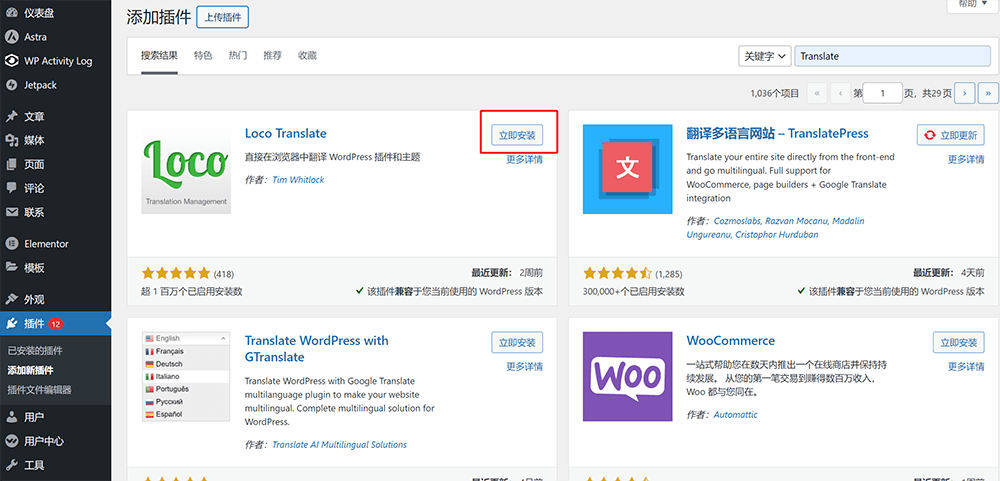
La procédure pour activer le plugin est montrée dans l'exemple ci-dessous, comme indiqué dans le cadre rouge : cliquez sur le bouton "Activer" du plugin dans la liste pour l'activer.
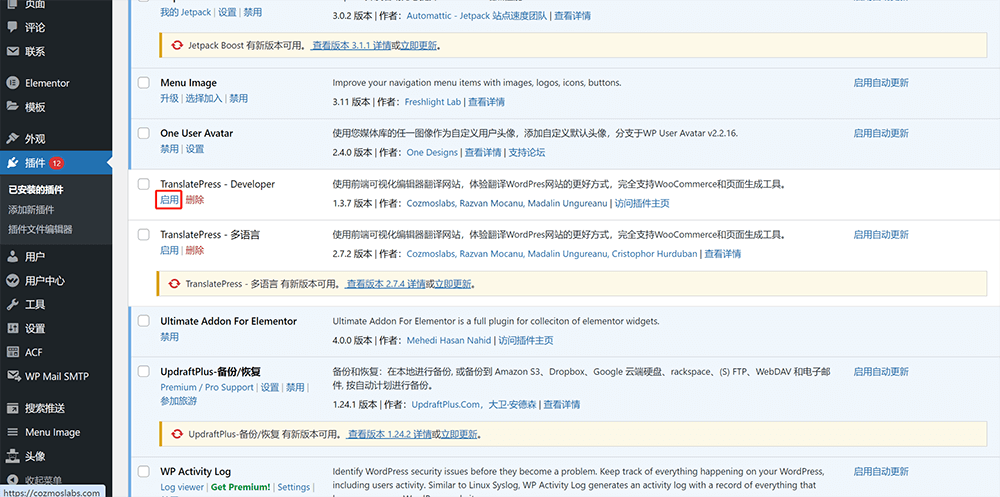
3、Désactiver et désinstaller les plugins
La fonction de désactivation et de désinstallation des plugins peut être réalisée directement à partir de la page des plugins installés. Cependant, il est important de noter que lorsque le plugin est activé, il n'y a pas de bouton "Supprimer" (désinstaller) sous le plugin. Pour que le bouton de suppression apparaisse, vous devez d'abord désactiver le plugin en cours d'utilisation. Ce n'est qu'après cela que l'option de suppression sera visible.
La méthode pour désactiver un plugin dans WordPress est indiquée dans l'exemple ci-dessous, dans le cadre rouge (cliquez simplement sur le bouton "Désactiver" du plugin dans l'exemple).
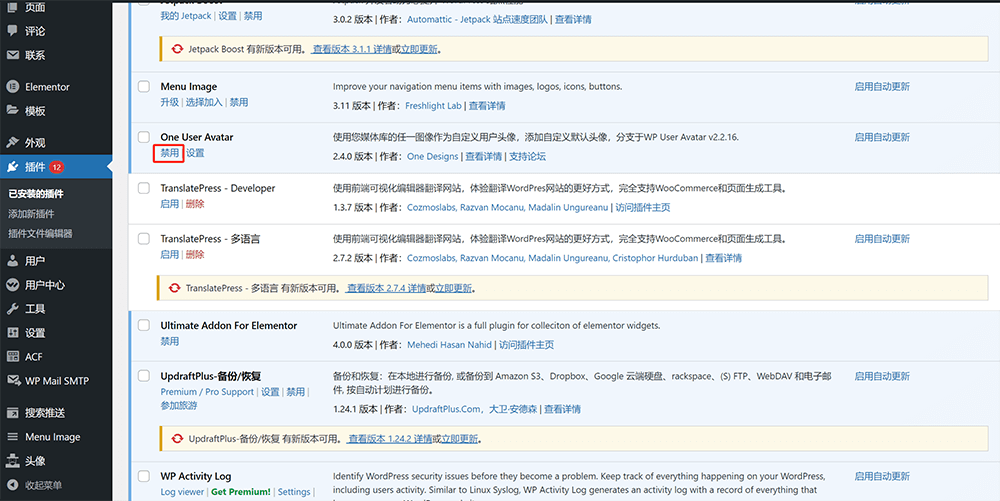
La méthode pour supprimer (désinstaller) un plugin dans WordPress est indiquée dans l'exemple ci-dessous. Cliquez sur le bouton "Supprimer" dans le cadre rouge pour désinstaller le plugin.
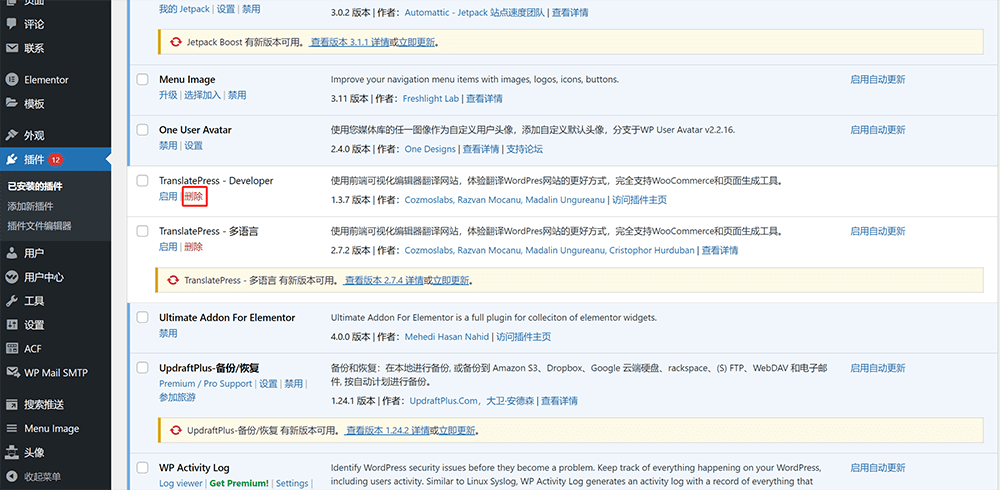
4、Éditeur de fichiers de plugin
L'éditeur de fichiers de plugin est l'endroit où sont stockés les fichiers source des plugins. Vous pouvez sélectionner un plugin installé dans l'éditeur de fichiers de plugin pour visualiser et modifier son code source. Cette opération n'est pas recommandée pour les administrateurs de sites sans compétences en programmation. Il est fortement conseillé aux personnes sans formation en informatique de ne pas effectuer de modifications, car la perte ou la corruption du code source d'un plugin peut entraîner son dysfonctionnement. L'interface de l'éditeur de fichiers de plugin est montrée ci-dessous. Comme indiqué dans le cadre rouge de l'exemple, WordPress émet un avertissement et déconseille de modifier les plugins activés. Dans la boîte de sélection en haut à droite, vous pouvez choisir le plugin que vous souhaitez visualiser ou modifier.
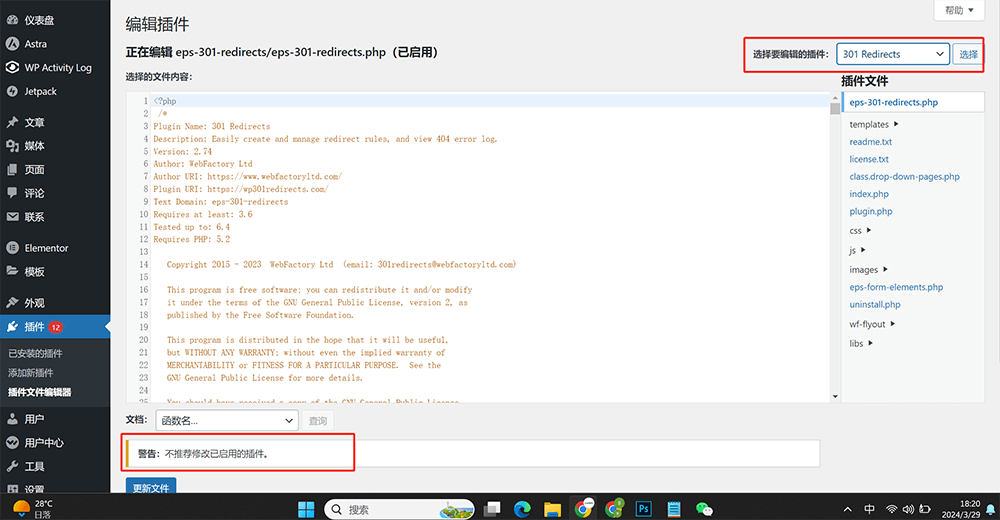
Neuf, Création et gestion des utilisateurs WordPress
Les rôles des utilisateurs de WordPress incluent les utilisateurs enregistrés via le frontend et les utilisateurs se connectant au backend. Ces rôles sont créés et gérés ici. Sous la fonctionnalité "Utilisateurs", le compte administrateur avec les droits les plus élevés sur WordPress peut créer de nouveaux comptes utilisateurs, attribuer différents rôles et permissions à chaque compte, éditer les informations des utilisateurs, réinitialiser les mots de passe, etc. Les rôles des utilisateurs comprennent administrateur, éditeur, auteur, contributeur et abonné, chacun ayant un niveau de permission différent permettant de contrôler l'accès et les droits d'édition sur le contenu du site. De plus, l'administrateur peut consulter et gérer les journaux d'activités de connexion des utilisateurs pour assurer la sécurité du site. La fonctionnalité de gestion des utilisateurs de WordPress permet aux administrateurs de gérer efficacement plusieurs utilisateurs sur le site, garantissant ainsi la sécurité et l'intégrité du contenu. L'interface de gestion des utilisateurs dans le backend de WordPress est présentée ci-dessous :
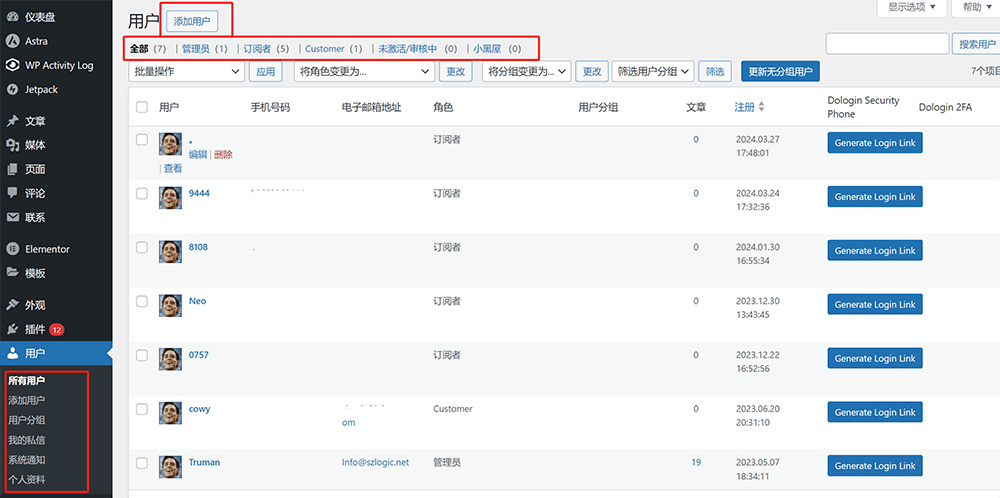
Dans l'image ci-dessus, on peut voir que sous la barre latérale "Utilisateurs" du backend de WordPress (dans le cadre rouge à gauche), il y a six options d'accès à des interfaces fonctionnelles, y compris : "Tous les utilisateurs", "Ajouter un utilisateur", "Groupes d'utilisateurs", "Messages privés", "Notifications système", et "Profil personnel". Parmi celles-ci, seules les options "Tous les utilisateurs", "Ajouter un utilisateur" et "Profil personnel" font partie des paramètres utilisateur du système WordPress. Les autres options ("Groupes d'utilisateurs", "Messages privés" et "Notifications système") sont générées par des plugins tiers de gestion des membres, et ne seront pas abordées ici car elles ne correspondent pas au thème de cet article. L'interface "Tous les utilisateurs" est la page d'accueil de la gestion des utilisateurs, et comme le montre l'exemple ci-dessus, il y a aussi un bouton "Ajouter un utilisateur" en haut à gauche. La barre d'outils en haut fournit des statistiques sur le nombre d'utilisateurs, et la liste des utilisateurs contient des informations relatives à l'inscription des utilisateurs.
1、Détails des rôles et permissions des utilisateurs de WordPress
| Nom d'utilisateur | Rôles des utilisateurs | Autorisations |
| administrator | Super administrateur | Toutes les autorisations, y compris la gestion et le contrôle de l'ensemble du site. |
| Shop Manager | Directeur de magasin | Le rôle utilisateur généré par WooCommerce dispose de toutes les autorisations pour la gestion du magasin, mais ne dispose pas des autorisations d'édition de plugins et de code. |
| Editor | Éditeur | Peut publier, modifier et supprimer tous les articles et pages, ainsi que gérer le contenu publié par d'autres utilisateurs. Dispose de droits de modération sur les commentaires et peut approuver, modifier et supprimer les commentaires. Aucun accès aux fonctionnalités avancées telles que les paramètres du site et la gestion des plugins. |
| Author | auteur | Vous pouvez publier, modifier et supprimer vos propres publications, mais vous ne pouvez pas gérer le contenu des autres utilisateurs. Dispose de droits de modération sur les commentaires et peut approuver, modifier et supprimer les commentaires. Aucun accès aux fonctionnalités avancées telles que les paramètres du site et la gestion des plugins. |
| Contributor | Contributeurs | Vous pouvez écrire et éditer vos propres articles, mais ils doivent être révisés par un éditeur ou un administrateur avant de pouvoir être publiés. Impossible de publier, modifier ou supprimer le contenu des autres utilisateurs. Vous pouvez gérer les commentaires sur vos propres articles, mais vous n'avez pas accès à la révision et à la suppression des commentaires. Aucun accès aux fonctionnalités avancées telles que les paramètres du site et la gestion des plugins. |
| Subscriber | Abonnés | Aucune autorisation n'est requise, vous pouvez uniquement vous connecter au site Web et vous abonner à son contenu. |
| Customer | client | Le rôle d'utilisateur généré par WooCommerce n'a aucune autorisation et peut uniquement gérer et modifier ses propres informations personnelles et interroger ses propres détails de commande. |
2、Ajouter un utilisateur
Après avoir pris connaissance des "Détails des rôles et permissions des utilisateurs de WordPress", vous pouvez ajouter de nouveaux utilisateurs à WordPress lorsque cela est nécessaire. Lors de la création d'un nouvel utilisateur, vous pouvez directement attribuer un rôle et des permissions à cet utilisateur. L'interface pour ajouter un nouvel utilisateur est présentée ci-dessous, et les détails des informations et options à remplir pour ajouter un utilisateur sont également listés ci-dessous.
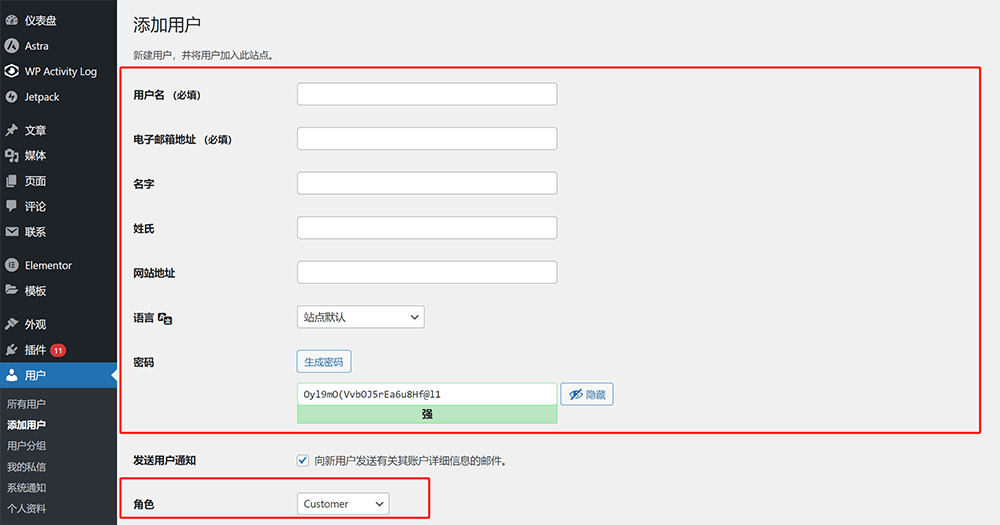
Détails des informations à remplir et options lors de l'ajout d'un utilisateur WordPress :
- Nom d'utilisateur (obligatoire) : Définissez ici le nom d'utilisateur pour se connecter au nouveau compte. Les lettres et les symboles sont autorisés.
- Adresse e-mail (obligatoire) : L'adresse e-mail liée au nouveau compte.
- Prénom (facultatif) : Peut être laissé vide, mais si un compte d'employé est créé, il est recommandé d'utiliser le prénom de l'employé pour faciliter l'identification.
- Nom de famille (facultatif) : Peut être laissé vide, mais si un compte d'employé est créé, il est recommandé d'utiliser le nom de famille de l'employé pour faciliter l'identification du compte.
- Site web (facultatif) : Peut être laissé vide, cette option n'a pas d'impact fonctionnel.
- Langue : La langue d'affichage dans le backend lors de la connexion au compte. Vous pouvez configurer la langue en fonction de l'utilisateur. Par défaut, la langue du compte suit la langue du site. Si la langue du site est l'anglais et que l'utilisateur utilise le chinois, la langue de l'utilisateur ne pourra pas être définie par défaut. En revanche, si le site est en chinois, la langue de l'utilisateur restera à "Par défaut du site".
- Mot de passe : Définissez ici le mot de passe pour le compte. Par défaut, WordPress génère un mot de passe complexe et difficile à mémoriser, mais il est conseillé de saisir un mot de passe personnalisé plus facile à retenir.
- Envoyer la notification à l'utilisateur : Envoi d'un e-mail contenant les informations du compte à l'utilisateur. Par défaut, WordPress coche cette option, il est donc recommandé de laisser les paramètres par défaut.
- Rôle : Attribuez un rôle à l'utilisateur en fonction de l'utilisation du compte. Le rôle détermine les permissions associées au compte.
- Avatar : Téléchargez l'avatar de l'utilisateur nouvellement créé. L'avatar est une personnalisation, et il appartient à l'utilisateur de décider s'il souhaite l'ajouter.
3, Profil personnel
Le profil personnel est la page de détails des informations de l'utilisateur actuellement connecté. La plupart des informations dans le profil personnel sont celles renseignées lors de la création du compte utilisateur. À l'exception du nom d'utilisateur et du mot de passe, la plupart des informations peuvent être modifiées. La page de profil personnel est illustrée ci-dessous :
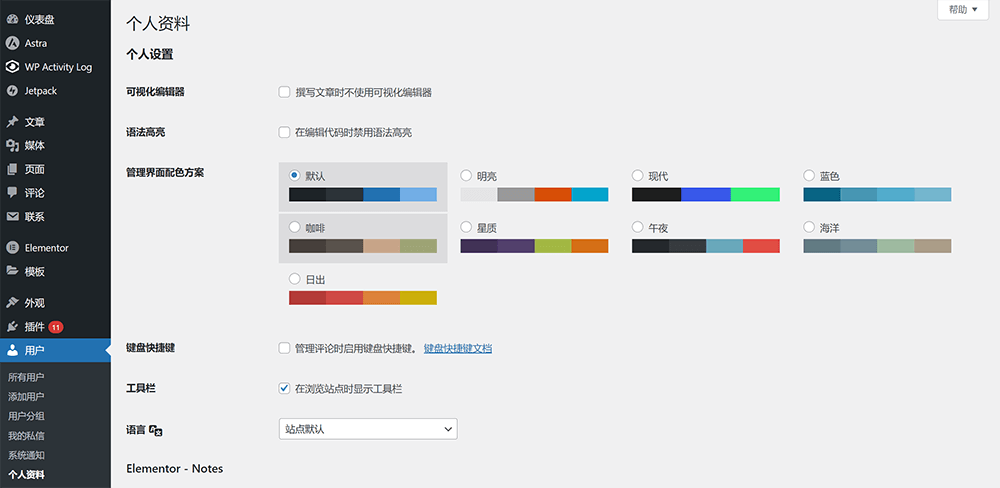
Dix, Gestion des paramètres dans le backend WordPress
En bas de la barre d'outils latérale gauche de WordPress se trouve une section importante intitulée "Réglages". Ce chapitre final du "Tutoriel d'utilisation du backend WordPress" présente une série d'options de réglages importantes pour contrôler diverses fonctions et permissions du site. Ici, vous pouvez configurer les informations de base du site, y compris le titre du site, le sous-titre et l'URL, entre autres. Vous pouvez également définir des options de rédaction, telles que la catégorie par défaut des emails et le format des emails. Dans les réglages de lecture, vous pouvez définir la façon dont la page d'accueil est affichée et le nombre d'articles par page. Les réglages de commentaire vous permettent de contrôler la fonctionnalité de commentaires sur les pages du site, y compris la modération des commentaires et la demande du nom et de l'email des commentateurs. La section des réglages médias vous permet d'ajuster la taille des fichiers multimédias. Enfin, dans les réglages des permaliens, vous pouvez personnaliser la structure des URL du site.
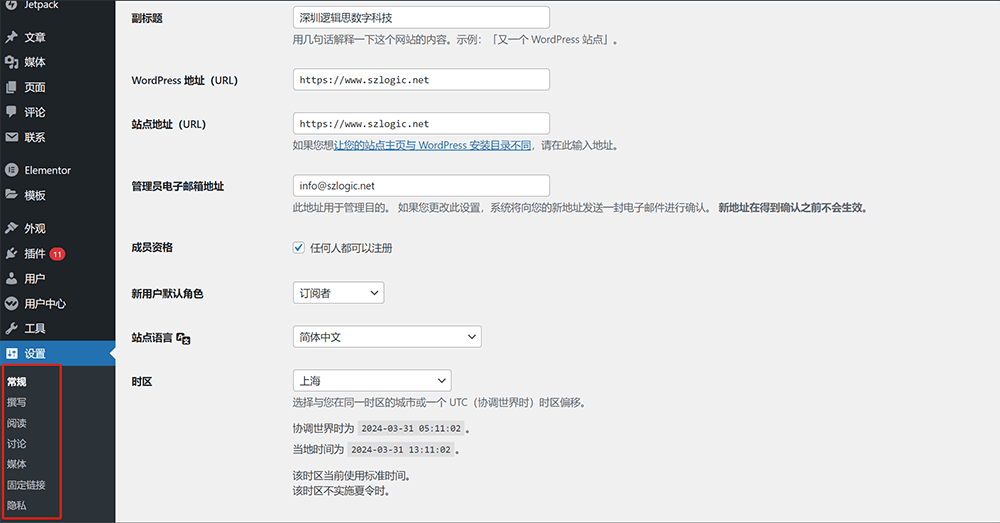
Comme indiqué dans l'exemple ci-dessus, dans la section "Réglages", on trouve sept options principales : Général, Rédaction, Lecture, Discussion, Médias, Permaliens, Vie privée. Ces options de réglages constituent les paramètres principaux du CMS WordPress. Les éléments de configuration sous "Réglages" sont les premiers paramètres à configurer après l'installation du programme principal de WordPress sur le serveur et après s'être connecté au backend du site via un nom de domaine. On peut dire que les options sous "Réglages" sont les paramètres système de WordPress.
1、Options générales
L'interface de configuration des options générales est la page d'accueil de la section "Réglages", comme illustré ci-dessous. Dans cette interface, les éléments à configurer sont des réglages essentiels affectant l'ensemble du site WordPress. Chaque paramètre aura une influence sur le bon fonctionnement du site. Voici un aperçu des configurations à faire :
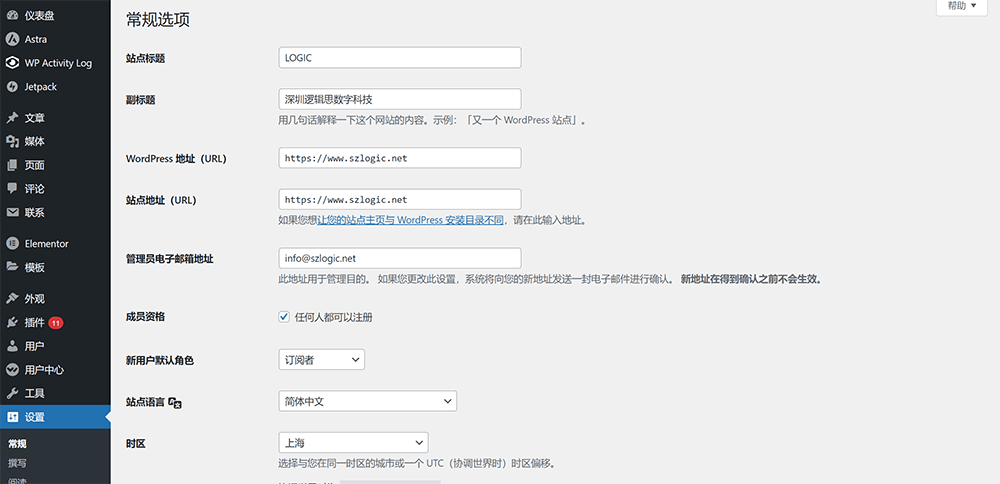
- Titre du site : Le titre du site est affiché dans la barre des tâches du navigateur sur la page d'accueil du site. Le titre configuré ici sera affiché dans le code source sous le format 'title' contenu du titre ' /title'.
- Sous-titre : Le sous-titre utilisé sur chaque page. Une fois défini, il apparaîtra après le titre de chaque page sous forme de texte séparé par un tiret.
- Adresse WordPress (URL) : L'adresse WordPress fait référence à l'URL où le programme principal de WordPress est installé sur le serveur. Par défaut, lors de l'installation de WordPress, il sera situé dans le répertoire wwwroot du serveur (le répertoire racine du site). Dans le champ de l'adresse WordPress, vous entrez le nom de domaine principal du site. Il est important de s'assurer que le protocole utilise "https", car si "http" est utilisé, certains plugins peuvent rencontrer des problèmes de fonctionnalité.
- Adresse du site (URL) : L'adresse du site fait référence au domaine utilisé par votre site WordPress. Entrez ici l'adresse du domaine du site. Comme pour l'adresse WordPress, le protocole doit être "https" pour éviter des problèmes de fonctionnalité avec certains plugins.
- Adresse e-mail de l'administrateur : Il s'agit de l'adresse e-mail de l'administrateur du site WordPress, le compte ayant les droits les plus élevés. Cette adresse est utilisée pour recevoir des notifications concernant les modifications de compte et les messages du site.
- Inscription des utilisateurs : Permet de contrôler si l'inscription des utilisateurs est ouverte. En cochant "Tout le monde peut s'inscrire", le système attribuera un rôle par défaut aux utilisateurs qui s'inscrivent via la page d'inscription frontale du site.
- Rôle par défaut des nouveaux utilisateurs : Il s'agit du rôle attribué par défaut aux visiteurs du site qui créent un compte utilisateur. Ce rôle détermine les permissions de l'utilisateur.
- Langue du site : La langue du site est différente de la fonction "Langue" dans les paramètres utilisateur mentionnée ci-dessus. La langue du site fait référence à l'attribut linguistique du site WordPress, c'est-à-dire la langue du site, comme un site en chinois ou en anglais, et non à la langue d'affichage du contenu du backend de WordPress. La langue du site est généralement définie en fonction de la langue affichée sur la page frontend du site (langue du pays ou de la région dans laquelle le site est exploité).
- Fuseau horaire : Le fuseau horaire utilisé pour la lecture et l'utilisation des données sur le site WordPress est le fuseau horaire. La configuration du fuseau horaire doit généralement être coordonnée avec les outils pour webmasters des moteurs de recherche, les plateformes d'analyse de données et de publicité SEM pour garantir une configuration uniforme. Cela permet de synchroniser les dates et heures des événements de données, facilitant ainsi l'analyse et la gestion des données du site.
- Format de date : Le format d'affichage des dates selon le fuseau horaire. Plusieurs options de format sont disponibles, et vous pouvez choisir celui qui correspond le mieux à vos habitudes de lecture.
- Format de l'heure : Le format d'affichage des heures selon le fuseau horaire. Il existe différentes options disponibles, et vous pouvez sélectionner celui qui correspond le mieux à vos préférences.
2、Paramètres de rédaction
Les paramètres de rédaction à configurer incluent : la catégorie par défaut des articles, le format par défaut des articles, l'éditeur par défaut pour tous les utilisateurs, et la possibilité pour les utilisateurs de changer d'éditeur. Les autres options ne sont pas nécessaires ou sont très peu utilisées, il est donc recommandé de laisser les paramètres par défaut. Une fois que vous avez configuré les éléments des paramètres de rédaction, n'oubliez pas de cliquer sur le bouton "Enregistrer les modifications" en bas de la page pour appliquer les nouveaux paramètres. Le tutoriel détaillé des paramètres de rédaction et l'interface d'administration de WordPress sont présentés ci-dessous :
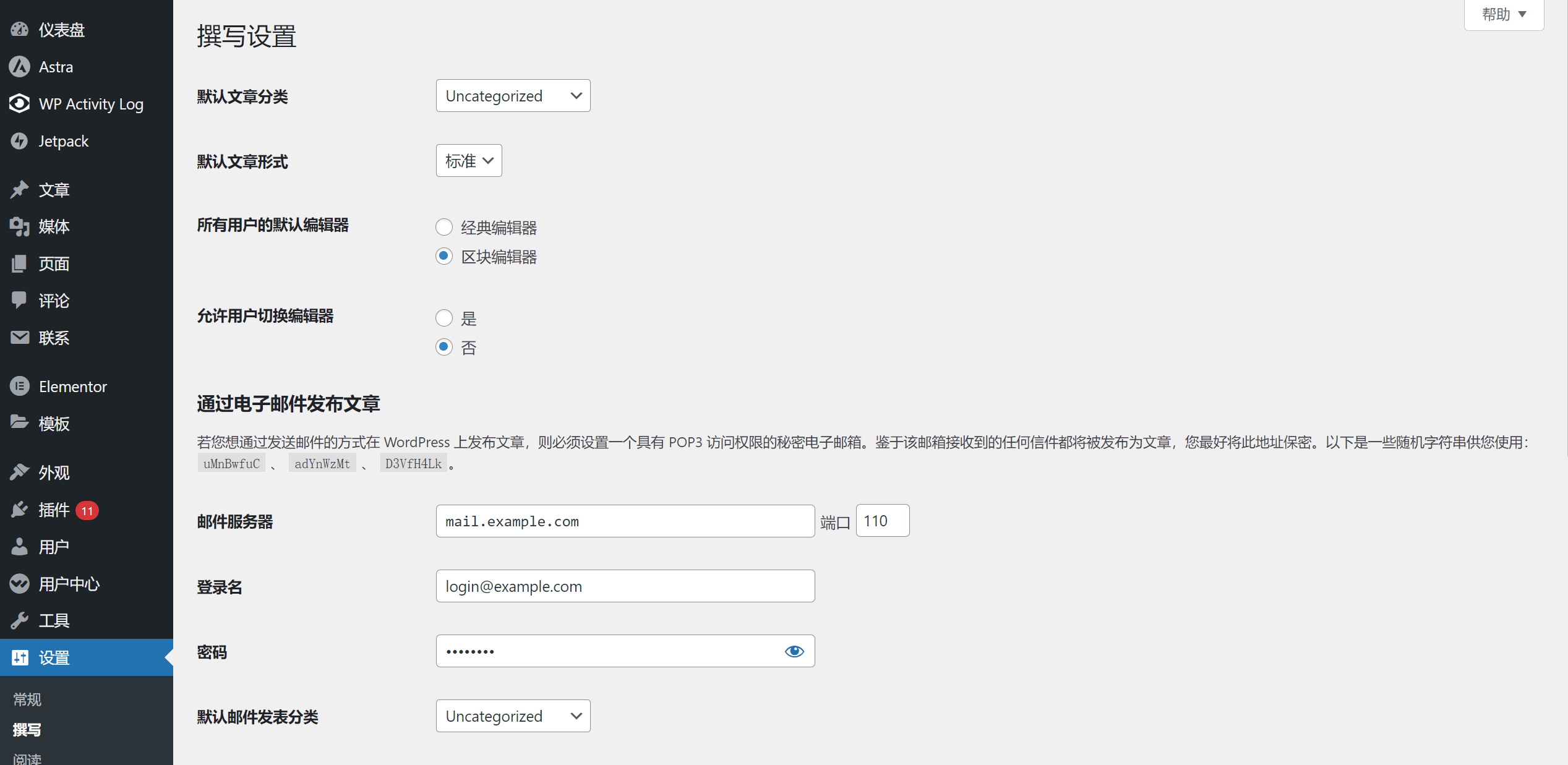
- Catégorie par défaut des articles : Le paramètre par défaut de la catégorie des articles est "uncategorized" (non classé). Une fois que vous avez défini la catégorie par défaut des articles, elle sera automatiquement sélectionnée dans le champ de sélection de la catégorie lors de l'édition d'un article. À moins d'exigences spécifiques, il est recommandé de laisser la catégorie par défaut des articles sur "uncategorized".
- Format par défaut des articles : De la même manière que pour la "catégorie par défaut des articles", une fois que vous avez défini le format par défaut des articles, il sera automatiquement sélectionné dans le champ de format des articles lors de l'édition. Le format par défaut est "Standard", ce qui est idéal pour les contenus textuels et visuels. Si vous créez du contenu avec du texte et des images, vous pouvez conserver le format "Standard" par défaut.
- Éditeur par défaut pour tous les utilisateurs : Ici, vous pouvez choisir le type d'éditeur WordPress à utiliser. Il y a deux types d'éditeurs disponibles : l'éditeur classique et l'éditeur de blocs. Il est recommandé d'utiliser l'éditeur de blocs, car il offre des fonctionnalités et des options de mise en page plus riches par rapport à l'éditeur classique.
- Autoriser les utilisateurs à changer d'éditeur : Cette option permet de décider si les utilisateurs du site WordPress peuvent changer d'éditeur lorsqu'ils sont dans la page d'édition des articles/pages.
3、Paramètres de lecture
Les paramètres de lecture incluent la distribution de la page statique et "Visibilité pour les moteurs de recherche", qui sont deux paramètres importants. Les paramètres liés au flux (feed) peuvent généralement être laissés par défaut. Si le thème WordPress a également une option de nombre d'articles à afficher sur le blog, la valeur "Nombre d'articles affichés sur la page du blog" dans les paramètres de lecture sera ignorée. Le paramètre de nombre d'articles affichés dans "Apparence - Personnaliser" a une priorité plus élevée que celui-ci.
Dans les paramètres de lecture, pour la section "Votre page d'accueil affiche", il est correct de choisir "Une page statique", puis de sélectionner la page d'accueil et la page des articles dans les menus déroulants pour les associer. Cette configuration "Votre page d'accueil affiche" est la même que celle sous la septième section "Gestion de l'apparence de WordPress et Paramètres d'apparence". Autrement dit, que vous fassiez les paramètres sous "Apparence - Personnaliser - Paramètres de la page d'accueil" ou sous "Paramètres de lecture - Votre page d'accueil affiche", cela sera identique.
Une fois WordPress déployé, WordPress configure par défaut "Visibilité pour les moteurs de recherche" pour recommander "de ne pas indexer ce site par les moteurs de recherche". Cela est fait pour garantir l'intégrité et la valeur du contenu lorsque le site est soumis aux moteurs de recherche pour indexation, afin d'éviter que des moteurs de recherche n'explorent des pages encore en cours de création. WordPress applique cette restriction au niveau du code en bloquant l'accès au fichier robots.txt du site, empêchant ainsi les moteurs de recherche d'y accéder. Actuellement, les moteurs de recherche internationaux respectent cette règle, c'est-à-dire qu'ils ne traiteront pas les données d'un site si l'accès au fichier robots.txt est bloqué. Cependant, d'autres outils de crawl ne respectent pas nécessairement cette règle. Ainsi, WordPress précise que "les moteurs de recherche traiteront la demande de WordPress de manière volontaire. Tous les moteurs de recherche ne respectent pas nécessairement cette demande."
L'interface de gestion des paramètres de lecture de WordPress et ses options de configuration sont présentées ci-dessous :
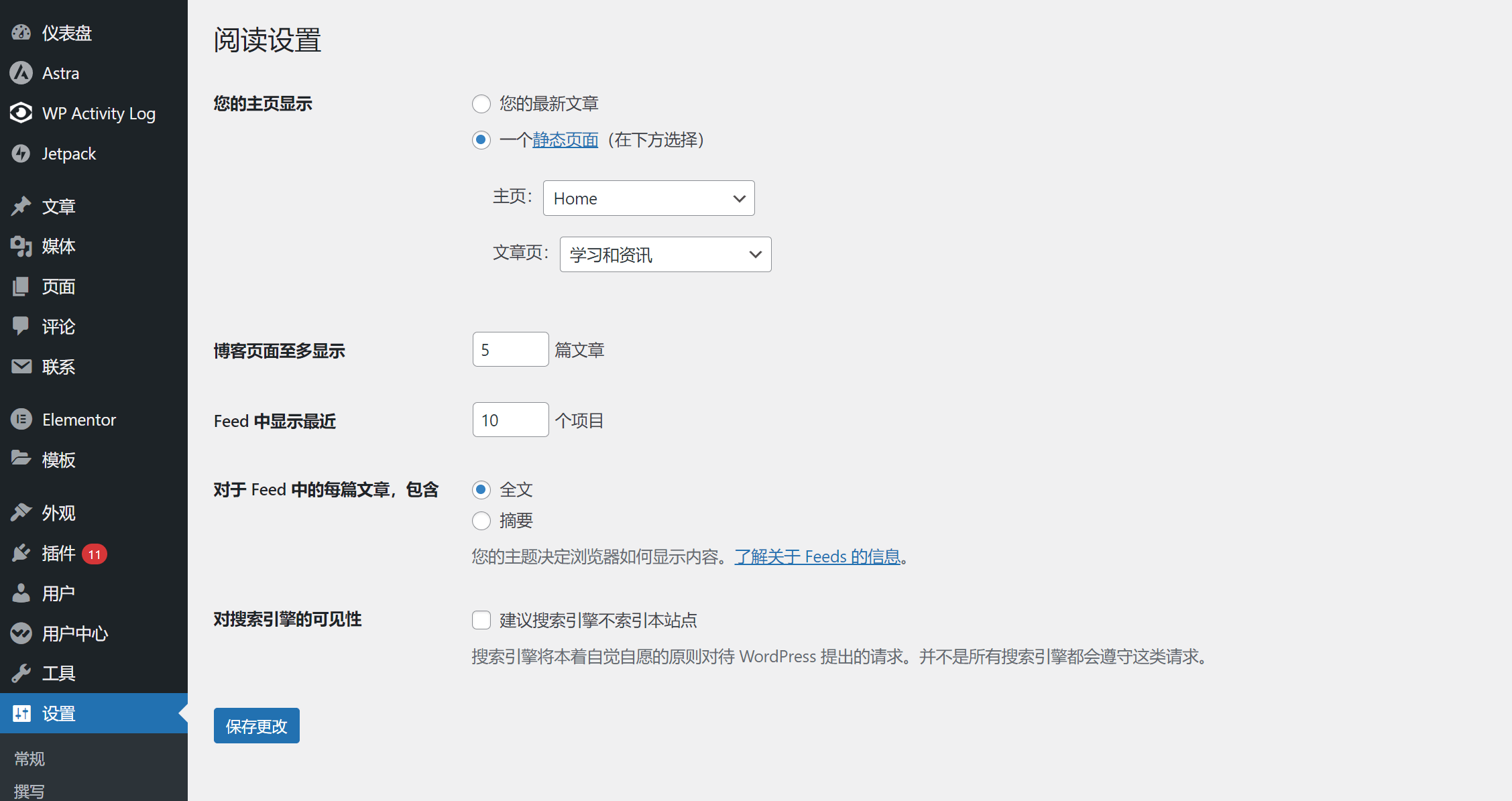
4、Paramètres de discussion (Paramètres de commentaires WordPress)
Les paramètres de discussion de WordPress offrent des options pour contrôler la fonctionnalité des commentaires sur le site. Vous pouvez y configurer la modération des commentaires, choisir si les commentateurs doivent fournir leur nom et leur adresse email, définir l'ordre d'affichage des commentaires et activer ou non les réponses imbriquées aux commentaires. Choisir ces paramètres en fonction de la configuration et des besoins de votre site peut aider l'administrateur à gérer les commentaires du site et s'assurer que les interactions dans la section des commentaires sont conformes aux exigences et préférences du site. L'interface des paramètres de discussion de WordPress est présentée ci-dessous :
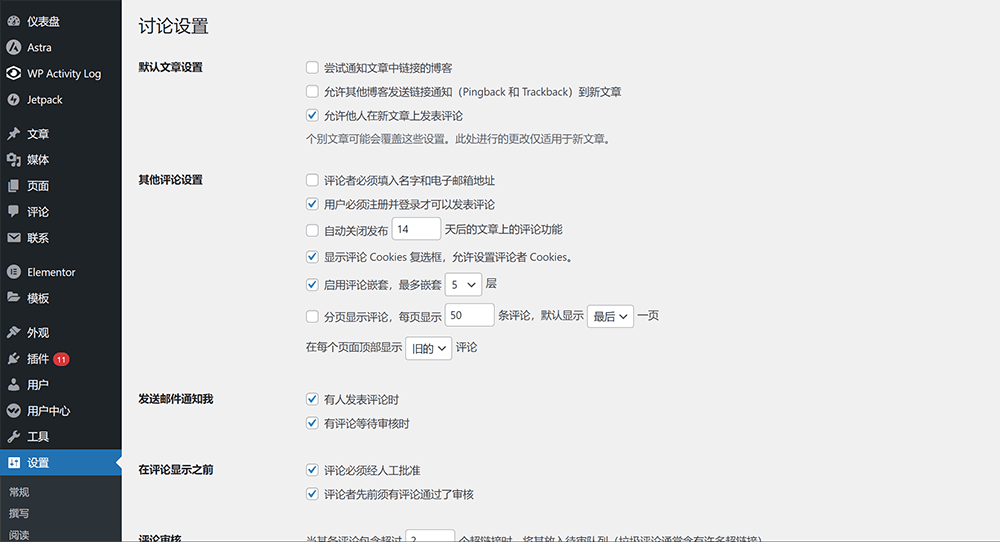
4.1、Paramètres des articles par défaut
Les options de fonctionnalité sous les paramètres des articles par défaut peuvent être activées en cochant les cases. Sélectionnez les fonctionnalités nécessaires en vous référant à la liste de description suivante.
- Essayer de notifier les blogs liés dans l'article : Fonction d'envoi de "ping", qui envoie une notification de lien aux sites tiers cités dans le contenu de l'article.
- Permettre aux autres blogs d'envoyer des notifications de lien (Pingback et Trackback) vers de nouveaux articles : Cela correspond à la fonctionnalité mentionnée dans la troisième section "Création, gestion et paramétrage des fonctionnalités des articles WordPress - Paramétrage de la page d'édition des articles". En cochant cette option, les options Pingback et Trackback seront sélectionnées par défaut sous "Discussion" dans la page d'édition des articles. En activant cette fonctionnalité, vous permettrez à d'autres sites d'envoyer des notifications de lien vers votre site après avoir cité votre contenu.
- Autoriser d'autres personnes à commenter sur les nouveaux articles : En cochant cette option, la fonctionnalité de commentaires sur les pages des articles sera activée par défaut.
4.2 Autres paramètres de commentaires
- Les commentateurs doivent remplir leur nom et leur adresse e-mail : Lorsque cette fonctionnalité est activée, les utilisateurs doivent remplir leur nom et leur adresse e-mail avant de pouvoir soumettre un commentaire.
- Les utilisateurs doivent être enregistrés et connectés pour pouvoir commenter : Lorsque cette fonctionnalité est activée, les utilisateurs doivent se connecter à leur compte avant de pouvoir publier un commentaire.
- Fermer automatiquement les commentaires sur les articles après x jours : Cette option permet de fermer automatiquement les commentaires sur les articles plus anciens après un certain nombre de jours. Si vous cochez "Fermer automatiquement les commentaires après x jours" et entrez un nombre de jours dans la zone de saisie, les articles atteignant ce nombre de jours depuis leur publication auront automatiquement la fonctionnalité de commentaire désactivée.
- Afficher la case à cocher des commentaires pour autoriser les cookies des commentateurs : Cela fait référence à l'affichage d'une case à cocher dans le formulaire de commentaires permettant aux commentateurs de choisir s'ils souhaitent enregistrer leurs informations telles que le nom, l'e-mail et l'adresse du site Web sous forme de cookies. Concrètement, lorsque le commentateur remplit des informations telles que son nom, son e-mail et l'adresse de son site Web dans le formulaire de commentaire, si l'administrateur du site WordPress active cette option, WordPress enregistrera ces informations sous forme de cookies dans le navigateur du commentateur. Ainsi, lors de futures visites sur le site, le formulaire de commentaire pourra être prérempli avec ces informations enregistrées, facilitant ainsi les futurs commentaires.
- Activer les commentaires imbriqués, jusqu'à x niveaux : Ce paramètre permet de définir le nombre de niveaux de commentaires imbriqués sous chaque commentaire. Par défaut, WordPress permet 5 niveaux d'imbrication. Le menu déroulant de cette fonctionnalité offre des options de 1 à 10 niveaux, et les utilisateurs peuvent choisir le nombre de niveaux en fonction des besoins de leur site.
- Afficher les commentaires paginés, avec x commentaires par page, et afficher par défaut la "dernière" ou "première" page : Cette option permet d'activer la pagination des commentaires. Dans la zone de saisie "x commentaires par page", vous pouvez définir le nombre de commentaires à afficher par page. Vous pouvez également choisir si la page d'accueil des commentaires affiche les derniers commentaires ou les premiers commentaires.
- Afficher "anciens" et "nouveaux" commentaires en haut de chaque page : Ce paramètre permet de définir si les commentaires affichés en haut de chaque page de commentaires sont les plus anciens ou les plus récents. Vous pouvez faire ce choix dans le menu déroulant de cette fonctionnalité.
4.3 Envoi de notifications par e-mail
Les deux options sous "Envoyer une notification par e-mail" sont des cases à cocher. Vous pouvez choisir de les activer en fonction de la planification de votre site, ou cocher les deux options.
- Lorsqu'un commentaire est publié : Lorsque quelqu'un publie un commentaire sur votre site WordPress, le système enverra une notification par e-mail à l'adresse e-mail de l'administrateur.
- Lorsque des commentaires sont en attente de modération : Si WordPress a activé la fonction de modération des commentaires, lorsqu'un utilisateur publie un commentaire sur la page d'un article, ce commentaire sera ajouté à la liste des commentaires en attente de modération. Le système enverra également une notification à l'adresse e-mail de l'administrateur pour l'informer que le commentaire est en attente de modération.
4.4 Avant l'affichage des commentaires
Les options disponibles sous "Avant l'affichage des commentaires" sont également des cases à cocher. Il y a 2 options à cocher : "Les commentaires doivent être approuvés manuellement" et "L'utilisateur doit avoir déjà fait un commentaire approuvé". Ces paramètres déterminent si un commentaire est affiché immédiatement après sa soumission ou s'il doit être approuvé par l'administrateur du site avant d'apparaître.
- Les commentaires doivent être approuvés manuellement : Lorsque cette fonctionnalité est activée, les commentaires soumis par les utilisateurs sur les pages d'articles ne s'affichent pas immédiatement. Ils sont ajoutés à la liste d'attente pour approbation dans le tableau de bord de l'administrateur de WordPress. Le commentaire ne sera affiché sur le site qu'après l'approbation de l'administrateur.
- L'utilisateur doit avoir déjà fait un commentaire approuvé : Si l'option "Les commentaires doivent être approuvés manuellement" n'est pas activée, cette option permet de déterminer si un utilisateur doit avoir déjà fait un commentaire approuvé avant que ses commentaires ne soient affichés. Si un commentaire précédent a été approuvé, le nouveau commentaire sera affiché, sinon il ne le sera pas.
4.5 Modération des commentaires
Les paramètres de modération des commentaires permettent de définir comment gérer les liens dans les commentaires et de configurer des mots-clés spécifiques pour détecter les commentaires à modérer. Si un commentaire contient des mots-clés spécifiés dans la zone de saisie, il sera marqué comme en attente de modération. Vous pouvez entrer un mot-clé ou une adresse IP par ligne. Le système WordPress comparera le contenu des commentaires aux mots-clés définis.
4.6 Mots-clés interdits dans les commentaires
Sous "Mots-clés interdits dans les commentaires", vous pouvez entrer un mot-clé ou une adresse IP par ligne. Si un commentaire contient l'un de ces mots-clés, il sera envoyé à la corbeille. Cela inclut le contenu du commentaire, le nom de l'utilisateur, l'URL, l'email, l'IP ou la chaîne de l'agent utilisateur du navigateur.
4.7 Avatars
Les paramètres des avatars des utilisateurs incluent la possibilité d'afficher ou non un avatar, de définir les permissions d'affichage des avatars et de définir un avatar par défaut pour les utilisateurs. Voici les détails des options disponibles pour les avatars :
- Affichage des avatars : Par défaut, WordPress coche l'option "Afficher les avatars". Si cette option est activée, l'avatar de l'utilisateur sera affiché à côté de son commentaire dans la section des commentaires.
- Note la plus élevée : Définir l'âge minimum pour voir les avatars. "Note la plus élevée" est une option de sélection avec quatre niveaux : G — Convient à tous les âges, PG — Peut être controversé, réservé aux 13 ans et plus, R — Réservé aux adultes, 17 ans et plus, X — Très mature, réservé aux adultes uniquement. L'option par défaut est "G — Convient à tous les âges".
- Avatar par défaut : Vous pouvez télécharger et définir un avatar par défaut pour les utilisateurs via l'option "Choisir une image" à côté de "Avatar par défaut".
5、Paramètres des médias
Les paramètres des médias permettent à l'administrateur du site WordPress de régler les tailles des fichiers média et la façon dont ils sont organisés lors du téléchargement. L'administrateur peut définir la taille par défaut des fichiers média et choisir d'activer ou non l'organisation des fichiers média en dossiers. Cela permet un meilleur contrôle de la gestion et de l'affichage des fichiers média sur le site. Voici l'interface de réglage des médias de WordPress, comme indiqué ci-dessous :
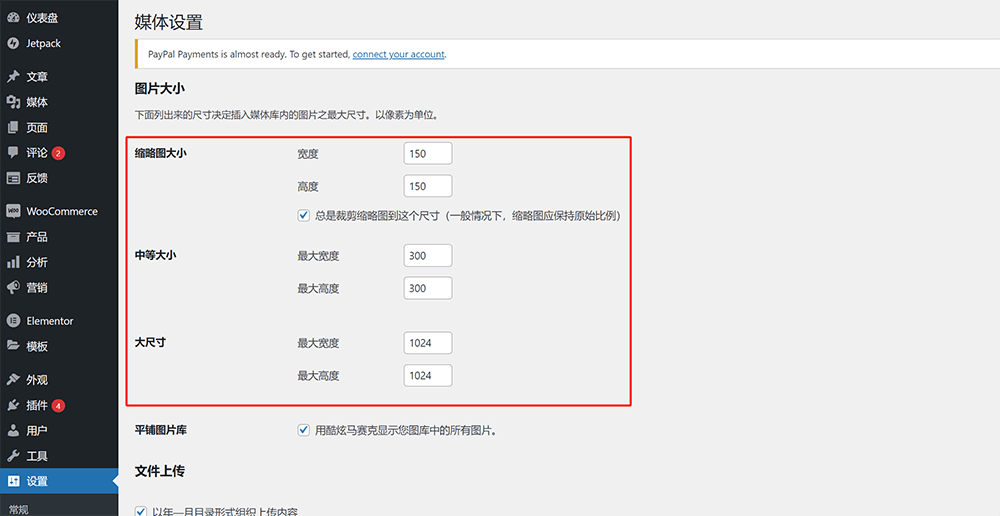
5.1 Taille des images
Comme indiqué dans le cadre rouge de l'image ci-dessus, WordPress définit par défaut trois tailles d'images pour les images téléchargées : 150×150 pour les miniatures, 300×300 pour les tailles moyennes, et 1024×1024 pour les grandes tailles. Il est important de noter que depuis la version 5.3 de WordPress, une copie de l'image téléchargée est automatiquement créée, et vous pouvez voir ces copies dans l'éditeur d'images de la page sous les résolutions correspondantes. Ces trois tailles d'images sont les copies automatiquement créées par WordPress, ce qui est souvent la cause de l'utilisation excessive de l'espace disque sur le serveur. Pour désactiver cette fonctionnalité, vous devez définir les valeurs de ces trois tailles à 0, puis décocher "Toujours recadrer les miniatures à cette taille (les miniatures doivent généralement conserver leurs proportions d'origine)" et enfin cliquer sur "Sauvegarder les modifications" pour que la modification prenne effet.
5.2 Téléchargement de fichiers
Par défaut, WordPress coche l'option "Organiser les téléchargements en dossiers année-mois". Cela signifie que les fichiers média téléchargés seront organisés dans des dossiers créés dans le répertoire wp-content/uploads/ du programme principal WordPress, selon l'année, le mois et le jour du téléchargement. Cette organisation facilite la gestion et la recherche des fichiers média. Si vous n'avez pas de besoin particulier, vous pouvez laisser les paramètres par défaut.
6、Paramètres des permaliens
La fonction de paramètres des permaliens permet à l'administrateur du site WordPress de personnaliser la structure des URL du site. L'administrateur peut choisir différentes structures de permaliens, telles que le nom de l'article, l'année/mois/nom de l'article, etc., et peut effectuer des réglages personnalisés. Cette fonctionnalité aide l'administrateur à optimiser la structure des URL du site, la rendant plus lisible et plus conviviale pour les moteurs de recherche. Pour l'application de la lisibilité et de l'optimisation pour les moteurs de recherche, la meilleure pratique recommandée par Logic Digital Technology est d'utiliser "Structure personnalisée", car les autres types de structures ne permettent pas d'utiliser des répertoires et des mots-clés corrects comme forme complète de l'URL. L'utilisation de la structure personnalisée permet de définir les paramètres de l'URL et l'ordre de leurs valeurs comme suit :
https://www.yourdomain.com//%category%/%postname%/L'interface des paramètres des permaliens est montrée dans l'image ci-dessous, avec la structure d'URL personnalisée utilisée par Logic Digital Technology marquée dans le cadre rouge (si vous souhaitez utiliser la même structure d'URL que Logic Digital Technology, sélectionnez les options et les valeurs de paramètres correspondantes dans l'image ci-dessous) :
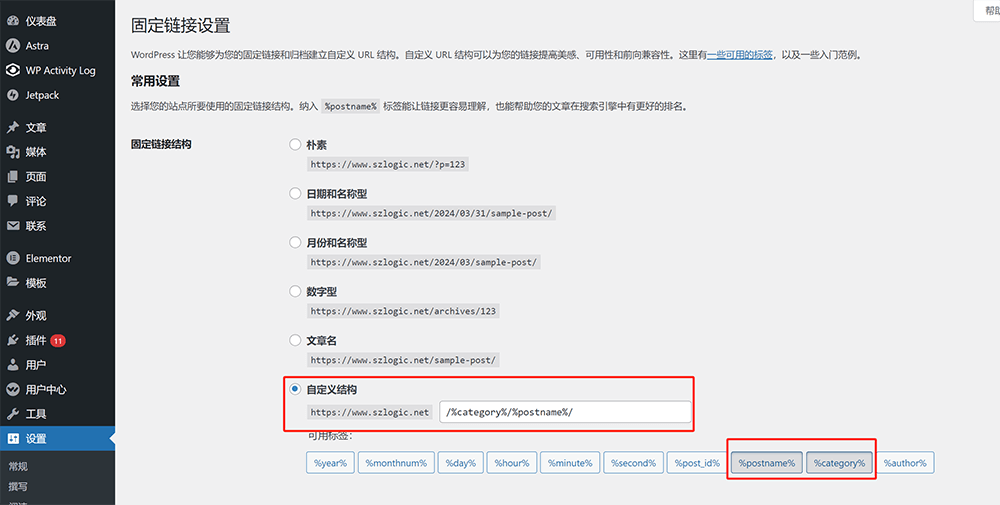
6.1 Détails de la structure des permaliens
- Simple : Le type d'URL simple consiste à utiliser le nom de domaine suivi de l'ID de l'article/page comme forme de l'URL.
- Par date et titre : Le type d'URL par date et titre consiste à utiliser l'année, le mois et le jour de publication de l'article/page, suivis du titre de l'article/page comme forme de l'URL.
- Par mois et titre : Le type d'URL par mois et titre consiste à utiliser l'année et le mois de publication de l'article/page, suivis du titre de l'article/page comme forme de l'URL.
- Numérique : Le type d'URL numérique consiste à utiliser le nom du répertoire d'archives suivi d'un numéro comme forme de l'URL.
- Nom de l'article : Le type d'URL par nom d'article est la structure d'URL la plus courte, sans répertoire hiérarchique, où l'URL est simplement composée du nom de l'article.
- Structure personnalisée : La structure personnalisée permet de choisir des paramètres dans les balises disponibles ci-dessous pour créer l'URL selon une structure personnalisée.
7、Confidentialité
Les paramètres de confidentialité dans l'interface d'administration de WordPress permettent à l'administrateur de définir la politique de confidentialité du site. La page de confidentialité est cruciale pour garantir la conformité du site, accroître la confiance des utilisateurs, protéger les données des utilisateurs et gérer les éventuels problèmes juridiques ou de litiges. Dans l'interface des paramètres de confidentialité, l'administrateur peut choisir "Créer une nouvelle page de politique de confidentialité" ou utiliser le menu déroulant à côté de "Modifier votre page de politique de confidentialité" pour sélectionner une page de politique de confidentialité déjà créée. Après avoir sélectionné la page correcte, l'administrateur peut cliquer sur le bouton "Utiliser cette page" pour enregistrer les modifications. Le processus détaillé des paramètres de confidentialité est indiqué ci-dessous dans le cadre rouge :
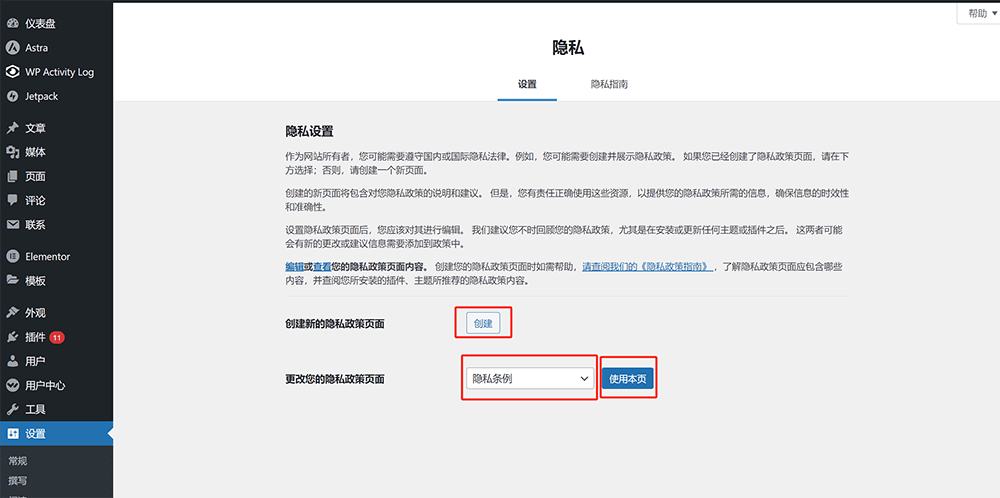
Conclusion : Après avoir consacré une semaine à la rédaction et à la révision, cet article intitulé "Guide d'utilisation de l'interface d'administration WordPress" couvre de manière exhaustive tout le contenu de l'interface d'administration de WordPress ainsi que les détails de configuration de chaque fonctionnalité. L'article est divisé en dix chapitres, avec un total de plus de 30 000 mots, et présente de manière détaillée les menus de fonctionnalités de l'interface d'administration de WordPress, illustrés par des images et des étapes de fonctionnement dans l'ordre. Nous espérons que cet article pourra aider davantage de débutants WordPress ainsi que des utilisateurs ayant déjà une certaine expérience, mais qui ont besoin d'élargir leurs compétences techniques, à mieux comprendre et utiliser les fonctionnalités de l'interface d'administration de WordPress pour réaliser des personnalisations. Avec le temps, Logic Digital Technology mettra à jour et améliorera cet article afin de garantir qu'il soit toujours synchronisé avec la dernière version de WordPress, offrant ainsi aux lecteurs un apprentissage et un service technique de qualité supérieure sur WordPress.
Enfin, avec le développement des sites WordPress, les besoins fonctionnels évoluent constamment, que ce soit pour l'ajustement des stratégies marketing, la mise à niveau du système des membres ou l'extension des ventes de produits. Les fonctionnalités du site, tout comme le contenu, ne sont pas figées, mais doivent être optimisées et mises à jour en fonction de la croissance de l'entreprise et des changements du marché. L'équipe de Logic Digital Technology se spécialise dans la création de sites WordPress, la conception et le développement de programmes. Si votre site WordPress nécessite de nouvelles fonctionnalités ou un développement personnalisé, n'hésitez pas à contacter l'équipe de Logic Digital Technology, nous vous fournirons des solutions efficaces et professionnelles pour optimiser et mettre à jour en permanence votre site.
Logic Digital Technology (SZLOGIC) Tous droits réservés, reproduction interdite.


























